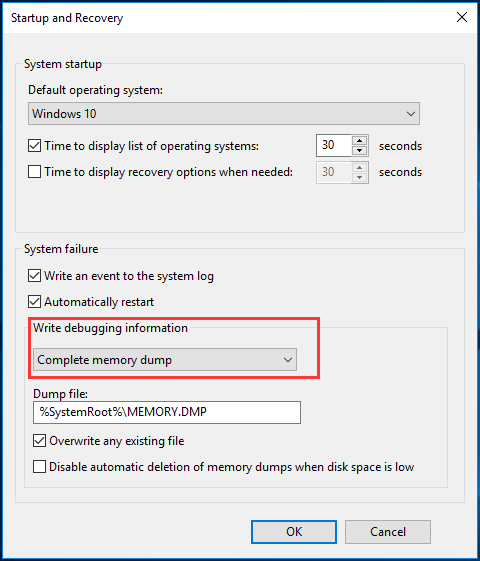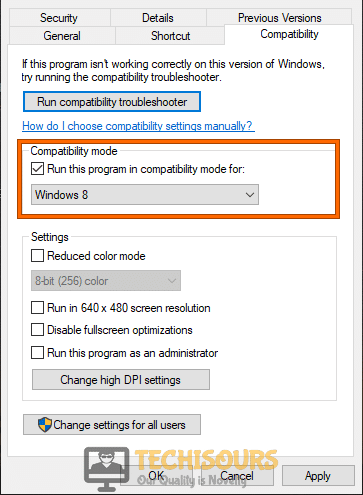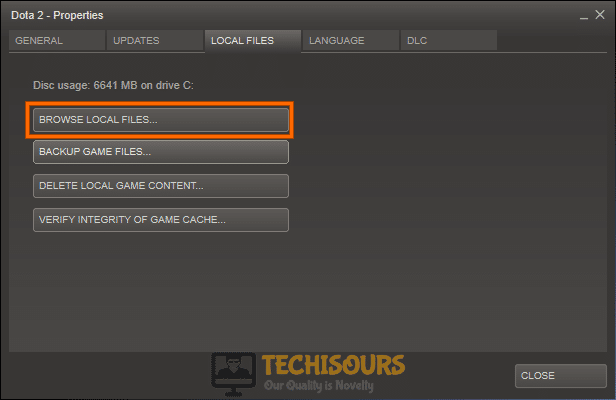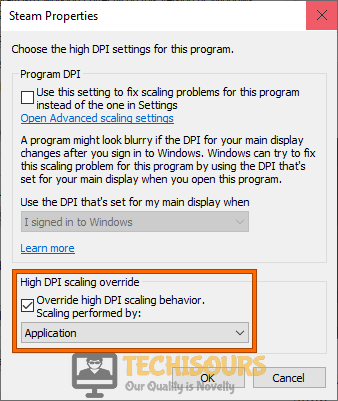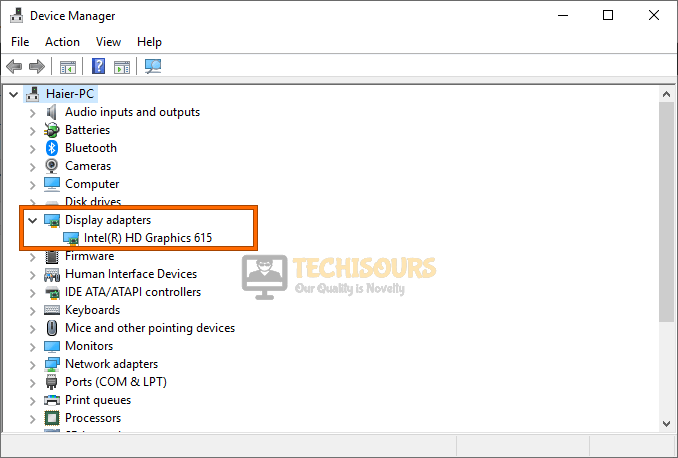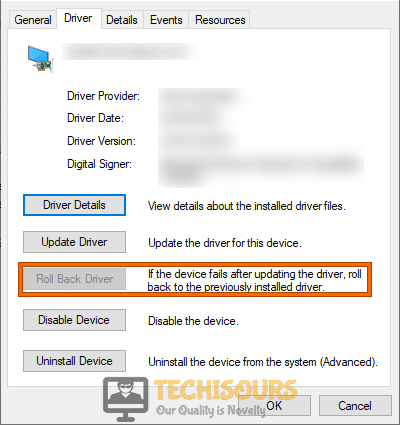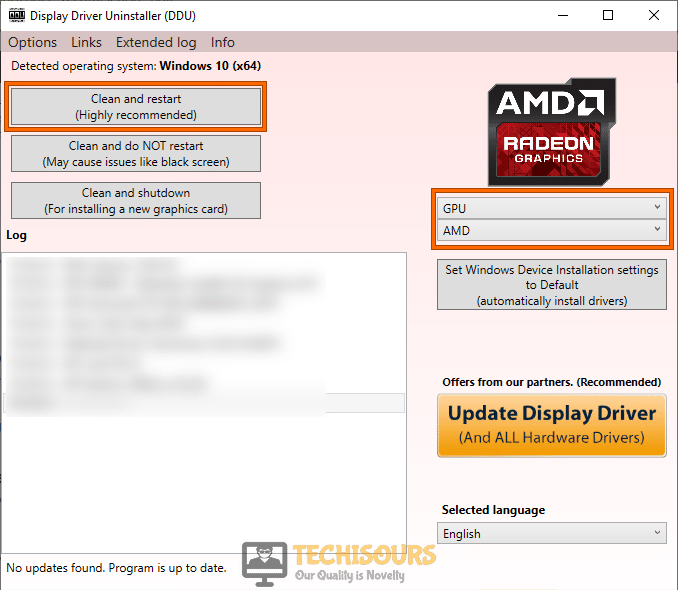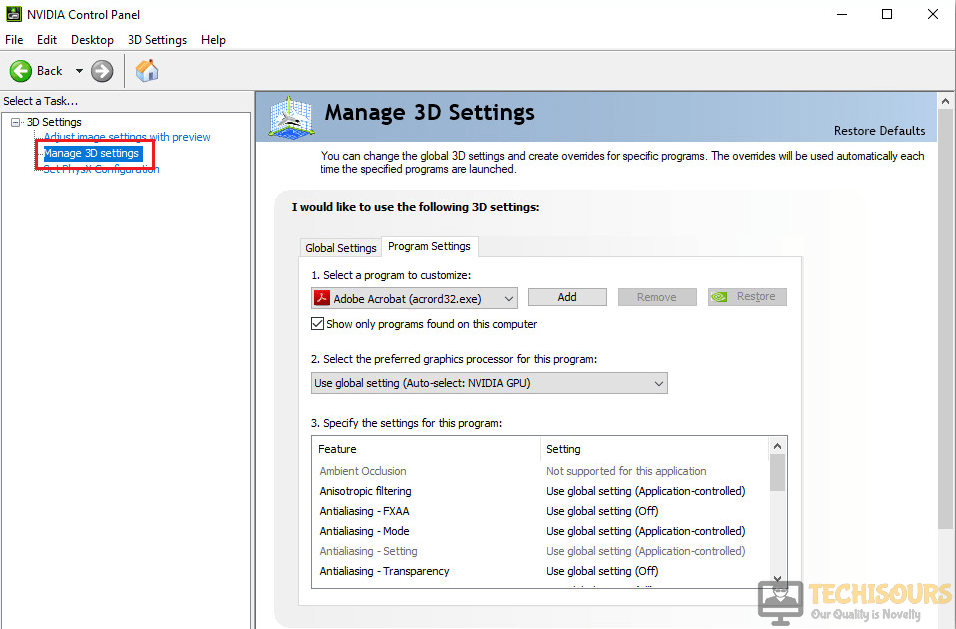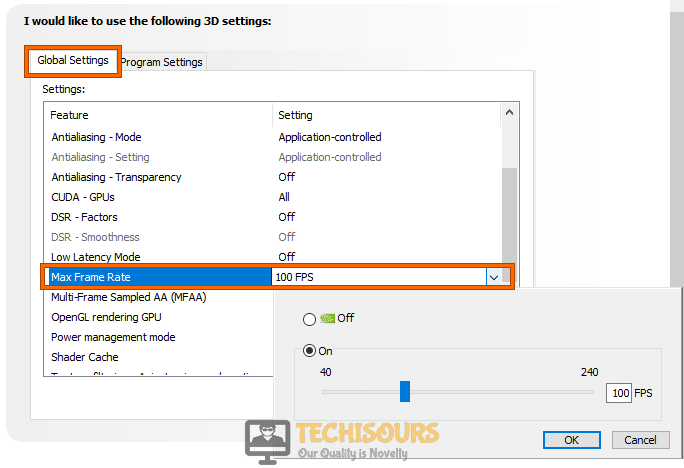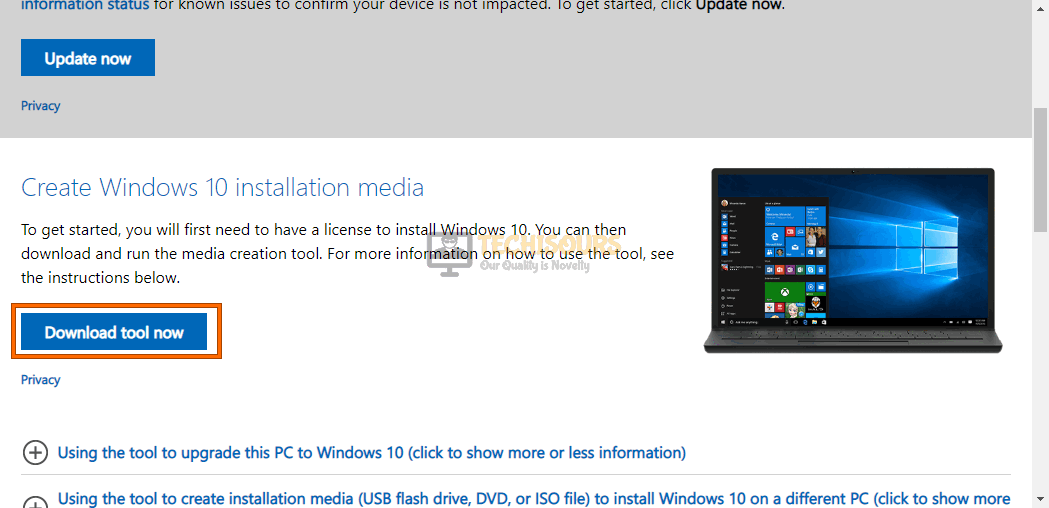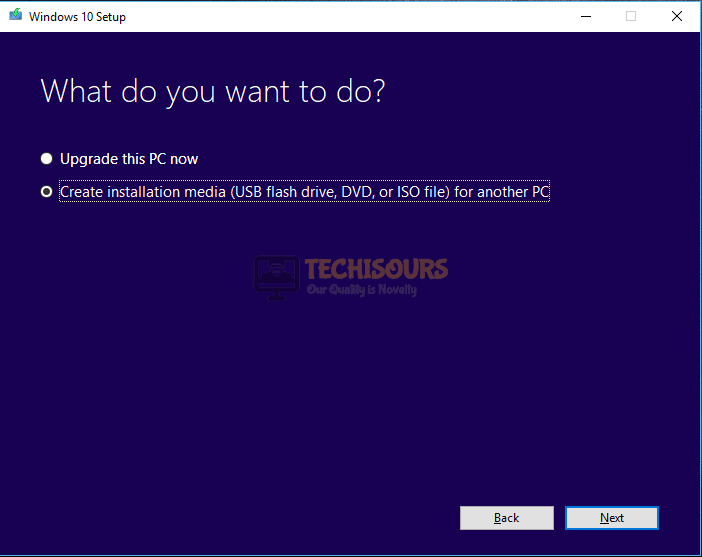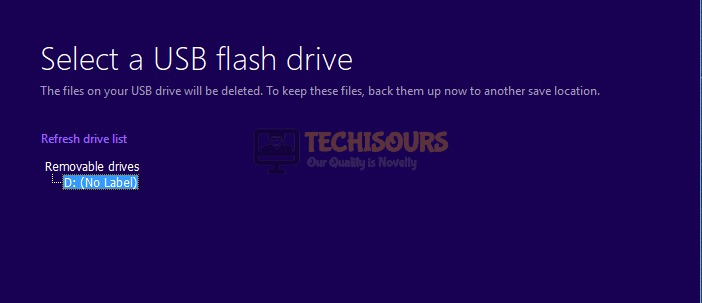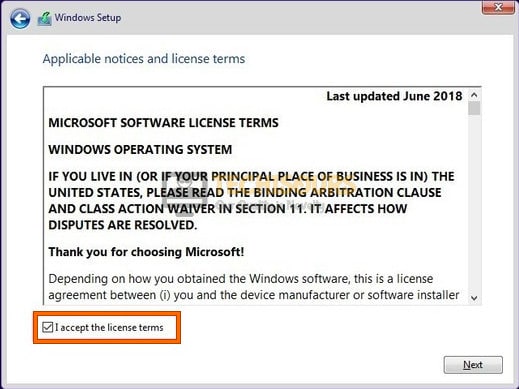Аварийный дамп — это тип неисправности, которая может произойти, когда несколько частей данных процессора или оперативной памяти ошибочно скопированы в один или несколько файлов.
Это распространено среди ПК с Windows. Раньше он был наиболее заметным в редакции Windows 95, но последующие версии в основном исправили ситуацию. Однако даже со временем эта ошибка все равно возникает.
Причины ошибок
Crash Dump обычно указывает на некоторые серьезные и критические ошибки на вашем компьютере. Ниже приведены некоторые из возможных причин этой ошибки:
- Коррумпированная память
- Неправильные конфигурации на оборудовании
- Ошибки программирования.
- Несовместимые драйверы
- Неисправная операционная система
Несмотря на перечисленные причины аварийных дампов. Никто никогда не готов к ним. Аварийный дамп классифицируется как непредвиденная ошибка просто потому, что это может произойти в любое время.
Дополнительная информация и ручной ремонт
Большинство пользователей ПК пугаются и тревожатся, когда происходит аварийный дамп. Этого не должно быть. Вы можете легко восстановить аварийный дамп, не прибегая к помощи компьютерного специалиста. Выполните следующие простые шаги, и неисправность скоро исчезнет:
а) Переустановите операционную систему
Вставьте установочный компакт-диск в дисковод компьютера. После того, как вы это сделаете, перезагрузите компьютер.
б) нажать F8
Нажмите функциональную клавишу F8 на клавиатуре, пока компьютер перезагружается. Вы попадете в меню, где вы должны выбрать «Дополнительные параметры загрузки»
в) Нажмите «Восстановить мой компьютер».
Как только вы нажмете опцию F8 и сделаете то, что было предложено в последнем шаге выше, вы должны нажать «Восстановить мой компьютер» и нажать клавишу «Ввод/Ввод».
г) Нажмите «Восстановление при загрузке».
Найдите вариант ремонта при запуске и выберите его. Затем перейдите к следующему. Используя этот метод, причина дампа Crash, несомненно, будет распознана и устранена после тщательного сканирования вашей системы.
Кроме того, разумно принимать к сведению всю информацию о аварийном дампе, отображаемую на вашем экране. Windows предоставляет вам подробные сообщения об ошибках. Запишите каждый из кодов ошибок в шестнадцатеричные значения а также заглавные буквы, отображаемые на экране.
-
Отключите оборудование и удалите все драйверы
Отключите и удалите все новое оборудование, которое вызывает аварийный дамп вашего ПК. Удалите все драйверы, которые вы использовали для установки оборудования. Если это решит проблему, обратитесь к производителю оборудования и запросите последние и обновленные драйверы устройств.
Наконец, до начала паники, посмотрите информацию об ошибке, которая появляется на вашем собственном дисплее. Просмотрите, чтобы увидеть, содержит ли он информацию об определенном драйвере, который вы должны найти и установить.
Итог, сохраняйте спокойствие, когда сбой вашего компьютера сбрасывает, и используйте упомянутые шаги, чтобы восстановить его.
Расширенный ремонт системы Pro
Автоматизированное решение для ремонта ПК в один клик
С Advanced System Repair Pro вы можете легко
Замените поврежденные файлы
Восстановить производительность
Удалить вредоносные программы
СКАЧАТЬ
Advanced System Repair Pro совместим со всеми версиями Microsoft Windows, включая Windows 11.
Поделиться этой статьей:
Вас также может заинтересовать
WeatherBlink — это расширение для Google Chrome, Mozilla и Internet Explorer. Это позволяет пользователям проверять погоду в любой точке мира в любое время. Это может показаться удобной функцией, однако эта панель инструментов также отображает нежелательную рекламу, захватывает домашнюю страницу вашего браузера, собирает личные данные о ваших привычках просмотра веб-страниц, посещениях и кликах. От автора: доступ к местным прогнозам погоды, метеорологическим радарам, отчетам об аллергии и пыльце, а также мировым новостям о погоде — все в одном удобном месте! Это расширение настраивает вашу страницу «Новая вкладка» на WeatherBlink™ для предоставления этих функций.
Будьте готовы с мгновенными прогнозами погоды. Получите БЕСПЛАТНЫЙ и точный прогноз погоды одним щелчком мыши!
О браузере угонщиков
Взлом браузера — это очень распространенный тип онлайн-мошенничества, когда настройки вашего веб-браузера изменяются, чтобы заставить его делать то, чего вы не собираетесь. Угонщики браузера могут делать больше, чем просто изменять домашние страницы. Он перенаправляет вас на спонсируемые интернет-сайты и вставляет рекламу в интернет-браузер, что помогает его создателю получать доход от рекламы. Многие люди считают, что такие сайты являются законными и безвредными, но это не так. Практически каждый угонщик браузера представляет реальную угрозу вашей онлайн-безопасности, и необходимо отнести их к категории угроз конфиденциальности. В худшем случае ваш интернет-браузер может быть взломан, чтобы открыть ваш компьютер для множества дополнительных компьютерных инфекций.
Признаки взлома браузера
Ниже приведены некоторые симптомы, указывающие на то, что вас угнали:
1. изменена домашняя страница браузера
2. закладка и новая вкладка также изменены
3. По умолчанию онлайн-поисковая система изменена
4. вы видите новые ненужные панели инструментов
5. вы замечаете много всплывающих окон на экране компьютера.
6. веб-страницы загружаются очень медленно и часто не полностью
7. вы запретили доступ к определенным веб-страницам, например, к веб-сайту фирмы, занимающейся защитой от вредоносных программ, такой как SafeBytes.
Итак, как именно угонщик браузера заражает компьютер?
Угонщик браузера может быть установлен на ваш компьютер, когда вы переходите на зараженный веб-сайт, щелкаете вложение электронной почты или загружаете что-либо с веб-сайта для обмена файлами. Они также поступают из дополнительных приложений, также называемых вспомогательными объектами браузера (BHO), расширениями браузера или панелями инструментов. Иногда вы могли ошибочно принять угонщика браузера как часть пакета программного обеспечения (обычно бесплатного или условно-бесплатного). Типичные примеры угонщиков браузера включают CoolWebSearch, Conduit, RocketTab, OneWebSearch, Coupon Server, Searchult.com, Snap.do и Delta Search.
Советы по удалению угонщиков браузера
Определенный захват браузера можно легко остановить, обнаружив и удалив соответствующее вредоносное приложение с панели управления. Однако определенных угонщиков сложнее найти или устранить, поскольку они могут ассоциировать себя с определенными важными системными файлами, которые позволяют ему работать как необходимый процесс операционной системы. Вам следует подумать о выполнении ручного ремонта, только если вы технически подкованный человек, потому что есть возможные риски, связанные с возиться с системным реестром и файлом HOSTS.
Как можно устранить вредоносное ПО, блокирующее сайты или предотвращающее загрузку
Вредоносное ПО потенциально может вызвать несколько различных типов повреждений ПК, сетей и данных. Некоторые вредоносные программы делают все возможное, чтобы помешать вам загрузить или установить что-либо на свой компьютер, особенно приложения для защиты от вредоносных программ. Если вы читаете это, вы, вероятно, заразились вирусом, который не позволяет вам загрузить программное обеспечение безопасности, такое как Safebytes Anti-Malware. Есть несколько исправлений, которые вы можете попытаться обойти с этой проблемой.
Запустите Windows в безопасном режиме
Безопасный режим на самом деле является уникальной базовой версией Windows, в которой загружаются только основные службы для противодействия загрузке вредоносных программ, а также других проблемных программ. В случае, если вредоносное ПО блокирует доступ к Интернету и влияет на ваш компьютер, запуск его в безопасном режиме позволяет загрузить антивирус и запустить диагностическое сканирование, ограничивая при этом возможные повреждения. Чтобы запустить компьютер в безопасном режиме, нажмите клавишу «F8» на клавиатуре прямо перед появлением экрана с логотипом Windows; Или после нормальной загрузки Windows запустите MSCONFIG, отметьте Safe Boot на вкладке Boot и нажмите Apply. После перезапуска в безопасном режиме с загрузкой сетевых драйверов вы можете загружать, устанавливать и обновлять антивирусное программное обеспечение оттуда. На этом этапе вы можете запустить сканирование на наличие вредоносных программ, чтобы удалить компьютерные вирусы и вредоносное ПО без какого-либо вмешательства со стороны другого приложения.
Переключиться на альтернативный браузер
Некоторые вредоносные программы могут быть нацелены на уязвимости определенного браузера, которые блокируют процесс загрузки. Наиболее эффективное решение, позволяющее избежать этой проблемы, — выбрать браузер, известный своими функциями безопасности. Firefox имеет встроенную защиту от фишинга и вредоносного ПО, чтобы обеспечить вашу безопасность в сети.
Установить антивирус на флешку
Чтобы эффективно удалить вредоносное ПО, вы должны под другим углом подойти к проблеме запуска антивирусной программы на зараженном компьютере. Примите эти меры, чтобы запустить антивирус на зараженном компьютере.
1) Загрузите Safebytes Anti-Malware или Windows Defender Offline на компьютерную систему без вирусов.
2) Подключите USB-накопитель к чистому ПК.
3) Дважды щелкните значок «Установка» антивирусной программы, чтобы запустить мастер установки.
4) При появлении запроса выберите расположение USB-накопителя в качестве места, в котором вы хотите хранить файлы программного обеспечения. Следуйте инструкциям по активации.
5) Отключите флешку. Теперь вы можете использовать этот портативный антивирус на зараженном компьютере.
6) Дважды щелкните значок Safebytes Anti-malware на флэш-диске, чтобы запустить программу.
7) Нажмите кнопку «Сканировать сейчас», чтобы начать поиск вирусов.
SafeBytes Anti-Malware: легкая защита от вредоносных программ для компьютера с Windows
Вы хотите установить лучшее программное обеспечение для защиты от вредоносных программ для вашей компьютерной системы? На рынке доступно множество приложений, которые доступны в платных и бесплатных версиях для компьютеров Microsoft Windows. Некоторые из них хороши, некоторые — в порядке, а некоторые сами повредят ваш компьютер! Вы должны быть осторожны, чтобы не выбрать неправильное приложение, особенно если вы покупаете платное приложение. В список рекомендуемых программ входит SafeBytes AntiMalware. SafeBytes имеет очень хороший послужной список высококачественного обслуживания, и клиенты, кажется, очень им довольны. SafeBytes можно охарактеризовать как мощное антишпионское приложение, работающее в режиме реального времени, которое помогает обычному конечному пользователю компьютера защитить свой компьютер от вредоносных интернет-угроз. Используя свою передовую технологию, это приложение может помочь вам избавиться от множества типов вредоносных программ, включая компьютерные вирусы, ПНП, трояны, черви, программы-вымогатели, рекламное ПО и угонщики браузера. SafeBytes имеет множество функций, которые могут помочь вам защитить ваш компьютер от вредоносных атак и повреждений. Ниже приведены некоторые из замечательных:
Защита от вредоносных программ: Благодаря признанному критиками механизму защиты от вредоносных программ SafeBytes обеспечивает многоуровневую защиту, предназначенную для поиска и устранения вирусов и вредоносных программ, скрытых глубоко в операционной системе вашего компьютера.
Реагирование на угрозы в реальном времени: SafeBytes обеспечивает круглосуточную защиту вашего ПК от вторжений вредоносных программ в режиме реального времени. Он будет регулярно контролировать ваш ноутбук или компьютер на предмет активности хакеров, а также предоставляет пользователям сложную защиту с помощью брандмауэра.
Быстрое многопоточное сканирование: Высокоскоростной механизм сканирования вредоносных программ SafeBytes сокращает время сканирования и продлевает срок службы батареи. В то же время он эффективно обнаруживает и избавляется от зараженных компьютерных файлов или любых интернет-угроз.
Интернет-безопасность: Safebytes присваивает всем сайтам уникальную оценку безопасности, которая помогает вам понять, безопасен ли веб-сайт, который вы собираетесь посетить, для просмотра или известен ли он как фишинговый.
Низкое использование ЦП / памяти: SafeBytes известен своим минимальным влиянием на ресурсы компьютера и высокой скоростью обнаружения множества угроз. Он работает тихо и эффективно в фоновом режиме, поэтому вы можете постоянно использовать свой компьютер или ноутбук на полную мощность.
Служба поддержки 24 / 7: Вы получите круглосуточную техническую поддержку, которая позволит оперативно решить любую проблему с вашим инструментом безопасности.
Технические детали и удаление вручную (для опытных пользователей)
Чтобы удалить WeatherBlink вручную, перейдите в список «Установка и удаление программ» на панели управления и выберите программу, от которой вы хотите избавиться. Для подключаемых модулей интернет-браузера перейдите в диспетчер дополнений/расширений вашего браузера и выберите подключаемый модуль, который вы хотите удалить или отключить. Возможно, вы также захотите сбросить настройки интернет-браузера. Наконец, проверьте свой жесткий диск на наличие всего следующего и очистите реестр вручную, чтобы удалить оставшиеся записи приложений после удаления. Помните, что только опытные пользователи должны пытаться редактировать реестр вручную, потому что неправильное удаление файла приводит к серьезной проблеме или, возможно, к сбою ПК. Кроме того, некоторые вредоносные программы способны воспроизводить или предотвращать удаление.
Рекомендуется выполнять этот процесс удаления вредоносных программ в безопасном режиме.
файлы:
C:Program FilesWeatherBlink C:ProgramDataWeatherBlink C:UsersYOUR_USERAppDataRoamingWeatherBlink
Реестр:
Ключ HKLMSOFTWAREClassesWeatherBlink.DynamicBarButton Ключ HKLMSOFTWAREClassesWeatherBlink.FeedManager Ключ HKLMSOFTWAREClassesWeatherBlink.HTMLMenu Ключ HKLMSOFTWAREClassesWeatherBlink.HTMLPanel Ключ HKLMSOFTWAREClassesWeatherBlink.MultipleButton Ключ HKLMSOFTWAREClassesWeatherBlink.PseudoTransparentPlugin Ключ HKLMSOFTWAREClassesWeatherBlink.Radio Ключ HKLMSOFTWAREClassesWeatherBlink.RadioSettings Ключ HKLMSOFTWAREClassesWeatherBlink.ScriptButton Ключ HKLMSOFTWAREClassesWeatherBlink.SettingsPlugin Ключ HKLMSOFTWAREClassesWeatherBlink.SkinLauncher Ключ HKLMSOFTWAREClassesWeatherBlink.SkinLauncherSettings Ключ HKLMSOFTWAREClassesWeatherBlink .ThirdPartyInstaller Key HKLMSOFTWAREClassesWeatherBlink.ToolbarProtector Key HKLMSOFTWAREClassesWeatherBlink.UrlAlertButton Key HKLMSOFTWAREClassesWeatherBlink.XMLSessionPlugin Key HKLMSOFTWAREMicrosoftWindowsCurrentVersionExplorerBrowser Helper Objects9b9dcae3-be34-424c-8d73-75e305a9e091 Key HKLMSOFTWAREMicrosoftWindowsCurrentVersionExplorerBrowser Helper OBJE ctsdc9051c2-8f55-479a-97a4-747980d9047f Ключ HKLMSOFTWAREMicrosoftWindowsCurrentVersionUninstallWeatherBlinkbar Удалить ключ Firefox HKLMSOFTWAREMicrosoftWindowsCurrentVersionUninstallWeatherBlinkbar Удалить ключ Internet Explorer [электронная почта защищена]/Plugin Key HKLMSOFTWAREWeatherBlink Key HKLMSOFTWAREMicrosoftWindowsCurrentVersionRunValue: WeatherBlink Область поиска Данные монитора: C:PROGRA~1WEATHE~2bar.bingcsrchmn.exe Ключ HKLMSOFTWAREMicrosoftWindowsCurrentVersionRunValue: WeatherBlink Browser Plugin Данные загрузчика: C:PROGRA~1WEATHE~2bar.bingcbrmon.exe
Узнать больше
Код ошибки 0x800704c7 — Что это?
Код ошибки 0x800704c7 возникает, когда пользователи Windows пытаются, но не могут обновить свою систему. Это влияет на различных пользователей Windows, в том числе тех, кто использует Windows 8 и 8.1. Этот код ошибки имеет общие признаки, такие как следующие:
- Невозможность обновить операционную систему Windows
- Окно сообщения с кодом ошибки 0x800704c7
Решения
 Причины ошибок
Причины ошибок
Код ошибки 0x800704c7 в Windows 8 часто возникает из-за плохо обслуживаемой системы. Это может произойти, когда системные файлы повреждены или отсутствуют. Это также может произойти, когда вредоносное ПО заражает вашу систему. Чтобы устранить этот код ошибки, пользователям Windows потребуется выбрать хотя бы один из методов восстановления, перечисленных ниже, и следовать приведенным инструкциям.
Дополнительная информация и ручной ремонт
Ручные методы восстановления позволяют пользователям устранять основные проблемы, вызывающие код ошибки 0x800704c7. Эти методы ремонта не очень технические. Однако вам может потребоваться помощь ИТ-специалиста, если вы считаете, что это сложно или если ваши попытки выполнить эти инструкции не помогли исправить код ошибки.
Способ первый: просканируйте вашу систему на наличие отсутствующих или поврежденных системных файлов
Средство проверки системных файлов (SFC) позволяет пользователям Windows проверять свою систему на наличие отсутствующих или поврежденных системных файлов. Эта утилита присутствует во всех системах Windows 8 и даже в других версиях операционной системы Windows. Запустите этот инструмент, выполнив следующие действия:
- Шаг первый: Перейдите в Пуск и введите Командная строка или CMD.
- Шаг второй: Запуск от имени администратора
- Шаг третий: Введите sfc / scannow.
После выполнения этих процедур проверьте, был ли устранен код ошибки, повторив попытку обновления вашей системы. Если вы не можете завершить процесс, и сообщение об ошибке повторяется, попробуйте следующий ручной метод восстановления ниже.
Способ второй: использовать мощный инструмент защиты от вредоносных программ
Различные виды вредоносных программ, включая вирусы, могут заразить вашу систему, вызывая появление кодов ошибок или даже более серьезные проблемы. Вот почему вам нужно убедиться, что на вашем устройстве установлена мощная антивирусная программа. Как только это появится в вашей системе, запустите сканирование на наличие вирусов, червей и троянских программ, чтобы устранить код ошибки 0x800704c7 в Windows 8.
Если проблема, вызывающая код ошибки 0x800704c7 на вашем устройстве, является вирусом или червем, очистка вашей системы с помощью мощной программы защиты от вредоносных программ успешно устранит код ошибки. Однако, если код ошибки остается неразрешенным после завершения этого ручного метода восстановления, перейдите к следующему способу ниже.
Способ третий: восстановить вашу систему
Восстановление системы — это простой метод, который пользователи могут использовать для разрешения кода ошибки 0x800704c7. Это позволяет пользователям восстанавливать свою систему за период времени, в течение которого на их устройство не влиял код ошибки. Если все сделано правильно, это может позволить пользователям успешно завершить процесс обновления. Следуйте инструкциям ниже.
- Шаг XNUMX. Нажмите кнопку «Пуск» и введите «Панель управления» в поле поиска.
- Шаг второй: Выберите Панель управления, затем Восстановление
- Шаг третий: выберите Восстановление системы, затем Далее
- Шаг четвертый: Выберите точку восстановления до того, как она появилась в вашей системе Windows8
- Шаг пятый: Выберите Далее, затем Готово
Метод четвертый: используйте автоматизированный инструмент
Если вы хотите всегда иметь в своем распоряжении утилиту для исправления этих Windows 8 и других связанных с ними проблем, когда они возникают, Загрузить и установить мощный автоматизированный инструмент.
Узнать больше
Одной из распространенных причин ошибок Blue Screen of Death или BSOD являются файлы системного драйвера по разным причинам. Поэтому, если вы столкнулись со стоп-ошибкой, вызванной некоторыми файлами системного драйвера, такими как isapnp.sys, gv3.sys, storahci.sys или myfault.sys, на вашем ПК с Windows 10, этот пост должен помочь вам решить проблему. Эти файлы системных драйверов связаны с разными кодами ошибок. Файл isapnp.sys связан со следующими кодами ошибок:
- ИСКЛЮЧЕНИЕ СЕРВИСНОЙ СИСТЕМЫ
- СБОЙ СТРАНИЦЫ В НЕПРЕРЫВНОЙ ОБЛАСТИ
- СТРАНИЦА ДАННЫХ ЯДЕР
- НЕИСПРАВНОСТЬ ИСТОЧНИКА СИСТЕМЫ
- IRQL НЕ МЕНЬШЕ РАВЕН
- KMODE ИСКЛЮЧЕНИЕ НЕ ОБРАБОТАНО.
Хотя файл gv3.sys связан со следующими кодами ошибок BSOD:
- IRQL НЕ МЕНЬШЕ РАВЕН
- KMODE ИСКЛЮЧЕНИЕ НЕ ОБРАЩАЕТСЯ
- СБОЙ СТРАНИЦЫ В НЕПРЕРЫВНОЙ ОБЛАСТИ.
С другой стороны, файл storahci.sys связан с этими кодами ошибок:
- IRQL НЕ МЕНЬШЕ РАВЕН
- KMODE ИСКЛЮЧЕНИЕ НЕ ОБРАЩАЕТСЯ
- СБОЙ СТРАНИЦЫ В НЕПРЕРЫВНОЙ ОБЛАСТИ.
И файл myfault.sys связан с этим кодом ошибки:
ИСКЛЮЧЕНИЕ ОБСЛУЖИВАНИЯ СИСТЕМЫ.
Хотя этот файл системного драйвера вызывает различные типы ошибок синего экрана, некоторые из их потенциальных исправлений совершенно одинаковы, поэтому вам не нужно выполнять множество шагов по устранению неполадок. Но прежде чем приступить к устранению проблемы, вы можете сначала проверить восстановление системы, особенно если вы время от времени создаете точку восстановления системы. Чтобы выполнить восстановление системы, выполните следующие действия:
- Нажмите клавиши Win + R, чтобы открыть диалоговое окно «Выполнить».
- После этого введите «sysdm.cpl» в поле и нажмите «Ввод».
- Затем перейдите на вкладку «Защита системы» и нажмите кнопку «Восстановление системы». Откроется новое окно, в котором вы должны выбрать предпочитаемую точку восстановления системы.
- После этого следуйте инструкциям на экране, чтобы завершить процесс, а затем перезагрузите компьютер и проверьте, устранена ли проблема.
Если восстановление системы не помогло исправить ошибку синего экрана, сейчас самое время прибегнуть к советам по устранению неполадок, приведенным ниже, но перед тем, как начать, убедитесь, что вы сначала создали точку восстановления системы и загрузите компьютер в безопасном режиме. .
Вариант 1. Используйте утилиту настройки системы.
Обратите внимание, что это первое исправление применимо только к ошибкам Blue Screen, связанным с файлом myfault.sys.
- В поле поиска Cortana введите «MSConfig» и щелкните запись «Конфигурация системы», чтобы открыть ее.
- После открытия Конфигурации системы перейдите на вкладку Процессы.
- Затем прокрутите вниз и найдите «Обнаружение цифровой линии» и отключите его.
- Теперь перезагрузите компьютер и проверьте, исправлена ли ошибка Stop или нет.
Вариант 2. Попробуйте обновить, откатить или отключить соответствующие драйверы устройств.
Несовместимые и устаревшие драйверы также могут вызывать сбои в работе компьютера, а также ошибки типа «синий экран». Чтобы исправить это, вы можете обновить, откатить или отключить драйверы устройств на вашем компьютере.
- Нажмите клавиши Win + R, чтобы открыть окно «Выполнить», а затем введите «devmgmt.MSC”И нажмите Enter, чтобы открыть окно диспетчера устройств.
- После открытия диспетчера устройств в списке драйверов устройств найдите «WIN ISA Bus Driver», если вы столкнулись с ошибкой Stop, связанной с файлом isapnp.sys. В то время как вам придется искать драйверы устройств Sony Recovery CDs PCG-Z1RAP Series, если вы столкнулись с ошибкой Stop, касающейся файла gv3.sys. Для storahci.sys, с другой стороны, ищите устаревшие драйверы и обновляйте их.
- Чтобы обновить, откатить или отключить эти драйверы, просто щелкните каждый из них правой кнопкой мыши и, в зависимости от ваших предпочтений, вы можете выбрать «Обновить драйвер», «Отключить устройство» или «Удалить устройство».
- После этого перезагрузите компьютер и посмотрите, помог ли он в устранении ошибки Blue Screen.
Вариант 3 — использовать средство проверки системных файлов
Одним из встроенных в Windows инструментов, который можно использовать для исправления ошибок Blue Screen, является средство проверки системных файлов. Эта встроенная командная утилита может помочь вам восстановить поврежденные или отсутствующие файлы, а также заменить поврежденные и поврежденные системные файлы. Скорее всего, любой из вышеупомянутых файлов системного драйвера может быть поврежден, поэтому для их исправления используйте средство проверки системных файлов.
- Сначала щелкните правой кнопкой мыши кнопку «Пуск» и выберите «Командная строка (администратор)».
- Далее введите ПФС / SCANNOW команду и нажмите Enter, чтобы выполнить его.
Команда запустит сканирование системы, которое займет несколько секунд, прежде чем завершится. Как только это будет сделано, вы можете получить следующие результаты:
- Защита ресурсов Windows не обнаружила нарушений целостности.
- Защита ресурсов Windows обнаружила поврежденные файлы и успешно восстановила их.
- Windows Resource Protection обнаружила поврежденные файлы, но не смогла исправить некоторые из них.
- Теперь перезагрузите компьютер.
Вариант 4. Запустите средство устранения неполадок синего экрана
Поиск и устранение ошибок Blue Screen of Death не был бы полным без устранения неполадок Blue Screen. Как вы знаете, это встроенный инструмент в Windows 10, который помогает пользователям исправлять ошибки BSOD. Вы можете найти его в настройках, на странице устранения неполадок. Чтобы использовать это, обратитесь к этим шагам:
- Нажмите клавиши Win + I, чтобы открыть панель «Настройки».
- Затем перейдите в Обновление и безопасность> Устранение неполадок.
- Оттуда найдите опцию «Синий экран» с правой стороны, а затем нажмите кнопку «Запустить средство устранения неполадок», чтобы запустить средство устранения неполадок «Синий экран», а затем перейдите к следующим параметрам на экране.
- Обратите внимание, что вам может потребоваться загрузить ваш компьютер в безопасном режиме.
Узнать больше
PrivateSearchPlus — это расширение для браузера, которое перенаправляет все ваши поиски через yonto. Таким образом, расширение утверждает, что вы просматриваете в частном порядке.
От автора: Выполняйте поиск в Интернете, не отслеживая историю поиска или какую-либо информацию, позволяющую установить личность. Быстрый доступ к популярным веб-сайтам с помощью значков, выдвигающихся с этой домашней страницы, легко и быстро доступен. Google Search, Yahoo, Aol, Facebook, Amazon, eBay и другие со всего мира без входа в систему. Тем не менее, PrivateSearchPlus отслеживает вашу активность в Интернете, посещаемые вами веб-сайты, ссылки, которые вы нажимаете, и сохраняет личную информацию, которая позже отправляется на рекламный сервер. Это расширение меняет поисковую систему по умолчанию на Yonto, отображает дополнительную нежелательную рекламу, может отображать всплывающую рекламу и захватывает вашу домашнюю страницу. Несколько антивирусных сканеров классифицировали это расширение как угонщик браузера, поэтому не рекомендуется хранить его на компьютере.
О браузере угонщиков
Взлом браузера на самом деле является разновидностью нежелательной программы, обычно надстройки или расширения веб-браузера, которая вызывает изменения в настройках веб-браузера. Есть несколько причин, по которым у вас может быть взлом браузера; но коммерческое, маркетинговое и рекламное — основные цели их создания. Как правило, угонщики создаются в интересах интернет-хакеров, часто за счет получения дохода от принудительных кликов по рекламе и посещений сайтов. Тем не менее, это не так уж невинно. Ваша веб-безопасность находится под угрозой, и это также очень раздражает. Злоумышленники также могут позволить другим вредоносным программам без вашего ведома еще больше повредить ваш компьютер.
Как узнать, что ваш браузер был взломан
Когда ваш веб-браузер взломан, может произойти следующее: домашняя страница вашего браузера внезапно изменится; вы видите новые нежелательные избранные или добавленные закладки, обычно направленные на сайты с рекламой или порнографией; были изменены настройки браузера по умолчанию и / или ваша поисковая система по умолчанию изменена; вы видите нежелательные добавленные новые панели инструментов; вы замечаете, что в ваших браузерах или на экране появляется множество рекламных объявлений; веб-страницы загружаются медленно и иногда не полностью; Невозможность перейти на определенные сайты, особенно на антивирусные, а также на другие веб-сайты с программным обеспечением безопасности.
Так как же угонщик браузера заражает компьютер?
Угонщики браузера могут использовать загрузку с диска, веб-сайты для обмена файлами или вложение электронной почты, чтобы добраться до целевого компьютера. Они также могут поступать из дополнительных приложений, также называемых вспомогательными объектами браузера (BHO), расширениями веб-браузера или панелями инструментов. В других случаях вы могли непреднамеренно принять угонщик браузера как часть программного пакета (обычно бесплатного или условно-бесплатного). Одними из самых известных угонщиков являются EasySearchPlus, Babylon Toolbar, Conduit Search, OneWebSearch, Sweet Page и CoolWebSearch. Присутствие любого вредоносного ПО для захвата браузера в вашей системе может резко уменьшить возможности просмотра веб-страниц, отслеживать ваши действия в Интернете, что приводит к серьезным проблемам с конфиденциальностью, создавать проблемы со стабильностью системы и, в конечном итоге, замедлять работу вашего ПК или приводить его в почти непригодное для использования состояние.
Browser Hijacker Malware — Удаление
Некоторый захват браузера можно довольно легко остановить, найдя и удалив соответствующую вредоносную программу с панели управления. К сожалению, многие программы, используемые для взлома интернет-браузера, специально созданы таким образом, чтобы их было сложно обнаружить или удалить. Неопытные пользователи ПК никогда не должны пытаться использовать ручные методы удаления, так как это требует глубоких компьютерных знаний для ремонта системного реестра и файла HOSTS.
Что делать, если вирус мешает вам загрузить или установить что-либо?
Вредоносные программы могут нанести всевозможные повреждения, вторгаясь в ваш компьютер, от кражи ваших личных данных до стирания файлов данных на вашем компьютере. Некоторые типы вредоносных программ изменяют настройки интернет-браузера, добавляя прокси-сервер или изменяя настройки конфигурации DNS компьютера. В этих случаях вы не сможете посещать некоторые или все веб-сайты и, следовательно, не сможете загрузить или установить необходимое программное обеспечение безопасности, чтобы избавиться от компьютерного вируса. Итак, что делать, если вредоносное ПО не дает вам загрузить или установить Safebytes Anti-Malware? Есть несколько вариантов решения этой конкретной проблемы.
Установить в безопасном режиме с сетью
Если вредоносная программа настроена на загрузку при запуске Windows, то загрузку в безопасном режиме следует избегать. Поскольку в «безопасном режиме» запускаются только минимальные приложения и службы, причины для возникновения проблем возникают редко. Для удаления вредоносных программ в безопасном режиме вам потребуется сделать следующее.
1) Нажмите клавишу F8 несколько раз, как только компьютер загрузится, однако, прежде чем появится большой логотип Windows. Это вызовет в меню «Дополнительные параметры загрузки».
2) С помощью клавиш со стрелками выберите Безопасный режим с сетевым подключением и нажмите ENTER.
3) После загрузки этого режима у вас должен появиться интернет. Теперь используйте ваш веб-браузер для загрузки и установки Safebytes.
4) После установки запустите полное сканирование и дайте программе избавиться от обнаруженных угроз.
Получить антивирусную программу с помощью альтернативного веб-браузера
Веб-вирусы могут быть специфичными для среды, нацеливаться на конкретный браузер или атаковать определенные версии браузера. Лучший способ решить эту проблему — выбрать браузер, хорошо известный своими мерами безопасности. Firefox содержит встроенную защиту от фишинга и вредоносного ПО, чтобы обеспечить вашу безопасность в сети.
Создать портативный USB-антивирус для устранения вредоносных программ
Другой способ — загрузить и перенести антивирусное приложение с чистого компьютера, чтобы запустить сканирование на зараженном компьютере. Выполните следующие действия, чтобы использовать флэш-диск для восстановления поврежденного компьютера.
1) Загрузите Safebytes Anti-Malware или Microsoft Windows Defender Offline на чистый компьютер.
2) Подключите флэш-накопитель к незараженному компьютеру.
3) Дважды щелкните загруженный файл, чтобы открыть мастер установки.
4) Выберите флэш-накопитель в качестве места, когда мастер спросит вас, куда вы хотите установить программное обеспечение. Следуйте инструкциям на экране, чтобы завершить процесс установки.
5) Теперь подключите флешку к зараженной системе.
6) Дважды щелкните EXE-файл антивирусной программы на флэш-накопителе.
7) Нажмите кнопку «Сканировать», чтобы запустить полное сканирование компьютера и автоматически удалить вредоносное ПО.
Взгляд на лучшую анти-вредоносную программу
Чтобы защитить свой компьютер от различных интернет-угроз, очень важно установить на компьютер антивирусную программу. Однако с таким количеством компаний, занимающихся защитой от вредоносных программ, на рынке в наши дни трудно решить, какую из них вы должны приобрести для своего персонального компьютера. Некоторые из них очень хорошие, некоторые — обычные, а некоторые — просто фальшивые антивирусные программы, которые сами могут испортить ваш компьютер! Вы должны выбрать продукт, который имеет хорошую репутацию и обнаруживает не только компьютерные вирусы, но и другие виды вредоносных программ. При рассмотрении надежных приложений Safebytes Anti-Malware, безусловно, является настоятельно рекомендуемым. SafeBytes — это высокоэффективное антишпионское приложение, работающее в режиме реального времени, которое помогает обычным пользователям компьютеров защищать свои компьютеры от вредоносных интернет-угроз. Благодаря своей передовой технологии это программное обеспечение позволит вам избавиться от нескольких типов вредоносных программ, таких как компьютерные вирусы, ПНП, трояны, черви, рекламное ПО, программы-вымогатели и угонщики браузера. Антивредоносное ПО SafeBytes выводит защиту компьютера на совершенно новый уровень благодаря расширенным функциям. Некоторые из них приведены ниже:
Защита в реальном времени: SafeBytes обеспечивает полную автоматическую защиту в реальном времени, которая настроена для проверки, предотвращения и избавления от всех компьютерных угроз при первом же столкновении. Он будет постоянно контролировать ваш компьютер на предмет хакерской активности, а также предоставляет пользователям расширенную защиту брандмауэра.
Защита от вредоносного ПО: Safebytes основан на лучшем антивирусном движке в отрасли. Эти механизмы могут обнаруживать и устранять угрозы даже на начальных этапах эпидемии вредоносного ПО.
Веб-безопасность: SafeBytes проверяет ссылки, представленные на веб-странице, на предмет возможных угроз и уведомляет вас о том, безопасен ли веб-сайт для просмотра или нет, с помощью своей уникальной системы оценки безопасности.
Возможности «быстрого сканирования»: Safebytes Anti-Malware, используя свой усовершенствованный механизм сканирования, предлагает чрезвычайно быстрое сканирование, которое может быстро выявить любую активную онлайн-угрозу.
Легкий: SafeBytes — это легкое и простое в использовании решение для защиты от вирусов и вредоносных программ. Поскольку он использует очень мало ресурсов компьютера, этот инструмент оставляет мощность компьютера именно там, где он и принадлежит: на самом деле.
Круглосуточная поддержка экспертов в режиме реального времени: По любым техническим вопросам или поддержке продукта вы можете получить круглосуточную профессиональную помощь в чате и по электронной почте.
Технические детали и удаление вручную (для опытных пользователей)
Если вы хотите удалить PrivateSearchPlus вручную без использования автоматизированного инструмента, это можно сделать, удалив программу из меню «Установка и удаление программ» Windows или, в случае расширений браузера, перейдя в диспетчер дополнений и расширений браузера. и удаление его. Вероятно, вы также захотите сбросить настройки браузера. Чтобы обеспечить полное удаление, вручную проверьте жесткий диск и реестр на наличие всего следующего и удалите или сбросьте значения соответственно. Обратите внимание, что это предназначено только для опытных пользователей и может быть затруднено из-за неправильного удаления файла, вызывающего дополнительные ошибки ПК. Кроме того, некоторые вредоносные программы способны воспроизводить или предотвращать удаление. Рекомендуется делать это в безопасном режиме.
Следующие файлы, папки и записи реестра создаются или изменяются PrivateSearchPlus
Реестр:
HKEY_LOCAL_MACHINESOFTWAREsupWPM HKEY_LOCAL_MACHINESYSTEMCurrentControlSetServicesWpm HKEY_CURRENT_USERSoftwareMicrosoftInternet ExplorerMain Default_Page_URL HKEY_LOCAL_MachineSoftwareClasses[PUP.Private Search Plus] HKEY_CURRENT_USERSoftwareMicrosoftWindowsCurrentVersionUninstall[PUP].Private Search Plus
Узнать больше
В наши дни бесплатное облачное хранилище больше не является чем-то эксклюзивным, и многие компании предлагают его бесплатно в надежде, что вы купите премиум-план. Среди множества начальных и бесплатных вариантов, конечно, есть более щедрые и привлекательные, предлагающие большее количество свободного места и даже некоторые другие услуги.

В этой статье мы рассмотрим и порекомендуем одни из лучших, на наш взгляд.
Google Диск
Первым в списке, конечно же, Google с его гугл-диском. С потрясающими 15 ГБ бесплатного хранилища, которые только что были предоставлены любому, кто создает учетную запись Google, это должно было быть первой рекомендацией. Кроме того, поскольку для работы с Google Диском требуется учетная запись Google, вам бесплатно будут предоставлены все инструменты Google Office, а также служба Gmail. Полностью бесплатные 15 ГБ у вас под рукой, если вы не возражаете против политики отслеживания Google.
Майкрософт один диск
Другая компания в списке, у которой всего 5 ГБ памяти, кажется небольшой по сравнению с Google, эта запись была просто включена, потому что Google Microsoft также предлагает вам Office 365 WEB бесплатно со скайпом вместе с их Hotmail. В общем, еще один полный пакет приложений с некоторым бесплатным хранилищем, для которого также требуется только учетная запись.
АйсДрайв
С бесплатным предложением 10 ГБ это простая рекомендация. IceDrive — это компания, занимающаяся облачным хранилищем, которая не предлагает ничего из приложений для повышения производительности, но имеет несколько замечательных функций в своем облачном решении, таких как возможность просматривать зашифрованные файлы в вашем облаке. Все, что вам нужно сделать, чтобы получить эти 10 ГБ хранилища, — это создать бесплатную учетную запись.
MEGA
MEGA с потрясающими 20 ГБ бесплатного хранилища, безусловно, дает больше всего места бесплатно. К сожалению, несколько лет назад он был взломан, а файлы и информация о пользователях просочились, по этой причине он находится в нашем последнем месте рекомендации, но если вы не беспокоитесь об их безопасности и планируете просто использовать это как временную службу обмена файлами с эта сумма, я уверен, удовлетворит ваши потребности.
Узнать больше
Если вы пытаетесь копировать или перемещать файлы на внешнее запоминающее устройство и с него, но внезапно сталкиваетесь с ошибкой 0x800703EE, то вы попали в нужное место, так как этот пост расскажет вам, как исправить эту ошибку в Windows 10. компьютер. Такая ошибка при копировании файлов может сопровождаться сообщением об ошибке, в котором говорится: «Объем файла был изменен извне, поэтому открытый файл больше недействителен». Эта ошибка не позволяет копировать или перемещать файлы на внешнее запоминающее устройство и с него. Такая проблема может быть вызвана службой, принадлежащей программе резервного копирования, которая может блокировать операцию, или конфликтом со сторонней антивирусной программой. Кроме того, ошибка также может быть вызвана поврежденными или устаревшими драйверами USB или отключенной службой резервного копирования Windows и теневого копирования томов. Также возможно, что повреждены некоторые системные файлы или драйверы для внешнего устройства. Какой бы ни была причина, вот несколько вариантов, которые вам нужно проверить, чтобы исправить ошибку. Прежде чем устранять ошибку, вы можете попробовать переместить файлы в другое место на локальном диске, извлечь USB-накопитель и снова вставить его. После этого попробуйте переместить или скопировать файл на USB-накопитель и посмотреть, не выдает ли он по-прежнему ошибку. Если это так, вам необходимо дополнительно устранить проблему, следуя каждому из приведенных ниже предложений.
Вариант 1. Обновите или переустановите драйвер универсального контроллера последовательной шины.
Поскольку это может быть проблема с драйвером, вы можете попробовать обновить или переустановить драйверы контроллера универсальной последовательной шины с помощью диспетчера устройств. Обратитесь к следующим шагам:
- Сначала нажмите кнопку «Пуск» и введите «диспетчер устройств».
- Затем нажмите «Диспетчер устройств» в результатах поиска, чтобы открыть его.
- Оттуда найдите параметр «Контроллеры универсальной последовательной шины», затем щелкните правой кнопкой мыши каждый из драйверов USB и выберите в меню «Обновить драйвер».
Примечание: Если это обычный USB-накопитель, он будет указан как USB-накопитель большой емкости, но если у вас есть устройство USB 3.0, ищите расширяемый хост-контроллер USB 3.0.
- Перезагрузите компьютер и нажмите «Автоматически искать обновленное программное обеспечение драйвера».
Примечание: Если обновление драйверов USB-контроллера не помогло, вы можете попробовать переустановить их.
Вариант 2. Попробуйте проверить службы теневого копирования тома и резервного копирования Windows.
Следующее, что вы можете сделать, чтобы исправить ошибку 0x800703EE, это проверить службу теневого копирования томов и Windows Backup.
- Сначала нажмите клавиши Win + R, чтобы открыть диалоговое окно «Выполнить», введите в поле «services.msc» и нажмите Enter, чтобы открыть диспетчер служб.
- Оттуда найдите службу теневого копирования тома, щелкните ее правой кнопкой мыши и выберите «Свойства».
- После этого убедитесь, что для параметра «Тип запуска» установлено значение «Вручную», а для его статуса — «Запущено», поэтому в противном случае необходимо нажать кнопку «Пуск», а затем кнопки «Применить» и «ОК», чтобы сохранить внесенные изменения.
- После этого найдите службу резервного копирования Windows и повторите тот же процесс, который вы выполняли со службой теневого копирования томов.
- После выполнения этих шагов перезагрузите компьютер и посмотрите, исправлена ли теперь ошибка.
Вариант 3. Перезагрузите компьютер в состоянии чистой загрузки.
Если проблема вызвана сторонней программой, такой как антивирус, вы можете попытаться перевести компьютер в состояние чистой загрузки, чтобы изолировать проблему, выполнив следующие действия:
- Войдите на свой компьютер как администратор.
- Введите MSConfig в Начальном поиске, чтобы открыть утилиту конфигурации системы.
- Оттуда перейдите на вкладку Общие и нажмите «Выборочный запуск».
- Снимите флажок «Загрузить элементы запуска» и убедитесь, что установлены флажки «Загрузить системные службы» и «Использовать исходную конфигурацию загрузки».
- Затем щелкните вкладку «Службы» и установите флажок «Скрыть все службы Microsoft».
- Нажмите Отключить все.
- Нажмите Apply / OK и перезагрузите компьютер. (Это переведет ваш компьютер в состояние чистой загрузки. И настройте Windows на обычный запуск, просто отмените изменения.)
- Теперь попробуйте снова скопировать файлы на внешнее запоминающее устройство и проверьте, исчезла ли ошибка.
Вариант 4 — попробуйте запустить проверку системных файлов или сканирование SFC
- Нажмите Win + R, чтобы запустить Run.
- Введите CMD в поле и нажмите Enter.
- После открытия командной строки введите ПФС / SCANNOW и нажмите Enter.
- После этого перезагрузите компьютер.
Вариант 5 — Попробуйте удалить драйверы фильтра
Обратите внимание, что этот параметр применим только в том случае, если вы видите ошибку 0x800703EE вместе с сообщением об ошибке «Том для файла был изменен извне, поэтому открытый файл больше не является допустимым». Перед тем как начать, сначала создайте точку восстановления системы.
- Откройте редактор реестра и перейдите по следующему пути реестра: HKEY_LOCAL_MACHINESYSTEMCurrentControlSetControlClass {4D36E965-E325-11CE-BFC1-08002BE10318}
- После этого выберите ключ «{4D36E965-E325-11CE-BFC1-08002BE10318}» и проверьте, можете ли вы найти значения «Верхние фильтры» и «Нижние фильтры» на правой панели. Если вы можете их найти, щелкните их правой кнопкой мыши и выберите «Удалить».
- После этого закройте редактор реестра и перезагрузите компьютер.
Узнать больше
Сообщалось, что существуют системы с операционными системами Windows 11, которые не используют всю оперативную память, установленную в системе. Если по какой-то причине вы один из неудачливых пользователей, которые столкнулись с этой проблемой, не бойтесь, у нас есть решение для вас.
 Запустите средство диагностики памяти Windows
Запустите средство диагностики памяти Windows
- Нажмите ⊞ ОКНА + S чтобы открыть меню поиска
- Введите Инструмент диагностики памяти Windows
- Нажмите в найденном приложении
- Выберите Перезапустите сейчас и проверьте наличие проблем.
- Подождите, пока инструмент закончит работу
Инструмент диагностики памяти — это встроенный инструмент в Windows, он был разработан для автоматического поиска и устранения проблем с памятью и должен стать вашим первым шагом к решению этой проблемы.
Проверить файл подкачки
- Нажмите ⊞ ОКНА + S чтобы открыть меню поиска
- Введите Просмотреть дополнительные параметры системы
- Нажмите в результатах поиска
- Нажмите на настройки под производительность
- Нажмите на Дополнительно таб
- Нажмите на Изменить под виртуальная память
- Снимите галочку с ящик для Автоматически выбирать объем файла подкачки
- Затем выберите диск , потом поставьте галочку напротив Нет файла подкачки вариант
- Нажмите на Поставьте
- Повторите для всех дисков в системе.
- Перезагрузите систему, чтобы изменения вступили в силу
Если после перезагрузки система по-прежнему не видит и не использует всю доступную оперативную память, повторите этот процесс и снова включите подкачку. После того, как вы закончите, перейдите к следующему решению.
Изменить используемую оперативную память
- Нажмите ⊞ ОКНА + S чтобы открыть меню поиска
- Введите Конфигурация системы
- Нажмите в результатах поиска
- Перейдите в Boot и нажмите Дополнительно опционы
- Проверьте ящик для Максимальный объем памяти
- Enter установленная оперативная память в вашей системе в поле поле и нажмите на OK
- Подтвердите еще раз на OK и закрыть Конфигурация системы окно
- Перезагрузить систему
Если предоставленное решение не сработало, снимите флажок Максимальный объем памяти и сохраните изменения. Перейдите к следующему решению.
Изменение и изменение реестра
- Нажмите ⊞ ОКНА + R чтобы открыть меню запуска
- Введите Regedit и нажмите OK кнопку или нажмите ENTER
- Нажмите на ДА если будет появиться окно UAC
- Найдите HKEY_LOCAL_MACHINESYSTEMCurrentControlSetControlДиспетчер сеансовПамять
- С правой стороны найдите и дважды щелкните значок ClearPageFileAtShutdown DWORD
- Enter 1 в разделе «Значение» и нажмите OK сохранить изменения
- Закройте реестр и перезагрузите систему
Включить переназначение памяти в BIOS
Чтобы выполнить это исправление, вам необходимо войти в BIOS в вашей системе. Как вход в BIOS отличается от системы к системе в зависимости от вашего производителя, особенно если это ноутбук, этот шаг вам придется делать в одиночку. Перейдите к производителю материнской платы или ноутбука и узнайте, как войти в BIOS.
- Enter BIOS (в 80% случаев это можно сделать, нажав DEL или F12, когда система включена)
- Найдите Конфигурация системного агента вариант
- Выберите Функция переназначения памяти и Включите it
Ваш BIOS может отличаться от нашего, и у вас может отсутствовать параметр конфигурации системного агента, в этом случае просмотрите настройку и попробуйте найти функцию переназначения памяти. Если эта функция также отсутствует, перейдите к следующему шагу.
Переставить модули оперативной памяти на материнской плате
Иногда память RAM не может быть правильно размещена в слотах, или простое переключение их в слотах может решить проблему. Извлеките оперативную память, очистите слоты памяти, очистите для них разъемы материнской платы и вставьте их обратно в другом порядке. Если по какой-то причине ни один из методов не сработал, проблема может быть в самом оборудовании, либо в самих банках памяти, материнской плате, блоке питания и т. д. Если это так, вам придется локализовать проблему и заменить неисправный часть. Если вы недостаточно технически подготовлены для этого приключения, лучшее решение — отнести компьютер в мастерскую по ремонту компьютеров.
Узнать больше
Недавно несколько пользователей сообщили о проблеме на своих компьютерах с Windows 10, из-за которой панель задач не отображалась, когда они пытались подключиться к компьютеру через протокол удаленного рабочего стола или RDP. Функция подключения к удаленному рабочему столу использует RDP, что позволяет пользователям получать удаленный доступ к компьютеру. На самом деле это отличается от того, что панель задач автоматически скрывается до тех пор, пока указатель не наведется на нее, поскольку в этом сценарии панель задач полностью недоступна, что делает использование удаленного компьютера совершенно трудным, если не невозможным. Есть несколько предложений, которые вы можете проверить, чтобы решить эту проблему, вы можете попробовать перезапустить процесс проводника Windows через диспетчер задач или очистить кеш для нескольких процессов. Вы также можете попробовать переустановить компоненты Shell Experience или отобразить локальную панель задач на удаленном рабочем столе. Кроме того, вы также можете попробовать обновить, удалить или откатить драйвер дисплея/графической карты. Для получения более подробной информации обратитесь к каждому из вариантов, приведенных ниже.
Вариант 1. Попробуйте перезапустить процесс Windows Explorer.
Первый вариант, который вы должны попытаться устранить проблему с панелью задач, это просто перезапустить процесс Windows Explorer в диспетчере задач.
- Нажмите клавиши Ctrl + Shift + Esc, чтобы открыть диспетчер задач.
- Далее перейдите на вкладку Процессы и найдите процесс Windows Explorer.
- Найдя его, щелкните его правой кнопкой мыши и выберите «Перезагрузить», чтобы перезапустить процесс.
- После этого перезагрузите компьютер и посмотрите, видите ли вы теперь панель задач.
Вариант 2. Попробуйте очистить кеш нескольких процессов.
Следующее, что вы можете сделать для решения этой проблемы, это очистить кэш многих процессов на вашем компьютере. Для этого выполните следующие действия:
- Откройте приложение «Блокнот» и вставьте в текстовое поле следующее содержимое:
@ ECHO OFF
taskkill / f / im explorer.exe
taskkill / f / im shellexperiencehost.exe
тайм-аут / t 3 / NOBREAK> нуль
del% localappdata% PackagesMicrosoft.Windows.ShellExperienceHost_cw5n1h2txyewyTempState * / q
тайм-аут / t 2 / NOBREAK> нуль
начать исследователь
@echo on
- После этого нажмите клавиши Ctrl + S, чтобы сохранить изменения, сделанные в Блокноте, и выберите «Все файлы» в качестве типа файла, а затем назовите его «CacheClearTWC.bat».
- Затем перейдите в папку, где вы сохранили файл с помощью проводника, а затем запустите его. Это запустит несколько пакетных сценариев, которые очистят кэш нескольких процессов в системе.
- Нажмите клавиши Win + X и выберите «Windows PowerShell (Admin)», чтобы открыть PowerShell от имени администратора.
- Затем выполните эту команду в командной строке: Get-appxpackage -all * shellexperience * -packagetype bundle |% {add-appxpackage -register -disabledevelopmentmode ($ _. Installlocation + «appxmetadataappxbundlemanifest.xml»)}
- После выполнения команды это переустановит компоненты Shell Experience и должно устранить проблему с панелью задач.
Вариант 4. Обновите, удалите или откатите драйверы видеокарты.
- Сначала загрузите компьютер в безопасном режиме.
- После этого нажмите клавиши Win + R, чтобы запустить Run.
- Введите MSC в поле и нажмите Enter или нажмите OK, чтобы открыть диспетчер устройств.
- После этого отобразится список драйверов устройств. Оттуда найдите адаптеры дисплея и щелкните по ним.
- После этого щелкните правой кнопкой мыши каждую запись в разделе «Видеоадаптеры» и выберите в меню пункт «Удалить устройство».
- Теперь перезагрузите компьютер.
- После перезагрузки компьютера перейдите в приложение «Настройки» и проверьте наличие обновлений в разделе «Центр обновления Windows».
Примечание: У вас также есть возможность перейти непосредственно на веб-сайт производителей ваших видеокарт, таких как NVIDIA, Intel или AMD, и перейти в раздел под названием Драйверы, а затем проверить, есть ли новое доступное обновление — если оно есть, загрузите и установите его.
Узнать больше
Проверьте ваше соединение. Microsoft Store должен быть в сети. Похоже, это не так.
Проверьте подключение
Код объявления: 0x80072F7D.
Это ошибка, которую вы получаете, если пытаетесь открыть магазин Microsoft в Windows 10, и это не удается. Если вы столкнулись с этой ошибкой и не можете получить доступ к магазину, не отчаивайтесь, мы здесь, чтобы помочь вам. Эта конкретная ошибка обычно возникает из-за некоторых проблем с Интернетом, следуйте представленному руководству шаг за шагом, чтобы решить ее и снова получить доступ к магазину Windows.
-
Проверьте подключение к Интернету
Поскольку эта ошибка тесно связана с подключением к Интернету, рекомендуется сначала устранить очевидное и проверить, подключен ли ваш компьютер к Интернету.
-
Запустите средство устранения неполадок сети
Встроенное средство устранения неполадок Windows — отличный инструмент, и мы будем использовать его в следующих нескольких сегментах, чтобы найти проблему и устранить ее. Откройте приложение «Параметры Windows 10» с помощью WINDOWS + I
Нажмите на Сеть и Интернет
Нажмите на Устранение неполадок с сетью
Выберите сетевой адаптер для диагностики Нажмите кнопку Далее кнопку. -
Запустите средство устранения неполадок подключения к Интернету
Нажмите WINDOWS + I чтобы открыть приложение «Настройки». Обновление и безопасность
Нажмите на Устранение неполадок
Выберите Дополнительные средства устранения неполадок вариант Нажмите на Интернет-соединения вариант Хит Запустить средство устранения неполадок кнопку. -
Запустите средство устранения неполадок приложений Магазина Windows
Нажмите WINDOWS + I чтобы открыть приложение «Настройки» Выберите Обновление и безопасность
Нажмите на Устранение неполадок
Использовать Дополнительные средства устранения неполадок вариант Нажмите на Приложения из Магазина Windows опция Нажмите Запустить средство устранения неполадок кнопка -
Временно отключите программное обеспечение безопасности
Ваш антивирус или брандмауэр могут мешать работе приложения, иногда в некоторых случаях хранилище обнаруживается как ложное срабатывание в некоторых приложениях безопасности, и его доступ к Интернету прерывается. Отключите свой пакет безопасности, чтобы проверить, так ли это.
Узнать больше
Иметь электронную почту в современном мире больше не является привилегией или привилегией, это, безусловно, стало необходимостью. Сегодня многие службы, от Facebook до LinkedIn или Steam, требуют, чтобы у вас была учетная запись, чтобы использовать их, а для создания учетной записи вам нужна работающая электронная почта. При этом у многих людей сегодня есть несколько учетных записей электронной почты, одна для социальных сетей, одна для работы, может быть, даже одна для очень близких друзей и семьи. Поскольку создание электронной почты сегодня совершенно бесплатно, мы можем в конечном итоге иметь несколько учетных записей электронной почты. Клиенты электронной почты также сильно изменились с момента их первых дней и стали больше, чем просто приложения для получения электронной почты, сегодня они могут выполнять различные задачи, имея встроенные в них дополнительные функции, такие как календарь, пакетная обработка электронной почты и т. д. Принимая все это во внимание, я представляю вам, по моему личному мнению, одни из лучших клиентов электронной почты, начиная с бесплатных.
Лучшие бесплатные почтовые клиенты
Google Gmail
https://gmail.com

Почтовый клиент электронной почты
https://www.microsoft.com/en-us/p/mail-and-calendar/

Mozilla Thunderbird
https://www.thunderbird.net

Платные клиенты электронной почты
Microsoft Перспективы
https://www.microsoft.com/en-us/microsoft-365/

eM Client
https://www.emclient.com/

Mailbird
https://www.getmailbird.com

чернильный
https://www.inky.com/

Узнать больше
Авторское право © 2022, ErrorTools, Все права защищены
Товарные знаки: логотипы Microsoft Windows являются зарегистрированными товарными знаками Microsoft. Отказ от ответственности: ErrorTools.com не аффилирован с Microsoft и не претендует на прямую аффилированность.
Информация на этой странице предоставлена исключительно в информационных целях.
Ремонт вашего ПК одним щелчком мыши
Имейте в виду, что наше программное обеспечение необходимо установить на ПК с ОС Windows. Откройте этот веб-сайт на настольном ПК и загрузите программное обеспечение для простого и быстрого устранения ваших проблем.
это проблема даже у людей возникает у кого по требованию игры подходит конфигурация компа ))) а не только у кого не подходить под конфигурацию игры комп даже на минимальных рекомендациях))
- пожаловаться
- скопировать ссылку
Разрабы криворукие!!!!
- пожаловаться
- скопировать ссылку
Scrimchikk
Сказал человек который не купил игру 
- пожаловаться
- скопировать ссылку
anakyn21
Не вижу смысла покупать игру без онлайна. Ты же не забывай что у нас в стране кризис как не как.
- пожаловаться
- скопировать ссылку
Установка новейших драйверов не решит проблему
- пожаловаться
- скопировать ссылку
От гребаный вульфынштайн! Не могли нормально сделать как во всех новых играх!
- пожаловаться
- скопировать ссылку
Сговор! Спецом проблемы устраивают, что бы железо меняли
- пожаловаться
- скопировать ссылку
Мне тоже не помогло обновление драйверов на видеокарту
- пожаловаться
- скопировать ссылку
Все, у кого возникает эта ошибка, попробуйте скачать пиратку GOG-версии, у меня все решилось.
RX 560, до этого переустанавливал драйвер, переставлял на более старый, а также переустанавливал винду, помогло только скачивание GOG-пиратки.
- пожаловаться
- скопировать ссылку
Lawron
Поддерживаю, была аналогичная проблема. Перепробовал все варианты, переустановка дров, переустановка вулкана, переустановка полностью винды. И вот самый последний вариант с другой версией игры GOG, а не SteamRip.
- пожаловаться
- скопировать ссылку
Lawron
чувак,ты помог этим советом,1000 людей👍✌👍,скачал gog версию и всë заработало
- пожаловаться
- скопировать ссылку
чтоб игры шли не надо забывать одно правило,всегда нужно ставить NET Framework и если не стоят С++ 2010,12,13,15
- пожаловаться
- скопировать ссылку
Ребят, как я решил проблему: установить новые драйвера на nvidia у меня gtx1080. 2: Отключить в диспетчере задач встроенную видеокарту, в моем случае нужно было выключить Intel(R) HD Graphics 530. Должна остаться только дискретная видеокарта. Иначе игра каким то чудесным образом пытается запуститься на встроенной и выдает ошибку, о которой вы пишите.
- пожаловаться
- скопировать ссылку
alix1995alix
спасибо, помогло отключил встроенную видяху
- пожаловаться
- скопировать ссылку
alix1995alix
ТЫ МОЙ БОГ, СПАСИБО. У меня тоже самое)) На встроенной пытался впукнуть игру)) У меня Core i5)
- пожаловаться
- скопировать ссылку
alix1995alix
спасибо, мне тоже помогло отключение встроенной видеокарты!
- пожаловаться
- скопировать ссылку
да они п——ы 2 части запускались без проблемм а в этой уроды намутили ещё этот вулкан сраный на х-й он нужен и без него игралось и графика нормуль было
- пожаловаться
- скопировать ссылку
Да разрабы уроды на фиг надо было делать так игра ещё сырая и могли сделать как у (DOOM) где можно было выбирать между (OpenGL)-(Вулканом) нет б—ь видно мозги убили совсем и они не думают о людях которым хочется поиграть а разрабам побыстрее хочется бабла срубить и пофиг идёт игра не идёт )))
И ещё платить за неё 1999 руб ну на фиг это тоже самое что купить машину без движка и пытаться её завести )))
- пожаловаться
- скопировать ссылку
Проще ждите патч не мучайте себя!
И да лучше туеву кучу дизлайков в стиме в бефезде с коментами написать так быстрее разрабы с патчем зашевелятся.
- пожаловаться
- скопировать ссылку
Вот разрабы Call of Duty®: WWII молодца не то что эти с Wolfenstein 2 уроды со своим ёб—м Вулканом )))
- пожаловаться
- скопировать ссылку
stalcer911
Полностью с тобой согласен ! :))
- пожаловаться
- скопировать ссылку
Надеюсь с ассассином такого гемора не будет.
- пожаловаться
- скопировать ссылку
Сайт для владельцев NVIDIA для обновы дров
http://www.nvidia.ru/Download/index.aspx?lang=ru
- пожаловаться
- скопировать ссылку
Что могу вспомнить по драйверам для игр на ID Tech 5, 6 движке
1) NET Framework
2) С++
https://chocolatey.org/packages/vcredist2015/14.0.24210.0
3) Для Doom самые первые драйвера были от Nvidia
GeForce 340.65 beta
GeForce 364.72
но не думаю что они актуальны.
http://forums.playground.ru/doom_4/informatsiya_ob_igre-191778/
Игра во время запуска создаст большой кеш файл 2-4-8gb в Моих документах в Сохранен
Сам игру еще не тестил. дрова сейчас тоже не новые 381.89 посмотрю что выйдет.
P.S Последняя вышедшая игра на движке ID Tech это The Evil Within 2
можно почитать там форум,может чего нароем
- пожаловаться
- скопировать ссылку
Подтверждаю про обнову дров. Вылетала ошибка. Поставил 388 nvidia драйвер — больше ошибки не было. Сейчас фикс 388.10 спецом для нового вулфа выпустили https://nvidia.custhelp.com/app/answers/detail/a_id/4575 .Хотя уже на 388 все ОК.
- пожаловаться
- скопировать ссылку
SuperDron
мне обновление драйверов не помогло
- пожаловаться
- скопировать ссылку
мда… игра оказалась чересчур капризной. обновление дров на видюху помогло не всем. что же за секреты скрывают хитрые разрабы?
- пожаловаться
- скопировать ссылку
ну дум запускалась а это не хочет )))
- пожаловаться
- скопировать ссылку
Установил дрова, теперь такая херня
- пожаловаться
- скопировать ссылку
Обновлял дрова. но нет
- пожаловаться
- скопировать ссылку
darios13
странно, мне помогло это сейчас
- пожаловаться
- скопировать ссылку
darios13
ты с официального сайта их качал?
- пожаловаться
- скопировать ссылку
darios13
прям чудеса в решите
- пожаловаться
- скопировать ссылку
У Nvidia Вулкан поддерживается начиная с Кеплера GK gtx 600 У Radeon с HD7000 у тех у кого GF 400-500 поиграть не судьба =) Пока не завезут Open gl.
- пожаловаться
- скопировать ссылку
bloomm
developer.nvidia.com/vulkan-driver подержки вулкана карточки
- пожаловаться
- скопировать ссылку
eyeoffmyhome
А я че написал ? В этом списке нету 400 и 500 серии а поддержка начинается с 600 а это и есть чип GK
- пожаловаться
- скопировать ссылку
bloomm
вопрос вознакает в чем проблема , даже если взять одинаковые конфиги компов и системы , у 1 работает у другова нет , в чем сука баг ))) , как понять в чем дело , ппц
и не кто не может сказать даже разработчики в стиме по жоскому те кто купил игру уже пуканы горят
- пожаловаться
- скопировать ссылку
Блин, буду надеяться что сделают патч под OpenGL
- пожаловаться
- скопировать ссылку
Что всё таки делать с ошибкой «could not write crash dump» ?
Карта Nvidia 840m поддерживает Vulkan.
Обновил драйверы сначала до 388, а потом и до 388.10 с фиксом.
Не заработало.
Отключил дискретку Intel HD 4600, Всё равно не работает.
Удалял драйвера.Чистил ноут, снова накатывал на чистую — не заработало.
Менял в настройках Nvidia переключение Physx на ЦП и обратно.
Принудительно открывал игру только через Nvidia — не помогло.
Это что за издевательство от Бефесды???
- пожаловаться
- скопировать ссылку
Evgenii108
проблема больше у владельцев ноутов с интегрированной видеокартой (пытается запустить на ней, дискретную игнорирует) . я обновил на стационарном компе дрова и всё пошло.
- пожаловаться
- скопировать ссылку
Dennstein
Отключаю интегрированную. В свойствах выставляю запуститься только через карту Нвидиа. По идее должно заработать, но не запускается.
- пожаловаться
- скопировать ссылку
Evgenii108
я давно сталкивался с подобным в других играх, на своём ноуте. не помогало ничего, пока патч от разрабов не выходил.
- пожаловаться
- скопировать ссылку
Dennstein
Ну тогда ждем патч.
- пожаловаться
- скопировать ссылку
i5 4570, 8Гб, GF750Ti, Win10x64
1. Поставил игру — could not write crash dump
2. Скопировал в директорию игры vulkan-1.dll — could not write crash dump
3. Обновил драйвера видео до 388.10 ( http://nvidia.custhelp.com/app/answers/detail/a_id/4575 ) (анинсталировал старые, ребутнул, поставил новые) — could not write crash dump
4. Скачал еще раз «кряк» ( http://disk.karelia.pro/rNloZ8k/ ) — could not write crash dump
5. Удалил из дирректории игры долбаный vulkan-1.dll — игра заработала.
Оказывается, лишний файлик может быть очень лишним…
…может кому поможет.
- пожаловаться
- скопировать ссылку
Redoubtable
2. Скопировал в директорию игры vulkan-1.dll — could not write crash dump надо в C:WindowsSysWOW64 ? суть в том что по дефолту там их и не должно быть(в дириктории игры)
- пожаловаться
- скопировать ссылку
Redoubtable
ничего не помогает
- пожаловаться
- скопировать ссылку
EvgenShet
такая же хрень!!Помогите плиз!!!!!
- пожаловаться
- скопировать ссылку
eyeoffmyhome
Удалил вулкан длл из папки с игрой и всё заработало)
- пожаловаться
- скопировать ссылку
У меня подходит по системках, но таже херня. Ща дрова обновляю за 23.10
- пожаловаться
- скопировать ссылку
Если что проблема не в слабых пк, т.к. у меня комп на ультрах тянет игру, Но она нихера не запускается
- пожаловаться
- скопировать ссылку
В стиме в некоторых странах игра уже доступна и у людей та же проблема
Спойлер

Спойлер

Так что дело всё таки не в пиратке
- пожаловаться
- скопировать ссылку
У меня точно такое же. Щас дрова переустановлю.
- пожаловаться
- скопировать ссылку
Аналогично не помогли новые драйвера 388.10, установка последней версии vulkan, отключение интеловской встроенной видеокарты. Щас пробую качать релизный патч может он поможет. По результатам отпишусь. Ps.Ставлю на ноут карточка 860м 4 гб, win 8.1.
- пожаловаться
- скопировать ссылку
WarFrizz
у меня карточка 850м 2гб ддр5 8.1х64 , у кореша 1060 гтх , у него тоже крошится ХАХАХАХА
чеза релизный патч?
- пожаловаться
- скопировать ссылку
eyeoffmyhome
Дак бро у меня совсем она даже не запускается. Ошибка как в самом вверху темы. А патч как пишут обновляет игру на релизную версию и добавляет русскую озвучку
- пожаловаться
- скопировать ссылку
WarFrizz
кароче я звонил корешу , он и винду и все перустанавливал ХАХАХАХХА , 1 хер не идет… хз что игре надо для запуска
- пожаловаться
- скопировать ссылку
У Меня GTX 750 2 Gb жестко тупила игра, после установки последнего драйвера от Nvidia 40 фпс на средних
- пожаловаться
- скопировать ссылку
rvv81
карточка не причем игра на проц уперается если тормазит
- пожаловаться
- скопировать ссылку
eyeoffmyhome
Athlon x4 740 что офигенный проц что ли ? Почему то все современное тянет, пусть и на средне высоких, да мне пофиг, графика и так на уровне. Мои тормоза как оказалось были связаны с дровами на видео.
- пожаловаться
- скопировать ссылку
http://nvidia.custhelp.com/app/answers/detail/a_id/4575 вот здесь решения проблемы может помочь .
- пожаловаться
- скопировать ссылку
rustamm
не помогло ))
- пожаловаться
- скопировать ссылку
- пожаловаться
- скопировать ссылку
limurian
беда с этой игрой… отключение видеокарты помогло только посмотреть интро, до меню не доходит…
- пожаловаться
- скопировать ссылку
Как я понял, с видеокартой gtx 550 ti сейчас не поиграть? Ну замечательно (
- пожаловаться
- скопировать ссылку
Snite_Poerti
Возможно вообще не поиграть =) если у них там вообще есть Ogl. На 1070 ессессено все летит, проверил на 2 своем Pc с Gtx 760 играбельно в районе 35-45 прыгает
- пожаловаться
- скопировать ссылку
bloomm
Ну это уникальный случай) Думал не смогу играть только в игры для windows 10 (Forza Horizon 3, gears of war и пр.), оказывается может быть и такая подлость) Ладно, буду ждать патча или новых дров на видюху) В принципе не сильно хочу играть)
- пожаловаться
- скопировать ссылку
у меня встроенного вообще нет т.к 2550к и старушка 7950(vulkan поддерживает!) и тоже crash..
- пожаловаться
- скопировать ссылку
VernonGT
у меня 7970м, всё решилось отключением второй видюхи и обновлением драйвера до 17.10.2
- пожаловаться
- скопировать ссылку
Я перепробовал все способы, и интегрированную видяху вырубал, сносил все дрова и ставил на чистую последние, точнее хотфикс для NVIDIA и всё равно зараза вылазит эта долбанная ошибка, ставил 4 релиза, весь день убил и нифига.
- пожаловаться
- скопировать ссылку
еще способ для NVidia — у кого на Пк мать со встроенной видяхой — пробуем вот тут насильно поставить параметр для своей видяхи НЕ НА АВТОВЫБОР!
(ну и дрова 388.10 бета)
- пожаловаться
- скопировать ссылку
RavenW89
неа, не сработало
- пожаловаться
- скопировать ссылку
EvgenShet
печально, а одному парню сегодня помогло
- пожаловаться
- скопировать ссылку
Мы ждали с лета, надеялись что мы поиграем на ЛЮБОМ ЖЕЛЕЗЕ, хоть в 1 фпс, а нет, нету поддержки OPENGL, только Vulcan
- пожаловаться
- скопировать ссылку
Ждём только пока разрабы его выпустят игра уже устареет )))
- пожаловаться
- скопировать ссылку
Абсолютно ничего из предложенного не помогает (у меня 840M).
- пожаловаться
- скопировать ссылку
Нет, патч не помог, поддержка OpenGL так и не появилась ! 
- пожаловаться
- скопировать ссылку
KorsakPG
Ждём когда разрабы включат мозг и сделают патч где поддержка OpenGL )))
- пожаловаться
- скопировать ссылку
Надо ждать поддержку на Open GL,че то разрабы накосясячили с этим вулканом запускается у многих через раз,а если и запустится то куча багов,то вылеты где то середины игры и вообще никак не зайти.
- пожаловаться
- скопировать ссылку
проц 8320 поставил новую 1080Ti от гига, 24 оперативки, выдает эту ошибку. Уже все обновил, хот фикс установил. Карта поддерживается вулканом. Че за фигня? Причем на этом же компе она запускалась с картой амд 270х!!!
- пожаловаться
- скопировать ссылку
mixxxa163
потому что разрабы черти, выпустили недоделанный продукт
- пожаловаться
- скопировать ссылку
mixxxa163
1080Ti от гига, 24 оперативки, выдает эту ошибку.
чью сборку качал ?
- пожаловаться
- скопировать ссылку
StormX07
Хаттаб!
- пожаловаться
- скопировать ссылку
mixxxa163
30 минут осталось качать, подожди сейчас будем вместе тестить.
Собрал все драйвера Nvidia c Vulkan 1.0.56
Пока что народ проверьте, в ярлык добавить
+r_disableDriverVersionCheck 1
может поможет
- пожаловаться
- скопировать ссылку
StormX07
+r_disableDriverVersionCheck 1 не помогло 
- пожаловаться
- скопировать ссылку
Возможно, после нов года добавят,будут тянуть кота за … как всегда (((
- пожаловаться
- скопировать ссылку
DannyMarek
а кота за … зачем тянуть ? Тем более за … ? 
- пожаловаться
- скопировать ссылку
KorsakPG
У них спроси зачем, они же тянут 
- пожаловаться
- скопировать ссылку
Если не сложно, то объясните, пожалуйста, что нужно сделать (пошагово)
- пожаловаться
- скопировать ссылку
LiquidInAMug
если бы было решение
- пожаловаться
- скопировать ссылку
У меня вылетает с этой ошибкой 50на50. Может вылететь а может и нет. Т.е. нет никакой закономерности в вылетах. Видеокарта 1080. Проверял как первую версию игры так и после апдейта. Выводы из всего прочитанного и собственного опыта:
1. Дело не в пиратке или репаке
2. Апдейт 1 (Первый) Проблему не решает.
3. Дело не в кирилице.
4. Обновление драйверов не поможет.
5. Не нужно переустанавливать игру — это тоже не поможет.
6. Отключение встроенной видеокарты не решает проблему.
Проблема скорее всего кроется именно в кривом вулкане или в самой игре. Определенно только ждать новый патч
- пожаловаться
- скопировать ссылку
В первый день установил Волф2 работал, но текст крашился то выбрасывало иногда, но сама игра работала нормально без фризов,
затем скачал с патчем первым с надеждой что все будет ок, теперь игра ваще не запускается а выводится окошко Could not write crash dump ))) XD
- пожаловаться
- скопировать ссылку
обновил дрова на радюхе, вылетает ошибка драйвера устарели, нужен драйвер 17.10.3, обнаружен драйвер 0.0.0, / аааааааааа
- пожаловаться
- скопировать ссылку
у меня старый комп i36gbgtx660 установил игру сразу 27 играл два дня…полет нормальный…сегодня запускаю выскакивает эта ошибка..отключил встроенную видяху обновился до
nvidia.custhelp.com/app/answers/detail/a_id/4575
и все решилось!!! что помогло не знаю…праблы в дровах!!! репак чей не знаю..от механиков написано..все летает.удачи
- пожаловаться
- скопировать ссылку
Да разрабы доказали что им по х-й на людей а ли ж бы бабок срубить но только на фиг платить за такое дерьмо сырое )))
- пожаловаться
- скопировать ссылку
Я попробовал запустить со 2 апдейтом и откатил драйвера не помогло (
- пожаловаться
- скопировать ссылку
davian025
Для очистки совести, какая видеокарта и памяти на ней?
На overclockers в мин требованиях указано 4 гб (1280*768 и низкие настройки). Может всё-таки пора мне признать, что 2 Гб уже не хватает?)
- пожаловаться
- скопировать ссылку
xabote
Чувак, даже 2 ГБ для сраненького шутера, даже с самой свежей графикой, хватает за края, тем более есть еще и оперативная память !
Все эти 4 ГБ на видяхах, это для тех кому некуда деньги свои деть, лохотрон для детишек с богатыми родителями !!! ППЦ, 4Г, чо не 10 ?! :))) ХАХАХ Шутаны эти сраные за столько лет не особо чем то изменились, может ИИ где-то умнее стал и физики поболее стало, а картинку нарисовать много памяти не надо ! 
Тем более, что встроенная память видяхи тут вообще не причем !!!
- пожаловаться
- скопировать ссылку
KorsakPG
Хотел бы я подписаться под каждым вашим словом, но негативный опыт последних лет говорит противоположное. Когда так называемые «текстуры высокого разрешения» понапиханы в каждый второй громкий релиз (для чего, я так понимаю, видеопамять и нужна), когда, чтобы выставить в строчке «Общее качество» пункт «Высоко» и больше, в принципе, не заходить в настройки, тебе пишут, что для этого «Ваша видеокарта должна обладать от 4 Гб и выше» (а иногда это требуют даже средние настройки), и даже если пропустить это мимо ушей и зайти в игру, там будут периодические фризы, т.к. нагрузка достигает этих жалких 2048 Мб и сбрасывается, а при повороте камеры мы будем наблюдать, как всё отрисовывается в реальном времени (Dishonored 2, как пример). Вот и приходится традиционно по 1-2 ч. тыкать настройки и смотреть, что наименее раздражает: 21 фпс, но зато тени еле видны или всё же 25, но персонаж сливается со стенами. Но по части уровня графики соглашусь, нечему там отрисовываться, нечему там так загружать видеокарту. Только работа художников и спасает ситуацию. Игра может не впечатлять технологически, но может иметь обалденный арт.
- пожаловаться
- скопировать ссылку
xabote
Сорян за коммент 
- пожаловаться
- скопировать ссылку
KorsakPG
ой потеря((((кошмар((((как же без тебя((да иди уже)))))))проживем)))фигура центровая ))))))))
- пожаловаться
- скопировать ссылку
и всё да ки разрабы уроды напортачили с игрой твари )))
- пожаловаться
- скопировать ссылку
Всем привет. Тоже была такая же ошибка, как в названии топика. Снес все заново. Переустановил игру со вторым патчем. Поставил вулкан версии 1.0.6.5. Поставил дрова 388.13. В итоге игра выдает вот что:
Спойлер
FATAL ERROR: vkEnumeratePhysicalDevices failed with error (VK_ERROR_INITIALIZATION_FAILED)
TIMER: idRenderSystemLocal::Init() took 62.3940 ms
Dumped console text to C:UsersGhettoSAVEDG~1MachineGamesWolfenstein II The New ColossusbaseErrorLog_11-13-2017__02-23-14am.txt.
idRenderSystem::Shutdown()
ImageStreaming shutdown took 0.00s
***************************
FATAL ERROR: vkEnumeratePhysicalDevices failed with error (VK_ERROR_INITIALIZATION_FAILED)
Подскажите, пожалуйста, как с этим справиться?
Win 7 x64, почти чистая. Дрова переустановлены. Интегрированная видеокарта отключена. Оперативы 8 гб. На жестком места 200 гб ещё. Проц — 8 ядер i7 3630q. 2,4 ггц. Видеокарта — 1gb GT645m (Знаю, что старая, но видел на ютубе видео, как и на картах хуже и слабее моей запускали). Помогите, пожалуйста. Заранее благодарю за помощь.
- пожаловаться
- скопировать ссылку
вот такая ошибка вылетает…все способы которые описывали выше перепробывал…не помогло. Уже почти месяц мучаюсь с этой игрой,может кто подскажет решение этой ошибки?
- пожаловаться
- скопировать ссылку
РЕШЕНИЕ ПРОБЛЕМЫ ДЛЯ КАРТ АМД
Для владельцев карт АМД, обнаружил способ решения. Заключается он в том, что в настройках драйвера АМД, в разделе «Игры», зайти в раздел (либо самой игры) «Глобальные настройки» в меню «Глобальная графика» отключить «Кэш-памяти шейдера». После этого игра запускается на ура. (версия драйвера 17.12.1. считаю ее самой оптимальной и без особых багов)
P.S. нашел решение проблемы, внимательно прочитав что написано в ошибке, а именно проблемы с чтением памяти. первое что пришло в голову, так это то, что в настройках графики АМД, имелся пункт с кеш-памятью, отключив и проверив, я смог запустить игру.
- пожаловаться
- скопировать ссылку
KovaKi
в версии драйверов 18.6.1 непомогает
- пожаловаться
- скопировать ссылку
Заработало. Дело не в игре, а в вулкане, новые версии не у всех работают.
Надо удалить все Вулканы (vulkan*.*) из c:WindowsSysWOW64
И поставить версию 1.0.68.0. Версии 1.0.73/77 не заработали у меня (GeForce GTX 1070)
Качаем SDK 1.0.68.0 отсюда https://vulkan.lunarg.com, ставим.
Runtime ставим из подпапки SDK RunTimeInstaller
- пожаловаться
- скопировать ссылку
micdelt
Ты Красавчик. Спасибо тебе. Все работает.
- пожаловаться
- скопировать ссылку
короче пишу как помогло на НОУТЕ с нвидиовской видяхой и встроей в райзен йобанной vega rx 10 . в меню драйвера в программе geforce expirience делаете переустановку или (если имеется) обновление драйвера с параметром выборочная установка далее ставим галочку чистая установка , ждем, по завершению установки не перезагружая комп , не трогая никаких приложений .бегом в панель управления nvidia, там кликаем ссылку управление параметрами 3д и во вкладке глобальные параметры ставим гп от нвидиа как предпочтительный , так же дублируем во второй вкладке программные настройки персонально для вульфэнштейна гп от нвидиа. отпишите если кому поможет будем рыть в эту сторону.
- пожаловаться
- скопировать ссылку
vladimir dudkin
Мне помогло, спасибо!
- пожаловаться
- скопировать ссылку
Возможно кому-то поможет. У меня было так — при запуске выдавало эту ошибку (игра — лицензия, RTX 3070M). Почитал в интернете — нашёл много разных способов. Копания в реестре, переустановка драйверов, установка ПО Vulkan и многое другое результата не дало. Нащупал верный путь, когда отключил в диспетчере устройств интегрированную видеокарту (у меня ноутбук). Игра начала запускать, примерно 5 FPS. Полез в панель управления нвидиа, там установил видеокарту по умолчанию для игры — мощный графический процессор нвидиа. Но и это не помогло. Уже хотел бросить все, и напоследок, по фану, установил там же по умолчанию мало мощную видеокарту. И о чудо — все заработало. Игра почему то путала видеокарты. Когда ей указывали запускаться на мощной видеокарте — она запускалась на мало мощной, и наоборот соответственно. Пробуйте. Надеюсь кому поможет.
- пожаловаться
- скопировать ссылку
Хочу обновить комментарий, который я оставлял выше. Проблема оказалась немного в другом. Суть: если у вас ноутбук и в нём 2 видеокарты (как у меня) и вы ТОЧНО знаете что ваша видеокарта поддерживает Vulkan (почти все последние видеокарты это могут), но вы сталкиваетесь с проблемой запуска, вам нужно сделать следующее. Открыть Диспетчер устройств, выбрать видеоадаптеры и отключить (ИМЕННО ОТКЛЮЧИТЬ, А НЕ УДАЛИТЬ) ваше МОЩНУЮ видеокарту (через мышь 2). Запустить игру (у меня она запустилась в 5 фпс), подождать 5 сек и закрыть игру (можно через Alt+f4). Зайти опять в Диспетчер устройств, и ВКЛЮЧИТЬ ваше МОЩНУЮ видеокарту. Игра должна заработать. Бывает что не помогает, в этом случает повторите выше указанные действие, предварительно в панели управления нвидиа, именно для игры , указать Интегрированую видеокарту или Дискретную (у меня стоит интегрированная, но при этом все работает (возможно игра их все таки путает). Это мой личный опыт, мне помогло. Надеюсь вам тоже поможет.
- пожаловаться
- скопировать ссылку
Такая же хрень, сейчас попробую переустановить, может с ошибкой установилось.
- пожаловаться
- скопировать ссылку
может в табле )))
- пожаловаться
- скопировать ссылку
Системные требования:
Операционная система: Win7, 8.1, or 10 (64-Bit versions);
Процессор: Intel Core i5-3570/i7-3770 or AMD FX-8350/Ryzen 5 1400;
Оперативная память: 8 Гб ;
Видеокарта: Nvidia GTX 770 4GB/AMD Radeon R9 290 4GB or better
Звуковая карта: Звуковое устройство, совместимое с DirectX® 11
Свободное место на жестком диске: 44 гб
- пожаловаться
- скопировать ссылку
может видюхи слабые? вон там в требованиях надо видеопамяти 4гига
- пожаловаться
- скопировать ссылку
Dennstein
У меня i7 6700k, GTX 1060 6Gb, 16 RAM и краш
- пожаловаться
- скопировать ссылку
Dennstein
Короче совместимость с 7 + админские права
- пожаловаться
- скопировать ссылку
darios13
мдааа… что то разрабы намутили люто
- пожаловаться
- скопировать ссылку
Илья Ляпин
это не прокатит в данном случае
- пожаловаться
- скопировать ссылку
Илья Ляпин
не помогает
- пожаловаться
- скопировать ссылку
У меня комп gtx 1060 6 gb + i5 7400
- пожаловаться
- скопировать ссылку
ска таже проблема
- пожаловаться
- скопировать ссылку
кто найдет решение отпишите(
- пожаловаться
- скопировать ссылку
надо ждать нормального репака)
походу в этом проблема(
- пожаловаться
- скопировать ссылку
Пойду с другого места скачаю. Вдраг поможет
- пожаловаться
- скопировать ссылку
хотя.. всетаки криворукие
- пожаловаться
- скопировать ссылку
Завтра еще асасин выходит, будет на денуво которое ломаеться за пол дня.
- пожаловаться
- скопировать ссылку
- пожаловаться
- скопировать ссылку
Scrimchikk
Зря делал) переустановиш вулкан вернеться прошлая ошибка. Уже пробывал.
- пожаловаться
- скопировать ссылку
+
- пожаловаться
- скопировать ссылку
кароче у меня комп слабее ноута , на компе запустался 4гб оперы видяха 660гтх , проц ай3 6000 , 40+ фпс на высоких ,ХАХААХХАХА НА НОУТЕ в 4 раза мошнее КРАШ ДАМП
- пожаловаться
- скопировать ссылку
качаю репак от хатабыча вдург поможет
- пожаловаться
- скопировать ссылку
anakyn21
качал от хатаба. такая же ошибка
- пожаловаться
- скопировать ссылку
Эта игра похоже будет крайне плохо работать, если у вашей видеокарты меньше 4 гб видеопамяти.
- пожаловаться
- скопировать ссылку
ВОТ РЕШЕНИЕ!!! Реально новые дрова на видюху надо обновить!
- пожаловаться
- скопировать ссылку
Всё игра пошла)))
- пожаловаться
- скопировать ссылку
стой тут не беги играть у тебя инвидиа или радеон?
- пожаловаться
- скопировать ссылку
anakyn21
инвидиа
- пожаловаться
- скопировать ссылку
теперь ждать пока игру докачаю…
- пожаловаться
- скопировать ссылку
anakyn21
По Радионам читай все что связано с OpenGL 4.6
- пожаловаться
- скопировать ссылку
че стим версия уже вышла , ну че там решили нет проблемы с крашам игры ? спецом скачал дум на вулкане , эта мразь с 1 раза запустилась на вулкане
- пожаловаться
- скопировать ссылку
русский текст ломается в субтитрах и меню! как исправить?
- пожаловаться
- скопировать ссылку
У кого Radeon скачайте с официального сайта » Автоматическое обнаружение и установка драйвера «. Мне помогло. Игра запустилась
Спойлер
http://support.amd.com/ru-ru/download
- пожаловаться
- скопировать ссылку
Кароче сам патч мне лично не помог. Вечеро буду пробывать другие репаки. А с эти от хатаба колдовал и рехультата ноль(((
- пожаловаться
- скопировать ссылку
Саня как всегда крос видос сделал
- пожаловаться
- скопировать ссылку
Ошибка при запуске приложения 0xc00000142 может кто знает как решить
- пожаловаться
- скопировать ссылку
Заработало. Качаем DDU, чистим драйвер, перезагружаемся. Затем качаем дрова 388.10 (хот фикс), ставим их, снова перезагрузка.
Видюха 1060, полет нормальный.
- пожаловаться
- скопировать ссылку
i have gtx 860m notebook and i try disable intel graphics card and play the game all is same error it doesnt work. i installed nvdia driver 388.10 doesnt work any solution ?
- пожаловаться
- скопировать ссылку
Похоже разрабы игры накосячили с этим вулканом а поддержки опен гл у игры нет.Читал иностранные форумы у людей и на gtx-1080ti такая же фигня-крашится игра и всё.
- пожаловаться
- скопировать ссылку
HappyV
Да и им видимо по х-й не запускается и на чихать это не их проблема и козлам было трудно сделать как в (DOOM) где можно было выбирать между (OpenGL)-(Вулканом) как я уже писал выше теперь сиди и жди когда эти ушлёпки выпустят патч игра к тому времени уже устареет )))
- пожаловаться
- скопировать ссылку
stalcer911
Походу-да.Я и дрова 17.10.3 поставил и папку AppData/Temp почистил(осталось только если сейвы снести)-но всё равно уровень Венера не могу пройти-крашится и всё.Я и говорю-Руки разрабам отрезать и к заднице пришить(что я могу ещё грустного сказать)DOOM у меня завёлся на раз-два хотя проц ещё стоял Феном 4х ядерный-а тут прям беда.
- пожаловаться
- скопировать ссылку
HappyV
Да я на средних настройках DOOM прошел, у меня пхеном х4 945 видяха gtx460 и 8 гигов оперативы. Узнав что вульфик на том же движке обрадывался, ан нет сцуки напоршивили с игрой (
- пожаловаться
- скопировать ссылку
limurian
Не то слово.Косяк на косяке косяком погоняет.Думал ну у меня машина ну сто пудов без косяков любая игра-нет эти вундерпрограммеры и тут зарыли мешок дерьма.
- пожаловаться
- скопировать ссылку
Вопрос не в тему, извините, кто нибудь подскажите почему OBS не видит игру «Wolfenstein II The New Colossus» для стрима, перепробовал всё и в окне и захват игры, в OBS просто чёрный экран???
- пожаловаться
- скопировать ссылку
genhik13
он и не увидит потомучто это не Directx. Пробуй окно без рамок
- пожаловаться
- скопировать ссылку
Ну что про фикс не слышно ничего ? 
- пожаловаться
- скопировать ссылку
Ошибка при запуске приложения 0xc00000142 может кто знает как решить
- пожаловаться
- скопировать ссылку
Когда будет патч? Есть информация?
- пожаловаться
- скопировать ссылку
Ждем патч!!!!!
- пожаловаться
- скопировать ссылку
StormX07</<br /> Вот https://yadi.sk/d/faPEvMbp3PD97r
- пожаловаться
- скопировать ссылку
Провел эксперимент, когда игра у меня начнет крашиться . Запустил на втором мониторе фильм онлайн в браузере, на первом мониторе с игрой изменил разрешение с родного на QHD на HD и в результате через 15 минут игры и просмотра фильма получил ошибку в игре crach, на втором мониторе успешно шел фильм, игра как и пк командам не подчинялись чтобы просмотреть ошибки. Пришлось принудительно отключить пк.
- пожаловаться
- скопировать ссылку
Dennstein
Опиши что и как, я тоже качал 2 дня назад от хатаба и та же ошибка была.
- пожаловаться
- скопировать ссылку
Дрова менял, карты обе поочередно отключал. В общем жду пока кто сообразит как запускать на OpenGL
- пожаловаться
- скопировать ссылку
Криворукие разрабы…
- пожаловаться
- скопировать ссылку
мухахах… пошло на интегрированном видеоядре проца, пошло на ноуте… но не пошло на обычном десктопе с довольно производительным чем то под названием «фантом». «это фиаско»…
- пожаловаться
- скопировать ссылку
это файл конфига находиться по пути с-пользователь=сохраненые игры и т.д. у меня его нет!!!
- пожаловаться
- скопировать ссылку
Санапа
хм, у меня тоже его нету
- пожаловаться
- скопировать ссылку
EvgenShet
а у тебя какая видюха?
- пожаловаться
- скопировать ссылку
Идем по такому пути: CПользователиимя пользователяСохраненные ИгрыMachineGamesWolfenstein II The New ColossusBase
- пожаловаться
- скопировать ссылку
а вдруг поможет я уже все перепробывал!!!
- пожаловаться
- скопировать ссылку
деинсталлировал вулкан.
скачал заново с https://vulkan.lunarg.com/sdk/home
установил. игра запустилась.
- пожаловаться
- скопировать ссылку
Данiилъ Антиповъ
конфиг компа какой
- пожаловаться
- скопировать ссылку
Ну и что помог кому GeForce 388.13, или ошибка так и осталась?
- пожаловаться
- скопировать ссылку
davian025
Поставил 388.13 на свою 840M — бесполезно, по прежнему крашится.
- пожаловаться
- скопировать ссылку
davian025
неа, вообще никак, и вулкан еще скачал по ссылке выше, тоже ничего не дало
- пожаловаться
- скопировать ссылку
Пробую пока вулкан переустанавливать. Если получится один из новых способов — отпишу)
- пожаловаться
- скопировать ссылку
I think I resolved this issue on my end I disabled «Async Compute» applied setting and rebooted game. I then reset the video setting to default and «async compute» is no longer an option it completely disappeared as an option. You can then play on whatever video setting your PC can handle. I also upgraded to the 388.10 drivers and been playing now about 1 hour and have not gotten the error anymore. Pretty sure «Async Compute» is the issue disable that and report back. I am running an Nvidia GTX 1080 TI. вот еще что нарыл на форуме бефезды, вот только хз как это использовать
- пожаловаться
- скопировать ссылку
Я просто перекачивал торрент https://goo.gl/EpTnSt
- пожаловаться
- скопировать ссылку
Руслан Яшков
Помогло?
- пожаловаться
- скопировать ссылку
Видно разрабы обделались по полной на фиг было игру такой сырой выкидывать в народ в видно думают одним местом )))
- пожаловаться
- скопировать ссылку
stalcer911
игра заточена под технологию вулкан,а эта технология тока появилась,нет что бы как в думе можно было выбирать,дурные че,продажи тока себе подорвали
первый раз такое у меня за лет 5 что игра даже незапустилась
- пожаловаться
- скопировать ссылку
Ура… у меня работает
ВСЕ РАБОТАЕТ ЖДИТЕ ОТЧЕТ через 10 мин напишу.
- пожаловаться
- скопировать ссылку
2 раз все таки удачный. Работает Давайте проверять.
Отчет. Спецом ставил все с нуля.
Чистая Win 7 64bit
Видеокарта MSI GTX 970
драйвер фирменный 376.09
https://ru.msi.com/Graphics-card/support/GTX-970-GAMING-4G#down-driver&Win7%2064
Оперативная память — 8Gb
Игра сборка от Codex 42,3гб
На всякий случай покажу: Файл подкачки
На всякий случай покажу: Что установлено,
На всякий случай покажу: Что в папке сохранений после запуска.
А вот стоит проверить:
Смотрим что установил Vulkan на Windows
C:UsersИмяAppDataLocalTempVulkanRT
Спойлер
Кто не знает как попасть в папку Temp : нажмите Alt , Сервис , Параметры папок, Вид, Показать скрытые файлы и папки .
Проверяем все ли файлы Vulkan на месте.
C:WindowsSYSTEM32vulkan-1.dll
C:WindowsSYSTEM32vulkaninfo.exe
C:WindowsSysWOW64vulkan-1.dll
C:WindowsSysWOW64vulkaninfo.exe
пустой Steam
C:Program Files (x86)SteamSteamOverlayVulkanLayer.dll
C:Program Files (x86)SteamOverlayVulkanLayer.json
C:Program Files (x86)SteamOverlayVulkanLayer64.dll
C:Program Files (x86)SteamOverlayVulkanLayer64.json
А вот это стоит проверить:
глянем что вообще информацию показывает
C:Program Files (x86)VulkanRT1.0.26.0vulkaninfo.exe
А вот это стоит проверить:
Что стоит сейчас в Панели параметрах Nvidia 3D
Тем кто все почитал сравнил , На всякий случай покажу: Как я ставил.
1) Steam пустой с акк любым
2) Драйвер
3) Установка игры. Пиратка Codex на край Xatab, но лучше кодекс как у меня
4) Запустил без кряка , Игра полезла в Steam
Вставил кряк все Заработало.
- пожаловаться
- скопировать ссылку
StormX07
А чё обязат винду надо пересносить, жалко просто из-за одной игры всё сносить?
- пожаловаться
- скопировать ссылку
davian025
не надо не чего сносить. надо проверить может чего не установилось, сбилось , и.т.д.
Обратите внимание Vulkan установился даже в ProgramFiles / Steam ,
Хотя игры у меня нет там
- пожаловаться
- скопировать ссылку
StormX07
а для пиратов?
- пожаловаться
- скопировать ссылку
StormX07
как открыть меню с последней картинки? и вот еще что, может в этом проблема? я не знаю как поменять это
- пожаловаться
- скопировать ссылку
StormX07
Дело в том, что у твоей видать видеокарты есть поддержка Vulcan и потому у тебя она и запустилась !
А что делать тем у кого нет поддержки Vulcan, вот основная проблема !!!
Vulcan у меня установлен версии тоже 1.0.61, но поддержки Vulcan у видяхи нету ! Сам драйвер Vulcan уже встроен во все свежие версии драйверов !
- пожаловаться
- скопировать ссылку
Ну сверил я и что у меня ноут GeForce GTX 850M в параметрах NVIDIA всё как на скринах вулкан стоит а толку ничего не запускается
- пожаловаться
- скопировать ссылку
davian025
у меня и так пиратка.
- пожаловаться
- скопировать ссылку
StormX07
GeForce GTX 850M
- пожаловаться
- скопировать ссылку
davian025
Ну по поводу стеам я чё то не вижу строчки у себя, а vulkan какой надо у меня 1.0.61 а на скине 1.0
Раз у меня ниже Vulkan твоего то возможно не имеет значения. главное не ниже 1.0
- пожаловаться
- скопировать ссылку
StormX07
строчки нету что vulkan в стеам установилась
- пожаловаться
- скопировать ссылку
Ну по поводу стеам я чё то не вижу строчки у себя, а vulkan какой надо у меня 1.0.61 а на скине 1.0.26
- пожаловаться
- скопировать ссылку
и еще вот, когда у меня отключил встроенную видяху, то вот
- пожаловаться
- скопировать ссылку
EvgenShet
кстати такая же фигня вылазит и я когда встроеную отключаю у меня все игры просто тормозят жестко
- пожаловаться
- скопировать ссылку
EvgenShet
ставь фирменные драйвера .
К примеру скачай с сайта MSI Россия для видеокарты GTX 850M или чуть выше GTX 1050M
- пожаловаться
- скопировать ссылку
StormX07
ноут DEXP видяха 860м, где я возьму фирменные дрова то?
можно ссылку? кто в теме
- пожаловаться
- скопировать ссылку
StormX07
Чё за сайт дурацкий ничё не могу найти тока ноуты показывает с моей видяхой а дрова где найти, ноут у меня DNS
- пожаловаться
- скопировать ссылку
я не понимаю почему ничего не работает, ведь поддержка вулкана то есть у видяхи у всех блин вокруг работает, а у меня нет))
- пожаловаться
- скопировать ссылку
StormX07
о, а можешь мне тоже так сделать, а то я только совсем там старые драйвера нахожу
- пожаловаться
- скопировать ссылку
StormX07
а мне чё делать дрова для видяхи у меня последние стоят?
- пожаловаться
- скопировать ссылку
StormX07
Видюха — 840M . Поставил самые новые дрова. Что делать нужно, чтобы заработало?
- пожаловаться
- скопировать ссылку
StormX07
проверил, у меня тоже жутко лагает если встроенную отключить, может проблема в этом?
- пожаловаться
- скопировать ссылку
StormX07
я проверил у меня в папке со Steam есть эти файлы вулкана, а дальше то что?
- пожаловаться
- скопировать ссылку
davian025
а ничего, страдать)) у меня тоже вроде все есть, но не запускается, лагает когда встроенную отключаешь т.к. она обслуживает винду и все процессы, когда ты ее отключаешь это все ложится на игровую видяху, и она не справляется с игрой
- пожаловаться
- скопировать ссылку
Дайте ссыль откуда кодекс качать
- пожаловаться
- скопировать ссылку
Вроде перестала вылетать. Но это не точно, т.к. поиграл один час.
Включил вертикальную синхронизацию в настройках на адаптивную. Напишу если продолжит вылетать.
- пожаловаться
- скопировать ссылку
Вроде ошибку я у себя исправил удалил драйвер программой Display Driver Uninstaller, перезагрузил комп, установил с помощью диспетчера задач , и скачал драйвер 388.00 и установил графический драйвер, и о чуда игра запустилась проверяйте .
- пожаловаться
- скопировать ссылку
ну что так пока не запили эту ошибку?
- пожаловаться
- скопировать ссылку
Я таки прошел игру и без вылетов. Больше не вылетала после того как включил в настройках игры вертикальную синхронизацию на «адаптивная».
Не знаю кому то поможет возможно тоже.
Игра у меня пиратка. Не репак, обычный SteamRip.
Обновлена в ручную до первого патча.
Дрова на видео последние, видеокарта одна 1080, процессор Ryzen 1700
Таблетка от Codex.
- пожаловаться
- скопировать ссылку
Видеокарта 1060. Обновил драйвера 388.13 от 10.30.17(через сайт) обычный поиск выдал, что драва новые — все полетело. Ошибки больше нет.
- пожаловаться
- скопировать ссылку
Владислав Самарин 112
Теже драйвера и я поставил , но все равно краш дамп или эрор 126
GTX 950m 2г
- пожаловаться
- скопировать ссылку
Я так же обновила драйвер до последней версии. Ну и не пошла игра даже библиотека не поставилась.Вообщем 2 репака испробовала не прёт игруха вроде не такая уж и требовательная. Что не так не понимаю я!
- пожаловаться
- скопировать ссылку
leyla28
Да разрабы уроды твари )))
- пожаловаться
- скопировать ссылку
с вулканом проблема , переставляешь его , вроде все поставилось , а потом в инфо вот такая вот беда
- пожаловаться
- скопировать ссылку
Phoentice
поверь, это не важно, у меня вулкан ошибок не видит, все ок, но игра не работает 860м(
- пожаловаться
- скопировать ссылку
EvgenShet
Все переставил без ошибок , и вулкан последний и дрова тоже , все равно «Эрор 126 с синим окошком» или «дамп»
- пожаловаться
- скопировать ссылку
стояли драйвера AMD 17.10.2 и все работало как надо. Обновился на 17.11.1 и появилась ошибка при запуске про дамп. Удалил драйвера AMD и все опять заработало. Ставлю уже 17.10.2 и снова крах.
- пожаловаться
- скопировать ссылку
Играю без драйверов AMD, ошибок нет. А с драйверами — есть.
- пожаловаться
- скопировать ссылку
Есть конечно подозрение на то что, когда то удалил этот ссаный вулкан как то некоректно. И теперь может помочь только перестановка винды и поновой все остальное ставить ибо поставится все на новую винду качественно и аккуратно … Но сейчас под рукой винды нет (
- пожаловаться
- скопировать ссылку
ну как же эту ошибку убрать ….
P.S. Fucking anal pukan BOOOOOOOOOOOOOOOOOOOOOOOOOOOOOM !!!
- пожаловаться
- скопировать ссылку
Phoentice
Проблема решилась через ярлык uninstall ! И будет счастье !
- пожаловаться
- скопировать ссылку
KorsakPG
я не пойму что именно удалить через ярлык uninstall? Игру или вулкан?
- пожаловаться
- скопировать ссылку
davian025
ХАХ, игру удали и будет счастье ! :)) И поставь, чтото другое себе и все проблемы уйдут , ёлы палы .. :))
- пожаловаться
- скопировать ссылку
Помогло переключение используемой видеокарты в биосе, надо переключить с авто на pcie. Игра работает, но вылетает при сворачивании и не запускается если включен fraps и т.д. Vulkan, фиксы и прочее не ставил, репак от хатаба.
- пожаловаться
- скопировать ссылку
Ну что тут, бойцы? Проблема так и не решилась что ли у кого то?
- пожаловаться
- скопировать ссылку
Dennstein
Неа. не решилось ничего. Скачал разные репаки с апдейтом №1. По кругу поменял драйвера, отключал встроенную видюху — всё без толку. Не запускается.
- пожаловаться
- скопировать ссылку
http://www.playground.ru/blogs/wolfenstein_2_the_new_colossus/wolfenstein_ii_the_new_colossus_zavtra_poluchit_pervoe_bolshoe_obnovlenie-275608/
Может быть что-нибудь исправит это.
- пожаловаться
- скопировать ссылку
davian025
Очень надеюсь.
- пожаловаться
- скопировать ссылку
решил Ошибка »could not write crash dump»
- пожаловаться
- скопировать ссылку
Может кто — нибудь выложить файлы из папки с сохранками , у кого и игра запускается .
- пожаловаться
- скопировать ссылку
http://steamcommunity.com/games/612880/announcements/detail/1448332135231249648
вчера появился патч к игре!
- пожаловаться
- скопировать ссылку
После второго патча вылезла эта ошибка, до этого полёт был нормальный.
- пожаловаться
- скопировать ссылку
Есть 2 ноута:
— домашний (Win 8.1) с GeForce GTX 860M 2 Gb;
— рабочий (Win 10) с GeForce GTX 950M 4 Gb.
И та и та поддерживают чёртов Vulkan. Разница в производительности не особая, но по видеопамяти весомая. На 860M вылезает ошибка, на 950M сходу, без проблем запускается. Самое смешное, на 950M стоят драйвера 378.66, тогда как на 860M самые свеженькие 388.13. И, вообще, что означает ошибка «Could not write crash dump»? Можно вкл. нуба и откатить драйвера на домашнем ноуте, а может видеопамяти не хватает, у кого какие есть предположения?
P.S.: ПК-гейминг во всей красе.
- пожаловаться
- скопировать ссылку
xabote
У меня кстати была такая мысль, как то раз я обновил дрова с помощью авто программы по обновлению драйверов и на видяху встали последние на тот момент драйвера, дак после этого у меня все игры стали вылетать с ошибкой «видеодрайвер перестал отвечать» или чёт в этом роде, я решил попробовать откатить на старую версию драйверов и сразу всё пошло как по маслу ни вылетов ни прочей фигни.
- пожаловаться
- скопировать ссылку
Скачал репак со вторым апдейтом. Установил. Та же картина — крашится.
- пожаловаться
- скопировать ссылку
Ну поставил я вулкан 1.0.65 и таже ошибка, и опять отключил встроенную видеокарту ошибка как была так и есть
- пожаловаться
- скопировать ссылку
davian025
Лёд тронулся. Раз на рабочем ноуте запустилось, значит и конфиги все создались. Перекинул всё это на домашний, прописал настройки разрешения (1920:1080, полный экран) — ошибка. Ок, убрал полный экран — запустилась в окне, поприветствал логотип Bethesda, MachineGames, почитал про эпилептиков на всех языках и…всё. Чёрный экран, играет музыка, слышны щелчки (видимо когда мышкой попадаю в меню). Один раз получилось довести до промигивания (в эти моменты видно главное меню, можно, при желании и сноровке, погулять по настройкам).
P.S.: поставил драйвера 388.13 — чёрный экран исчез. Но пока в окне. Новую игру не начинал. Пока.
P.S.S.: висит в меню периодически. Провёл мышкой и жду, пока она переместится. Не знаешь, что хуже.)
- пожаловаться
- скопировать ссылку
xabote
Брат, выложи конфиги на файлообменник.
- пожаловаться
- скопировать ссылку
Evgenii108
Пожалуйста.
Спойлер
https://yadi.sk/d/o19sVtGV3PbTyk
Если получится нормально запустится, без окна и зависаний — отпишись.
- пожаловаться
- скопировать ссылку
xabote
АЛЕЛУЯ она запустилась когда я твои конфиги закинул, но также виснет и в окне.
- пожаловаться
- скопировать ссылку
xabote
Слушай короче такая штука, я отключил встроенную видяху и запустил, висяки пропали, но слетел шрифт нафиг.
- пожаловаться
- скопировать ссылку
Кому нужно Конфиг минимум с которым игра запустится и на калькулятор ))
Спойлер
// This file is for local settings only and will not be cloud synchronized
configVersion 9
r_lightClassThreshold «1»
r_shadowsDistanceFadeMultiplier «0.1»
r_lightDistanceFadeMultiplier «0.1»
r_decalFilteringQuality «0»
r_decalLifetimeMultiplier «0»
r_decalDistanceFadeMultiplier «0»
r_shadowMaxStaleFrames «0,0,0,0,0»
r_waterLodViewDistance «16»
r_waterPostProcess «0»
r_waterCaustics «0»
r_waterHitsSim «0»
r_waterGridResolution «56»
r_waterReflections «0»
r_motionBlurQuality «0»
r_motionblur «0»
r_chromaticAberration «0»
r_filmGrainRatio «0»
r_sharpening «0»
r_dofTAA «0»
r_dof «0»
r_hdrBloom «0»
r_lightScatteringQuality «0»
r_SSDOQuality «0»
r_SSRQuality «0»
r_SSR «0»
r_particleFadeQualityMultiplier «0.1»
vt_maxAniso «1»
r_windowPosY «30»
r_windowPosX «43»
r_lightScatteringQuality «0»
rs_forceFractionX «0.5»
rs_enable «1»
r_windowHeight «600»
r_windowWidth «1280»
r_initialModeHeight «600»
r_initialModeWidth «1280»
r_mode «4»
r_fullscreen «1»
is_materialAniso «1»
is_poolSize «59»
r_antialiasing «0»
r_userOptionSkipGPUCulling «1»
r_shadowAtlasTileSize «0»
r_shadowAtlasHeight «0»
r_shadowAtlasWidth «0»
r_particlesLightAtlasQuality «0»
- пожаловаться
- скопировать ссылку
Для ошибки »could not write crash dump» надо убрать или переименовать файлик Vulkan-1.dll с папки игры или можно скачать этот архив и заменить файлы
http://www106.zippyshare.com/v/T53KJlE4/file.html
..и наконец новую таблетку
http://disk.karelia.pro/rNloZ8k/
- пожаловаться
- скопировать ссылку
SasshOK
А что это за архив, на что влияет? и как ставить таблетку?
- пожаловаться
- скопировать ссылку
SasshOK
Я наверное туплю жестко, но как оттуда качать, ибо я не вижу никаких кнопок, кроме advertisement
- пожаловаться
- скопировать ссылку
в общем, игра запускается и только в окне, текст слетает через раз, жуткие лаги даже в меню, вывод косячные разрабы, ждем патч, благо хоть кровные свои не отдал за это
- пожаловаться
- скопировать ссылку
EvgenShet
EvgenShet
Вам патч не поможет если у вас не работает игра с теми параметрами что я дал. Видать у вас еще какие-то проблемы с драйвером и вулканом может игра запускается на интегрированной карте и все крошится тем немение отключать ее нельзя ведь у ноутов система оптимус и они обе всегда работают в месте.Но интегрированная может работать самостоятельно.Перед запуском игры запустите программу мониторинга видеокарты и когда игра войдет режим меню сверните ее в оконный режим лев.Alt+Enter .и посмотрите работает-ли нвидия и на каких частотах. Так-же хорошо проверить работают-ли другие игры у которых есть технология вулкан. Я советую игру DOOM запустить на вулкане, если все окей то проблема дров и вулкана практически отпадает. Можно и дальше заниматся поиска причин но надо сделать хотя бы это для начала. Рядом с моими параметроми SasshOK выложил свои вот я с них начал до этого меню было черное.Когда установил его параметры меню хоть начало моргать не играбельно канечно. Потом путем сбора допалнительной инфы а так-же проб и ошибок вывел свои параметры с каторыми игра стала у меня работать без тормoзов и лагов в 60 фпс в среднем картинка канечно не айс но вполне нормальная. У меня ноут I7 4700mk gtx 860m ram 8g виндовс 7 64bit.Так-что ищите способы и все получится. Хочу дописать и добавить инфы что у меня так-же изменен файл initial_video_low он находится в папке установленой игры посмотрев видео на ютубе вот оно www.youtube.com/watch?time_continue=331&v=5WII682lr1Y после приминение этого игра снова выставляет свои параметры в сохранениях и я их снова меняю на свои так-как она подлагивает. Но файл initial_video_low она не трогает. Так-что можете попробывать и это.
- пожаловаться
- скопировать ссылку
melver
дум почти на максималках в свое время прошел, ноут такой же только оперативы 16, скинь свои файлы, может поможет
- пожаловаться
- скопировать ссылку
EvgenShet
Причем здесь свое время ведь вы скорей всего уже много раз драйвер переустанавливали. Я вам не предлагаю его снова проходить а надо запустить и посмотреть как он работает на вулкане, подозреваю что он тоже не запустится так-как дрова не подходят . Изменение в файле сохрнения GamesMachineGamesWolfenstein II The New Colossusbase config/local я вложил выше а как изменить параметры в файле initial_video_low я скинул ссылку на видео.После применения настроек на низких параметрах как паказывает автор ролика игра все ровно ставит свои параметры в сохранениях и я их снова меняю на свои и все.
- пожаловаться
- скопировать ссылку
melverя настройки через geforse менял
- пожаловаться
- скопировать ссылку
EvgenShet
У вас заработала игра и что помогло?
- пожаловаться
- скопировать ссылку
Архив с всеми файлами и краком что запускается , перед заменой можно сохранить свои оригинальные файлы.
Если все-таки опять будет ошибка »could not write crash dump’ , можно пробовать запустить игру с параметром в конфиг r_fullscreen «2». и наконец поставить новую таблетку.
Боротся с морганием надо выставить Вертикальную синхронизацию на Адаптивную или Вкл.
Вольф и CoD идут отлично на средних на двухядерном ноуте , все дело в бизнесе — новую игру с новым железом.
Самоподстроечный под видюху Конфиг с оптимизированной графикой на Средних для проблемных компов
Спойлер
// This file is for local settings only and will not be cloud synchronized
configVersion 9
r_shadowsDistanceFadeMultiplier «1.5»
r_lightDistanceFadeMultiplier «1.5»
r_decalLifetimeMultiplier «1.1»
r_waterLodViewDistance «16»
r_motionBlurQuality «1»
r_motionblur «0»
r_SSDOQuality «2»
r_SSRQuality «1»
r_particleFadeQualityMultiplier «1.5»
r_initialModeHeight «720»
r_initialModeWidth «1280»
r_mode «5»
r_lodScaleDeviation «1»
r_image_anisotropy «4»
r_particlesLightAtlasQuality «2»
is_poolSize «59»
r_swapInterval «0»
- пожаловаться
- скопировать ссылку
Может браузер не тот ? Установи Мозиллу
- пожаловаться
- скопировать ссылку
Еще немного доработал файлик initial_video_low , есть прирост в 4-5 к/с , в принципе графон можно довести до Майнкрафта да не в этом дело
Спойлер
// decal filtering
r_decalFilteringQuality 0
// lights
r_lightDistanceFadeMultiplier 0.1
r_lightClassThreshold 1
// shadows
r_shadowsDistanceFadeMultiplier 0.1
r_shadowAtlasTileSize 128
r_shadowAtlasHeight 128
r_shadowAtlasWidth 128
r_shadowMaxStaleFrames «0,0,0,1,1»
// particles
r_particlesLightAtlasQuality 0
r_particleFadeQualityMultiplier 0.1
r_particlesLightAtlasWidth 128
r_particlesLightAtlasHeight 128
// directional occlusion
r_SSDO 0
r_SSDOQuality 0
// reflections
r_SSR 0
r_SSRQuality 0
// decal quality
r_decalDistanceFadeMultiplier 1
r_decalLifetimeMultiplier 1
r_decalFadeCulling 2
// motion blur
r_motionBlurQuality 0
// image streaming
is_poolSize 59
// water
r_waterInterleaveUpdates 1
r_waterLodViewDistance 16
r_waterCaustics 0
r_waterHitsSim 0
r_waterPostProcess 0
r_waterReflections 0
r_waterGridResolution 224
// volumetric
r_lightScatteringQuality 0
// material aniso filter
is_materialAniso 1
// lightmap aniso filter
vt_maxAniso 1
// image aniso filter
image_anisotropy 1
// lod switch
r_lodScaleDeviation 0.5
- пожаловаться
- скопировать ссылку
Решено: проблема это в корявости разработчиков так же как остальные в основном из-за остаточных старых драйверов
скачать архив по ссылке https://drive.google.com/open?id=1u47EyLBCsAo0IjMD25USADkuf_BSB98Z
переименуйте файл 1vulkan-1.dll на vulkan-1.dll
все инструкции в текстовом файле делать все как я написал и не паниковать)
ссылка на видео инструкцию
где не понятно пишите
- пожаловаться
- скопировать ссылку
skinerboy
Данный способ на ноутах не работает. Кароточка 860м
- пожаловаться
- скопировать ссылку
Ничего из перечисленного не помогло( Ну что решения 100% так и нет? Все зависит от разрабов?
- пожаловаться
- скопировать ссылку
Играю, лицуха и такая же ошибка выскакивает и игра начинает жутко тормозить, вернее скачет fps — 30-60 !! (( Драйвера стоят новые поверх старых. Графика средне-высокая.
- пожаловаться
- скопировать ссылку
Пачаны все работает, обновите винду. У меня после обновы запустилась без проблем!
- пожаловаться
- скопировать ссылку
mixxxa163
Спасибо за совет…. обновил винду и потом поставил последний драйвер нвидиа и все пошло
- пожаловаться
- скопировать ссылку
Дело в конкретной модели ноута , у меня запустилась на Asus X75V с двухядерном Пентиум , GT 740m , Win 7 64bit
и никак не смог запустить на Dell N7110 с Core i3 , GT 525m , Win 7 64bit.
- пожаловаться
- скопировать ссылку
Спасибо кто советовал дрова обновить. У меня получилось запустить на своей древнейшей радеоновской карте.
- пожаловаться
- скопировать ссылку
че за минусоиды, нна??
- пожаловаться
- скопировать ссылку
firmvare
750,функцию API поддерживает. Да не подходит под минимальные требования,но и на более слабом железе запускали
- пожаловаться
- скопировать ссылку
firmvare
нет таковой(
- пожаловаться
- скопировать ссылку
firmvare
все эти способы пробывал,вплоть до полной чистки компа. Ничего не получается,проц amd fx 4350,8 гигов оперативки. Я бы уже давно смерился с тем фактом,что попросту не тянет комп,если бы не видел,что и на более слабых эту игру запускали(
- пожаловаться
- скопировать ссылку
firmvare
да,и вот еще что,версия то стимовоская
- пожаловаться
- скопировать ссылку
firmvare
да купил в стиме…я просто вообще понятия не имею в чем еще может быть проблема.
- пожаловаться
- скопировать ссылку
- пожаловаться
- скопировать ссылку
firmvare
попробую заменить файлы,все остальное пробывал. Если что отпишусь
- пожаловаться
- скопировать ссылку
Привет. Acer i3 6100u, gtx 940mx,озу 8гб,win7x64.Были проблемы с этой игрулей,в виде не запуска, черного экрана,огромных тормозов в самом меню,полностью не загруженности видюшки и загрузки проца всего 3-6%.Решил проблему установкой драйвера v 388.33,вулкан идет вместе с ним v 1.0.61.0 /в программах и компонентах вулкан не установлен отдельно/.Заменил файл как здесь сказано http://forums.playground.ru/wolfenstein_2_the_new_colossus/tech/povyshenie_fps_v_igre_dlya_super_slabyh_pk_moj_metod-949188/
в ручную выставил разрешение экрана в меню игре. 16:9, 1366×768,установил анизотропную фильтрацию на текстуры x16,остальные анизотропки поставил на x4,в панели н видео установил высокое качество.Игрушка стала смотрется не плохо,фпс в среднем 40-50,редко бывают провалы ниже 30.Может поможет кому.
- пожаловаться
- скопировать ссылку
Люди, так что, никаких РЕАЛЬНЫХ способов запустить игру так и не появилось?
- пожаловаться
- скопировать ссылку
Устанавливаем файл подкачки-по выбору системы,и играем…
- пожаловаться
- скопировать ссылку
Всё отлично играется,но как только выходишь из игры как раз выскакивает это ошибка could not write crash dump,это конечно не мешает но всё равно как то напрягает.
- пожаловаться
- скопировать ссылку
Сейчас играю в это дополнение про Джозефа Сталина. Игра с самого начала запускалась нормально без ошибок, но стоило только попасть в город, где надо устроить погром, немного побегать и пострелять, так вдруг вылетает эта ошибка could not write crash dump и перезагружается комп. Комп для игры подходит. Драйвера новые. Раньше, иногда, когда играл в основную сюжетную кампанию при выходе из игры вылетала эта ошибка, но с самой игрой проблем не было.Два раза переигрывал и вылетает в одном и том же месте.
А сюжетка сама идёт нормально без ошибок и вылетов. Что может быть?
- пожаловаться
- скопировать ссылку
Тут многие писали про дрова и то, что типа нужно ставить последнюю версию. Так вот, не работает это. Сначала скачивал пиратку для теста оптимизации и на довольно старой версии драйверов всё отлично шло, после купил игру и на лицензии, опять же, тоже всё отлично было. Но как только я установил последние драва, так у меня с какого-то хрена начала выскакивать эта ошибка. Помог банальный откат на ту версию драйвера, которая у меня была раньше.
- пожаловаться
- скопировать ссылку
Со скаченным тут кряком «диск карелии» игра начинает запускаться, но многие текстуры становятся фиолетовые. Что делать?
- пожаловаться
- скопировать ссылку
парни всё херня, я 3 дня назад играл всё отлично было, комп с AMD RX 550 core i5 3570 и 12 гб оперативки, сегодня запускаю появилась эта ошибка »could not write crash dump» все дрова на видяху установлены, вулкан РТ и SDK версии 1.1.73.0 тоже, вот что обидно (((
- пожаловаться
- скопировать ссылку
&t=36s ребят вот один из способов решить проблему, я так сделал и всё пошло как по маслу ))))
- пожаловаться
- скопировать ссылку
Мужики, я пробовал все от новых драйверов до вулкана-не помогло все равно вылетала в игре мол crash dump в синем окне, встроенной видяхи у меня нету, обновление для джефорс 188.1 там или какое это вообще не для меня ибо я на радике рх560 сижу. Помогла простая банальная штука в дополнительных параметрах системы в дополнительной вкладке задаете параметры виртуальной памяти я выставил от 400мб до 2048 мб. И на мое удивление это помогло. Если не поможет, значит у вас включена вкладка Асинхронное вычисление и Удаление ГП полигонов, отключите её предварительно с папки сохранений удалив кфг файл или все кроме сохранений, перезапустите игру выйдя из игры и потом запускайте и играйте на здоровье.
- пожаловаться
- скопировать ссылку
Получилось. Я ее запустил, занимался этим вопросом часов 5-6. вот что я делал:
1. Переустановил драйвера, у меня gtx 1080, Не помогло.
2. В свойствах ярлыка ставил совместимость с виндовс 7, у меня вин 7, Не помогло.
3. Устанавливал библиотеки Vulkan SDK последней версии, https://vulkan.lunarg.com/sdk/home. Не помогло
4. Закачивал торренты разные и механиков, и фитгерл, и хатаба. Не помогло.
5. Запускал стим оннлайн режим и оффлайн режимы добавлял вручную игру как стороннюю в библиотеку стим, чтобы запускать из стима а не напрямую с ехе. Не помогло.
6. Обновлял библиотеки directX и Net. Frame 4.7. Не помогло.
7. Удалил виндовс 7, отформатировал нахрен всю систему, установил на чистую виндовс 10(купил на авито ключ активации, загрузочную флешку создал с сайта microsoft), установил драйвера на видеокарту, обновил библиотеки directX( тоже с сайта microsoft, бесплатно) и всё, Игра запустилась!
Выводы делайте сами, я все подробно описал.
- пожаловаться
- скопировать ссылку
На всякий случай тут напишу,у кого видюхи нвидия,запускал как то Doom,сменил настройки с Open GL на Vulkan API,игра крашнулась,думал в чем проблема,драйвер был 416.34 последний на момент запуска игры,далее запустил прогу AIDA 64 вкладка отображениеvulkan смотрю,а в этой вкладке пусто,ничего нет,видимо или в драйвере проблема или же так в системе прописалось,далее ставил с сайта вулкана эту библиотеку тот же результат,короче все снес предварительно почистив реестр,поставил драйвера 399.24 и о чудо,как в AIDE 64 все стало показывать,так и игра стала запускаться с настройкой вулкана.
Проверить установлен ли вулкан как надо,посмотреть AIDOй 64 или другими где есть вкладка.
- пожаловаться
- скопировать ссылку
У меня rx570 8gb intel i5 8400 и 16 аперативы,эта дрочь должна идти на ультра ,так нет блин,она даже не запускается,ошибка crash dump,прошу мочь,может это пиратка так выёживается?!
- пожаловаться
- скопировать ссылку
Win 7 x64. Radeon rx 5500 xt 8gb oc
Эх, мужики. Вообще никак. Еще и ошибка была типа вулкан есть, но как бы проблемы с памятью. Сразу говорю, новые драйвера устанавливал, игра не запускалась. Скрины закину, когда игра установится: удалял.
Есть счастливчики, кому получилось запустить игру?
А, кстати, видеокарта не поддерживает вулкан, но при этом Doom Eternal запустилась и автоматом выставила вулкан. Игру прошел. Чудеса.
P.S. Писали, что надо интегрированую вырубать, но ее нет. Когда устанавливал видеокарту, интегрированная сама вырубилась. Может, это на что-то виляет?
P.P.S. FATAL ERROR: CheckCodeResources: Resource error for renderProgResource:computeTAA = container entry defaulted — check that you have latest code and assets
TIMER: idResourceManagerLocal::Init2() took 5777.0361 ms
Dumped console text to C:UsersUserSAVEDG~1MachineGamesWolfenstein II The New ColossusbaseErrorLog_01-03-2021__09-25.txt.
idRenderSystem::Shutdown()
ImageStreaming shutdown took 0.00s
***************************
FATAL ERROR: CheckCodeResources: Resource error for renderProgResource:computeTAA = container entry defaulted — check that you have latest code and assets
- пожаловаться
- скопировать ссылку
Единственный выход, на мой взгляд, это лезть на торренты. Я нашел на торрент сайте все версии и апдейты вульфа, е»анного, так что я сейчас скачиваю и попробую установить. Могу ссыль дать. Если, конечно, модератор не против. Админ, не бань! https://link25.torrent-games.su/index.php?do=search
- пожаловаться
- скопировать ссылку
Итак. Решение. Для меня. По ссылке сверху скачиваете вульфик update 5 с длс. Устанавливаете. Играете.
- пожаловаться
- скопировать ссылку
Нашел решение для себя, отключаете встроенную видео карту, в моем случае эту:
После чего, запускаете Вульфик, и снова включаете встроенную видеокарту, Вульфик вылетает, но после чего, его можно запустить уже с двумя включенными видеокартами.
- пожаловаться
- скопировать ссылку
Acer Nitro 5 gtx1650ti 4гб и осн AMD. Помогает: 1. Откл видео амд, но нужен второй монитор/тв чтобы после запуска вкл и играть. минус- помогает разово. 2. Копируем найденный в Steam папке vulkan dll (будет много — все, у меня 1) и вставляем в папку с игрой. Работает не слетает и больше ничего не надо
- пожаловаться
- скопировать ссылку
если вдруг еще кто то ищет решение.
ноутбук HP
видеокарта Geforce rtx и radeon.
нужно зайти в панель управления Nvidia и выставить запуск вольфа с использованием rtx
должно работать со всеми двойными видеокартами в системе.
в диспетчере задач не придется отключать ничего
- пожаловаться
- скопировать ссылку
- пожаловаться
- скопировать ссылку
решение для AMD, Скачать драйвер Radeon Software Crimson ReLive Edition 17.10.2. Мне помогло , надеюсь вам тоже поможет
- пожаловаться
- скопировать ссылку
lexx32, Не работает, пробовал на Rx470
- пожаловаться
- скопировать ссылку
тож поиграть хочу смотрю взлом за день до релиза
- пожаловаться
- скопировать ссылку
Ни кто не знает как эту ошибку исправить ?
- пожаловаться
- скопировать ссылку
Решил!!!!! Дрова обновил на видео и все роботает))))
- пожаловаться
- скопировать ссылку
Василь Труш
Мне не помогло
- пожаловаться
- скопировать ссылку
Вывод: придеться ждать до завтра, и заного качать 40 гигов :((
- пожаловаться
- скопировать ссылку
не помогла установка новых драйверов, переустанавливаю…
карта нвидиа, правда системки не подходят даже для минималок
- пожаловаться
- скопировать ссылку
Обновил дрова но ничего не помогло 
- пожаловаться
- скопировать ссылку
Петр Сидоренко
НАпишите свои системные требование у кого не пошла она!!!!!!!!!
- пожаловаться
- скопировать ссылку
https://developer.nvidia.com/vulkan-driver подерживающие видеокарты вулкан
https://vulkan.lunarg.com/sdk/home
пишите в тех подержку бехезды типо купил игру а она крашится
- пожаловаться
- скопировать ссылку
https://yadi.sk/d/YjmLgW2w3P8evo https://yadi.sk/d/ki34_NRP3P8evk вот ссыкли на патч на яндекс диске они. Тока регаться нужно ибо много народу качает. Надо запустить Patch.exe выбрать путь игры и нажать start, при включеном бекап режиме патчинг потребует почти столько же места сколько сама игра без видео.
з.ы. сохранки от старой версии подойдут. Вдруг комуто поможет
- пожаловаться
- скопировать ссылку
WarFrizz
это чеза патч? руская версия или че
- пожаловаться
- скопировать ссылку
eyeoffmyhome
Да через патч. либо качать новый обновленный репак с торентов
- пожаловаться
- скопировать ссылку
WarFrizz
1 не работает все равно
- пожаловаться
- скопировать ссылку
Как это перевести в стиме нашел-ATTENTION: Here is a fix for Steam Overlay, OpenGL rendering and dev mode
EDIT: I see I was not the first to post this, Draz was. I rushed here when I found it lol,
anyway, enjoy the bottom two.
Heres a fix to turn the Steam overlay back on
Go to your library, right click Wolfenstein II, click properties
Now click «Set launch options»
type: +r_disablesteamOverlay 0
click ok, launch the game 
Enjoy
bonus one:
add this as well for dev mode: +devMode_enable 1
This seems to give the ability to change cvars on the fly in the console (~ key to open console)
They have removed cvaradd, now you literally just type the name of the cvar as you would a command
Another bonus (I have not personally tested this)
Enable OpenGL rendering —
add this to the launch options: +r_renderapi 0
- пожаловаться
- скопировать ссылку
Санапа
Перевод на русский:
здесь находится Исправление для Steam Оверлей, рендеринг OpenGL и режима разработки
Редактировать: я вижу, я не первый пост, Драз был. Я бросился сюда, когда я нашел его лол,
В любом случае, наслаждайтесь двумя нижними.
Вот исправить, чтобы включить оверлей Steam обратно на
Перейдите в библиотеку, щелкните правой кнопкой мыши Wolfenstein II, выберите свойства
Теперь нажмите » Установить параметры запуска»
тип: +r_disablesteamOverlay 0
нажмите кнопку ОК, запустите игру 
Наслаждаться
бонус один:
добавить это также для режима dev: +devMode_enable 1
Это, кажется, дает возможность изменять квары на лету в консоли (~ ключ, чтобы открыть консоль)
Они удалили cvaradd, теперь вы буквально просто введите имя cvar, как вы бы команда
Еще один бонус (лично я его не проверил)
Включить отображение OpenGL —
добавить это в параметры запуска: +r_renderapi 0
- пожаловаться
- скопировать ссылку
Evgenii108
меня интерерсует последняя строчка куда надо добавить на пиратке
- пожаловаться
- скопировать ссылку
Санапа
Не подскажу. Самому не понятно. А меня интересует первый вариант: Перейдите в библиотеку, щелкните правой кнопкой мыши Wolfenstein II, выберите свойства
Теперь нажмите » Установить параметры запуска»
тип: +r_disablesteamOverlay 0
Щелкнул ПКМ по ярлыку Вольфа. Выбрал свойства. А где там «Изменить параметры запуска» ?
- пожаловаться
- скопировать ссылку
Evgenii108
это описание для владельцев лицензии в стим-а нам надо на пиратку
- пожаловаться
- скопировать ссылку
обновил видюху проблема решена
- пожаловаться
- скопировать ссылку
Друзья! Я знаю в чем проблема! В драйверах видеокарты. Я обновил и все пошло как по маслу! У меня AMD RX460 2gb, обновил драйвера до 17.10. Скачал дистрибутив с офф. сайта, запустил и поставил галочку напротив «Bethesda launcher». Именно он, наверное, и нужен для запуска. Может, его где то можно отдельно найти… На факт на лицо: обновите драйвера видеокарты и установите Bethesda launcher. Впервые обрадовался, что у меня амд 
- пожаловаться
- скопировать ссылку
Mikezz
Скинь плиз файл Wolfenstein II The New ColossusConfig.local!!!
- пожаловаться
- скопировать ссылку
Санапа
что в нем?
- пожаловаться
- скопировать ссылку
Mikezz
Где взять Bethesda launcher?
- пожаловаться
- скопировать ссылку
Mikezz
не понял про дистрибутив, где его скачать и что это такое!!?
- пожаловаться
- скопировать ссылку
Вышел свежий драйвер на Nvidia — GeForce 388.13. Подробнее тут — http://www.playground.ru/blogs/wolfenstein_2_the_new_colossus/nvidia_podgotovila_game_ready_drajver_geforce_388_13_whql-274696/
Как там фикс под OpenGl не объявился ? 
- пожаловаться
- скопировать ссылку
Инфу эту уже видел, тут якобы да кабы нуна отключить Async Compute и переустановить драйвер !
Где этот Async Compute я не нашел, и оно присутствует кожися только на картах с поддержкой Directx 12
- пожаловаться
- скопировать ссылку
Сегодня вышел Patch 1, я скачал но видимо поддержки вулкана так и не добавили
- пожаловаться
- скопировать ссылку
Руслан Яшков
Что за патч? Скинь ссылку.
- пожаловаться
- скопировать ссылку
LiquidInAMug
http://disk.karelia.pro/xYJZFmi/ лави ссыль на патч
- пожаловаться
- скопировать ссылку
WarFrizz спасибо, но куда его кидать? (Прошу прощения за тупость) Или нужно просто в папке «Update» открыть сетап?
- пожаловаться
- скопировать ссылку
Вот интересно, а Vulcan устанавливается с драйвером на те видяхи, которые его поддерживают или устанавливается всегда ?!
- пожаловаться
- скопировать ссылку
KorsakPG
Тоже интересует )))
- пожаловаться
- скопировать ссылку
Куча народу уже игру прошли и удалили. А я до сих пор мучаюсь.
Снес к херам Windows и игру. Теперь заново качаю самую первую версию Codex.
Что хочу проверить.
Последняя попытка в чем может быть косяк?
Пример Устанавливаю старый драйвер Nvidia. И вот смотрите Vulkan устанавливается Автоматически
вместе с дровами.
А также отображаеться в панели Установка и удаление.
А если устанавливаю новые 388.00 то Vulkan уже не появляется в панели Установка и удаление.
Начинаю выяснять какая версия вулкана в драйвере 388.00.
Вот Vulkan 1.0.56
http://www.geeks3d.com/tag/vulkan/
Повторюсь я снес все и windows и игру. Качаю заново самую первую версию от Codex.
Хочу проверить все драйвера Nvidia с E3 2017 до Октября 2017г для Maxwell чтоб Vulkan точно ставился с драйверами и не как не отдельно.
Отдельно SDK ставить не буду. только с драйверами.
https://vulkan.lunarg.com/sdk/home
Начну с этих для Maxwell, хоть и версия там другая, все равно надо проверять.
382.83
https://forums.guru3d.com/threads/nvidia-geforce-382-58-vulkan-beta-download-discussion.415083/
- пожаловаться
- скопировать ссылку
StormX07
отпишись потом что да как
- пожаловаться
- скопировать ссылку
EvgenShet
Хорошо. Только не сегодня, игру долго скачивает, раньше чем завтра не узнаю.
Если у тебя установлена игра. То тоже проверь 382.83 покажет Vulkan в панели Установка удаление.
- пожаловаться
- скопировать ссылку
StormX07
я его отдельно ставил, его снести сначала надо?
- пожаловаться
- скопировать ссылку
EvgenShet
его снести сначала надо?
Да, Мне кажется отдельно он не привяжеться к видеокарте c драйвером,
- пожаловаться
- скопировать ссылку
StormX07
хорошо, на всякий случай и игру переустановлю
- пожаловаться
- скопировать ссылку
Ну как там, добавили разрабы OpenGL или нифигашечки ещё ? 

- пожаловаться
- скопировать ссылку
1 зайти в папку Сохраненные игрыMachineGamesWolfenstein II The New Colossusbase
2 открыть фаил Wolfenstein II The New ColossusConfig.local
3 удалить всё
4 заменить на
// This file is for local settings only and will not be cloud synchronized
configVersion 9
r_lightClassThreshold «1»
r_shadowsDistanceFadeMultiplier «0.1»
r_lightDistanceFadeMultiplier «0.1»
r_decalFilteringQuality «0»
r_decalLifetimeMultiplier «0»
r_decalDistanceFadeMultiplier «0»
r_shadowMaxStaleFrames «0,0,0,0,0»
r_waterLodViewDistance «16»
r_waterPostProcess «0»
r_waterCaustics «0»
r_waterHitsSim «0»
r_waterGridResolution «224»
r_waterReflections «0»
r_motionBlurQuality «0»
r_filmGrainRatio «1»
r_sharpening «0»
r_lightScatteringQuality «0»
r_SSDOQuality «0»
r_SSRQuality «0»
r_SSR «0»
r_particleFadeQualityMultiplier «0.1»
com_showConsumerPerfMetrics «5»
vt_maxAniso «1»
rs_forceFractionX «0.5»
rs_enable «1»
r_windowHeight «1080»
r_windowWidth «1920»
r_mode «17»
r_swapInterval «0»
is_materialAniso «1»
is_poolSize «256»
r_userOptionSkipGPUCulling «1»
r_shadowAtlasTileSize «0»
r_shadowAtlasHeight «0»
r_shadowAtlasWidth «0»
r_particlesLightAtlasQuality «0»
5 сохранить
- пожаловаться
- скопировать ссылку
kazanova87
это вот для чего и о чем ты выложил сюда ?
1. Чтобы этот файл появился там нужно как минимум чтобы игра хоть раз запустилась.
2. у меня там файлов кроме как логи с крашами — нету
3. создав такой файл как ты описал как в папку base — в сохранках , так и рядом с папкой , так и в корне самой игры — толку не дали .
4. Ты сам это сделал , придумал и т.д. , или нет , если нет укажи откуда взял может ты не все описал или не правильно описал.
5. Нашел откуда он это все слизал , из поста о повышении fps путем уменьшения графона .
P.S. — рукалицо помощник …
- пожаловаться
- скопировать ссылку
Заметил что с последними дровами Nvidia не не установился вулкан, скачал последнюю версию вулкана https://vulkan.lunarg.com/sdk/home#windows , ошибка Crash Dump исчезла, игра запустилась, играю.
- пожаловаться
- скопировать ссылку
shendar
Блин, я тут поставил новый, 1.0.65., но в самой игре 1.0.56., и проблема остается. Подскажи, пожалуйста
- пожаловаться
- скопировать ссылку
shendar
Суть в том, что виснет игра в течение первых двух минут игры наглухо, если во время того, как зависнет, игра будет свернута, будет собственно видна эта ошибка crash dump, nvidia gtx 650 на 2 гб, вулкан поддерживается
- пожаловаться
- скопировать ссылку
О чудо! Парни. Запустилась сегодня игра. Вин 8.1 Нвидиа 840м. Установил новый драйвер 388.31 от нвидиа и заработало. Даже неожиданно. До этого всё перепробовал. Правда буквы лагают. Но ничего, сейчас покопаюсь. Уже прогресс!
- пожаловаться
- скопировать ссылку
Прошёл всю игру, и уже проходил допзадания, когда случилась Could Not Write Crash Dump. Переустановил дрова — та же ошибка, установил VulkanSDK — та же ошибка, всё перепробовал. В итоге совершенно наугад удалил 4 файла со словом Vulkan в папке Steam — и игра заработала.
Короче, вот что мне помогло:
— удалить программу VulkanRT,
— найти и удалить в папке C:WindowsSYSTEM32
vulkan-1.dll
vulkaninfo.exe
— найти и удалить в папке C:WindowsSysWOW64
vulkan-1.dll
vulkaninfo.exe
— найти и удалить в папке Steam
SteamOverlayVulkanLayer.dll
SteamOverlayVulkanLayer.json
SteamOverlayVulkanLayer64.dll
SteamOverlayVulkanLayer64.json
— скачать и установить VulkanSDK.
- пожаловаться
- скопировать ссылку
может надо дрова на видюху обновить? а то меня аж трясётттт
- пожаловаться
- скопировать ссылку
Dennstein
я все обновлял у меня все нормально все игры все чики пуки вулкан все дела стоят , хз в чем проблем
- пожаловаться
- скопировать ссылку
Ребята, обновил драйвера и игра заработала!
- пожаловаться
- скопировать ссылку
Пока ждем патч, можно поиграть в Call of Duty®: WWII, если вообще не забить на Wolfenstein 2 ! 
- пожаловаться
- скопировать ссылку
люди рещение есть просто запускаете стим добавляете сторонную игру и запускаете через стрим волфштейн или какая у вас там игра не идет кому помогло удачи в прохождении
- пожаловаться
- скопировать ссылку
вообщем, переставил дрова по новой с чистого листа! удалял с помощью Driver Uninstaller. Ошибка осталась! Не всегда, но она есть. Например, нажимаю «J» во время игры, чтобы выйти в журнал и игра вылетает на рабочий стол.
- пожаловаться
- скопировать ссылку
Я уж обрадовался на халяву поиграть всласть и тут это… я расстроен(
- пожаловаться
- скопировать ссылку
Dennstein
проц и видео и памяти сколько? , у меня такая же ошибка … первый раз проблемы такие возникают с новыми играми)) мои i5 4200 , 850 gtx win 8.1 x64 8gb ddr
- пожаловаться
- скопировать ссылку
eyeoffmyhome
да у меня типа твоего комп, только оперативки 16г
- пожаловаться
- скопировать ссылку
eyeoffmyhome
850gtx это какая?750 или 950?
- пожаловаться
- скопировать ссылку
Илья Ляпин
850m gtx dd5 ноутбук , проблем с другими играми нету.. дум , дота2 на вулкане все идет
- пожаловаться
- скопировать ссылку
eyeoffmyhome
дрова обновлял?
- пожаловаться
- скопировать ссылку
пишут вот что:
У кого выдает такую ошибку — Could not write crash dump
Очищаем папку temp которая находится в AppDataLocalTemp ~ скрытая папка.
попробуйте, но мне не помогло =(
- пожаловаться
- скопировать ссылку
Все норм проблема решаема для тех у кого совместима видюха с вулканом просто обновляете драва и отключаете встроенную видюху
- пожаловаться
- скопировать ссылку
Вот прямой эфир стрима по этой игре ! Вроде не плоха игруля, стоит пройти сюжетку 
- пожаловаться
- скопировать ссылку
Удалил игру через ярлык uninstall и ошибки пропали ! Играю в Call of Duty WWII, проблем не наблюдаю !
Драйвер не переустанавливал, патчи никакие дополнительные не качал, идет все норм ! Вроде все, пробуйте !
Проблема решилась через ярлык uninstall !
- пожаловаться
- скопировать ссылку
KorsakPG
Аналогично!!! ярлык помог!! скачал Ивил Визин 2. играю не нарадуюсь!!!
- пожаловаться
- скопировать ссылку
VICH68
Какой ярлык ? Ивил Визин 2 ? это же другая игра !
- пожаловаться
- скопировать ссылку
Всем привет. Ребзи данная проблема решена! Случайно наткнулся»Нашёл на форумах решение ошибки: «Сould not write crash dump». Она появляется из-за того, что таблетка кривая и привязана к Steam! Чтобы игра запустилась, нужно открыть Steam и всё. Мне помогло!» я зделал также скачал последний рипак от хатаба включил орегинальный стим и уаля запустилось на моем ноуте. Конфиг i7, GTX860m, 12gb. До этого все пробывал и не чего не помогало. Отвечаю оказалось все так банально и просто. Пробуйтие. при это не обновлял драва там, всякие вулканы и тд. Даже дискретку не пришлось отключать.Желаю удачи всем
- пожаловаться
- скопировать ссылку
WarFrizz
Спасибо, мне помогло именно это.
- пожаловаться
- скопировать ссылку
Проблема у меня решилась так — заходим в диспетчер устройств и выключаем встроенную видеокарту.
ps. Ноут с HD Graphics630 и GTX1060
Драйвера последние 388.13
- пожаловаться
- скопировать ссылку
fanslp
Да не помогает этот способ, иначе бы тут уже никто и ничего бы не писал.
- пожаловаться
- скопировать ссылку
davian025
Сейчас вот тестирую, в диспечере включаю встроенную видеокарту — постоянно креш, выключаю все отлично работает !
Проверил 10 раз ))))
- пожаловаться
- скопировать ссылку
НАШЕЛ РЕШЕНИЕ!!!!! СТАВЬТЕ ЛАЙК У КОГО ЗАРАБОТАЛ))) СДЕЛАЕМ СОВМЕСТНО С ВИН 8. И ЗАПУСКАЕМ С ПРАВАМИ АДМИНА. сам долго мучился.но сейчас я просто удивлен! она заработала
либо права помогли либо совместно с вин 8
- пожаловаться
- скопировать ссылку
Дима оффЕсли бы все было так просто, ни один из способов не помогает, видяха 860м, поддержка вулкана точно есть, хз в общем что делать, ждать фикса от разрабов пока единственный вариаент
- пожаловаться
- скопировать ссылку
EvgenShet
игра хорошо идет. ток вылеты теперь начались. придется по терпеть и ждать патч
- пожаловаться
- скопировать ссылку
Дима офф
ну это у тебя, мне так ни один способ не помог избавится от этой ошибки
- пожаловаться
- скопировать ссылку
Столько мучений из-за кого-то сраненького шутера ?! 

- пожаловаться
- скопировать ссылку
- пожаловаться
- скопировать ссылку
klipntoola
Ну и за чем это выкладывать надо сюда )))
- пожаловаться
- скопировать ссылку
-
MiniTool
-
MiniTool News Center
- How to Solve Event ID 46 Crash Dump Initialization Failed
By Tina | Follow |
Last Updated December 28, 2020
When you boot your computer, you may come across the error crash dump initialization failed. What does the crash dump initialization failed error mean? How to solve the volmgr crash dump initialization failed? This post from MiniTool shows you the solutions.
When you boot the computer, you may come across the error that the Event ID 46 crash dump initialization failed. This issue may occur if the computer boots without a configured dump file. In general, the default dump file is the pagefile. During a clean Windows OS installation, the very first boot will hit this condition as the pagefile has not been set up yet.
So, do you know how to fix the issue of crash dump initialization failed? If not, do not worry. Keep on your reading and find solutions below.
How to Fix Crash Dump Initialization Failed?
In this section, we will show you how to solve the error of volmgr crash dump initialization failed. In order to fix the issue, you need to complete the paging file configuration.
Enable Memory Dump Settings
In order to fix the Event ID 46 volmgr Windows 7, you can choose to enable memory dump settings.
Now, here is the tutorial.
- Open Control Panel.
- Then click System and Security.
- In the pop-up window, choose System.
- Then click Advanced system settings on the left panel to continue.
- Then navigate to the Advanced tab.
- Click Settings under Startup and Recovery section.
- Check the option Kernel memory dump or Complete memory dump under Write debugging information.
- Then click OK to save the changes.
After that, restart your computer and check whether the issue of crash dump initialization failed is fixed.
Generate Memory Dump File Manually
In general, the contents of physical RAM are written to the paging file that is located on the partition on which the operating system is installed when the computer crashes and restarts. If the dump file is large than 2GB, it will take a long time to respond. So, in order to fix the issue of crash dump initialization failed, you can choose to generate memory dump file manually.
Now, here is the tutorial.
- Press Windows key and R key together to open the Run dialog.
- Type regedit in the box and click OK to continue.
- In the Registry Editor window, navigate to the following path: HKEY_LOCAL_MACHINESYSTEMCurrentControlSetControlCrashControl
- Then right-click CrashControl and choose New > DWORD (32-bit) value.
- Rename it new key file as the NMICrashDump.
- Next, right-click and choose Modify.
- In the pop-up window, change its value data to 1.
- At last, click OK to save the changes.
Once all steps are finished, reboot your computer and check whether the error of crash dump initialization failed is fixed. In addition, some brand computers provide the Automatic System Recovery feature. When you troubleshoot to generate a dump memory file, you need to disable this feature first.
To sum up, this post has shown how to solve the error of Event ID 46 crash dump initialization failed. If you come across the same error, try these solutions. If you have any better idea to fix it, you can share it in the comment zone.
About The Author
Position: Columnist
Tina is a technology enthusiast and joined MiniTool in 2018. As an editor of MiniTool, she is keeping on sharing computer tips and providing reliable solutions, especially specializing in Windows and files backup and restore. Besides, she is expanding her knowledge and skills in data recovery, disk space optimizations, etc.
On her spare time, Tina likes to watch movies, go shopping or chat with friends and enjoy her life.
Содержание
- Как исправить сбой при загрузке ПК с Windows
- Что такое аварийный дамп?
- Причины ошибок
- Дополнительная информация и ручной ремонт
- а) Переустановите операционную систему
- б) нажать F8
- c) Нажмите «Восстановить мой компьютер».
- г) Нажмите «Восстановление при загрузке».
- Отключите оборудование и удалите все драйверы
- Как исправить синий экран ошибка дамп памяти в Windows?
- Как исправить синий экран ошибка дампа памяти?
- Система вылетает на синий экран смерти с ошибкой (см. в пояснениях)
- Collecting data for crash dump windows 7 что делать
- Fix BSOD stops at “Initializing disk for crash dump…
- Причины возникновения ошибки “dumping physical memory to disk”
- «Оперативная память»
- «Видеокарта»
- Программные неполадки
- Meaning of BSOD stops at “Initializing disk for crash dump…?
- Анализ аварийного дампа утилитой BlueScreenView
- Синий экран с активацией процесса Dumping physical memory to disk: в чем причина его появления?
- Анализ аварийного дампа отладчиком WinDbg
- Установка Debugging Tools for Windows (WinDbg)
- Настройка отладочных символов
- Анализ аварийного дампа
- Dumping physical memory to disk: Windows не загружается. Что делать в первую очередь?
- blue screen! Уже год мучаюсь с синим экраном
- Переустановка драйверов графического адаптера
- Что делать при появлении ошибки “dumping physical memory to disk”
- Проверка целостности системных файлов и корректности работы жёсткого диска
- Анализ и переустановка графического драйвера
- Анализ работы оперативной памяти
- Получение информации о проблемном драйвере
- Выявление проблем с оперативной памятью
- More info on BSOD stops at “Initializing disk for crash dump…
- Синий экран со строчками Beginning dump of physical memory Physical memory dump complete. Что делать?
- Аппаратные причины возникновения критических ошибок
- Диагностика неисправностей диска
- Диагностика неисправностей памяти
- Проверка диска
- Настройка параметров сохранения аварийного дампа
- Несколько слов напоследок
Как исправить сбой при загрузке ПК с Windows
Что такое аварийный дамп?
Это распространено среди ПК с Windows. Раньше он был наиболее заметным в редакции Windows 95, но последующие версии в основном исправили ситуацию. Однако даже со временем эта ошибка все равно возникает.
Причины ошибок
Crash Dump обычно указывает на некоторые серьезные и критические ошибки на вашем компьютере. Ниже приведены некоторые из возможных причин этой ошибки:
Несмотря на перечисленные причины аварийных дампов. Никто никогда не готов к ним. Аварийный дамп классифицируется как непредвиденная ошибка просто потому, что это может произойти в любое время.
Дополнительная информация и ручной ремонт
Большинство пользователей ПК пугаются и тревожатся, когда происходит аварийный дамп. Этого не должно быть. Вы можете легко восстановить аварийный дамп, не прибегая к помощи компьютерного специалиста. Выполните следующие простые шаги, и неисправность скоро исчезнет:
а) Переустановите операционную систему
Вставьте установочный компакт-диск в дисковод компьютера. Как только вы это сделаете, перезагрузите компьютер.
б) нажать F8
Нажмите функциональную клавишу F8 на клавиатуре, пока компьютер перезагружается. Вы попадете в меню, где вы должны выбрать «Дополнительные параметры загрузки»
c) Нажмите «Восстановить мой компьютер».
Как только вы нажмете клавишу F8 и сделаете то, что предложено в последней мере выше, вы должны щелкнуть «Восстановить мой компьютер» и нажать клавишу «Return / Enter».
г) Нажмите «Восстановление при загрузке».
Найдите вариант ремонта при запуске и выберите его. Затем перейдите к следующему. Используя этот метод, причина дампа Crash, несомненно, будет распознана и устранена после тщательного сканирования вашей системы.
Кроме того, разумно принимать к сведению всю информацию о аварийном дампе, отображаемую на вашем экране. Windows предоставляет вам подробные сообщения об ошибках. Запишите каждый из кодов ошибок в шестнадцатеричные значения а также заглавные буквы, отображаемые на экране.
Отключите оборудование и удалите все драйверы
Отключите и удалите все новое оборудование, которое вызывает аварийный дамп вашего ПК. Удалите все драйверы, которые вы использовали для установки оборудования. Если это решит проблему, обратитесь к производителю оборудования и запросите последние и обновленные драйверы устройств.
Наконец, до начала паники, посмотрите информацию об ошибке, которая появляется на вашем собственном дисплее. Просмотрите, чтобы увидеть, содержит ли он информацию об определенном драйвере, который вы должны найти и установить.
Итог, сохраняйте спокойствие, когда сбой вашего компьютера сбрасывает, и используйте упомянутые шаги, чтобы восстановить его.
Поздравляем, вы только что исправили аварийный дамп ПК с Windows в Windows 10 самостоятельно. Если вы хотите читать более полезный статьи и советы о посещении различного программного и аппаратного обеспечения errortools.com в день.
Выполните полное сканирование системы с помощью Restoro. Для этого следуйте инструкциям ниже.
Источник
Как исправить синий экран ошибка дамп памяти в Windows?
в Советы и хитрости 08.12.2017 0 14,137 Просмотров
Синий экран с надписью ошибка дампа памяти, которая всплывает на экране, прежде чем система пытается перезагрузиться, меняя свой цвет на синий, может быть из-за нескольких причин, благодаря которым операционная система перестает работать должным образом. Благодаря этому всё содержимое оперативной памяти автоматически сбрасывается в файл, содержащий данные. Такое сообщение возникает в основном случайным образом в операционной системе Windows, когда система перезагружается и начинается демпинг физической памяти и для тех, кто знаком с ней называют это как синий экран смерти.
Выявить эту ошибку довольно легко, так как сообщение описывает её и меняет цвет экрана на синий, и ваша система снова и снова перезагружается. Существуют различные причины, из-за которой операционная система перестает функционировать так, как она должна была работать. Самая распространенная причина для появления ошибки физического дампа памяти является отсутствие совместимости между программными и аппаратными компонентами.
Как правило, операционная система Windows способна одновременно выполнять многозадачность, но иногда, когда в системе запущенны много процессов с аналогичными уровнями приоритета, может возникать эта ошибка.
Основная причина, по которой эта ошибка возникает – это проблема реестра Windows. Две других вышеупомянутых ошибки можно легко решить, но это должно быть правильно обработано с пошаговыми процедурами для того, чтобы система снова начала работать нормально. Подлинная версия Windows будет функционировать должным образом, так эти файлы реестра являются очень известными, и если они отсутствуют, то это может вызвать ошибки синего экрана.
Как исправить синий экран ошибка дампа памяти?
Существуют различные способы с помощью которых можно решить эту проблему дампа памяти в кратчайшие сроки. Иногда есть только одна ошибка, которая является причиной синего экрана, которая должна быть предложена или всплывает на экране с синим экраном, но если нет такого сообщения об ошибке, то можно найти её исправление путём сортировки следующих вопросов:
1. Проверить диспетчер устройств
Есть огромный шанс, что в связи с проблемами совместимости между новым оборудованием или программным обеспечением, между уже установленными драйверами, происходит ошибка и появляется синий экран.
В таких случаях существует только одно решение – удалить предыдущие версии аппаратного или программного обеспечения, которое является причиной ошибки и заменить его новой версией, переустановив его.
При установке новой версии, чтобы избежать дальнейших ошибок, всегда нужно убедиться, что эти драйверы совместимы с операционной системой которую вы используете на вашем компьютере. В интернете доступно различное стороннее программное обеспечение, которое помогают отследить все те драйвера, которые недавно были установлены, и программа также проверяет, если они еще имеют какие-либо проблемы или нет.
Если есть проблема с драйверами, то есть также вероятность, что драйвер устройства, которое вы используете, имеет проблемы в себе, которая вызывает операционную систему не работать должным образом. Таким образом, появляется синий экран смерти.
2. Восстановление реестра Windows
Для любой операционной системы, чтобы она могла нормально работать, необходимо иметь все файлы правильно установленные и проверенные. Файл реестра операционной системы – это очень важный файл, который должен присутствовать в системных файлах.
Бывают случаи, когда файл реестра операционной системы включает в себя различные недействительные записи, которые даже не присутствуют в системе или файл реестра поврежден. Это приводит к ошибке дампа памяти, которая вызывает синий экран.
Для тех, кто имеет тонкие знаниях об операционной системе и нормальный доступ к интернету могут обновить его сами, но этот метод также может быть рискованным. Для лучшего шанса совершенства, всегда покупайте подлинное программное обеспечение, которое берёт на себя все проблемы реестра.
Оно автоматически сканирует и исправляет проблемы для любого вопроса, касающегося реестра операционной системы.
3. Проверить модули памяти
Иногда синий экран и какое-то сообщение об ошибке также появляется, которое обычно гласит: “UNEXPECTED_KERNEL_MODE_TRAP”, такая ошибка обычно означает, что ошибка возникает в основном из-за проблемы с памятью.
Для решения вопроса с памятью вашего компьютера, необходимы два основных модуля которые могут быть проверены SIMM и CMOS. SIMM стенды для одиночных модулей встроенной памяти, который обрабатывает совместимость скорости работы операционной системы и КМОП расшифровывается как Комплементарный металло-оксидный полупроводник, которые должны быть установлены правильно согласно конфигурации оперативной памяти.
В большинстве случаев, проверяя эти два модуля могут сделать чудеса, если фиксируются синий экран с ошибками, но если нет, то есть только одно решение – это замена всей установленной памяти операционной системы.
4. Ремонт жесткого диска, который поврежден
Поврежденный жесткий диск также может быть причиной синего экрана дампа памяти в вашем компьютере. Операционная система Windows разработана таким образом, что она имеет функциональность диагностического сканирования, которое проверяет жесткий диск как он работает нормально или нет, а также проверяет его на ошибки, которые вызывают проблемы.
Но в силу каких-то причин эти диагностические функции перестают работать и не могут проверять или прочитать любой жесткий диск. В таких ситуациях для устранения ошибок должен быть проверен терминатор, который представляет собой интерфейс.
5. Проверка на вирусы
Если все вышеперечисленные причины не помогли исправить ошибку синий экран, то должна быть причина, которая блокирует все возможности и вызывает эту ошибку дампа памяти.
Эта причина может быть из-за вируса или любой другой вредоносной программы, присутствие которой останавливает операционную систему, чтобы она функционировала должным образом. Есть существенный поток данных между операционной системой и жестким диском и после вируса или любой другой вредоносной программы жёсткий диск может быть повреждён, в результате поток также прерывается.
Это может привести к синему экрану смерти, что, и конечном счете, начинается демпинг физической памяти, и снова и снова перезапуск системы.
Такого рода ошибки могут быть решены путем загрузки подлинной версии антивируса на ваш компьютер, но если у вас уже установлен антивирус, то есть только одно решение, то есть удалить эту версию и скачать новую версию антивируса.
После того, как файл, который сканируется правильно и будет удалён из вашей системы, пользователь должен проверить еще раз наличие синего экрана после перезагрузки компьютера.
Источник
Система вылетает на синий экран смерти с ошибкой (см. в пояснениях)
A problem has been detected and windows has been shut down to prevent damage to your computer.
If this is the first time you’ve seen this stop error screen, restart your computer. If this screen appears again, follow these steps:
Check to be sure you have adequate disk space. If a driver is identified in the stop message, disable the driver or check with the manufacturer for driver updates. Try changing video adapters.
Сheck with your hardware vendor for any BIOS updates. Disable BIOS memory options such as caching or shadowing. If you need to use safe mode to remove or disable components, restart your computer, press F8 to select Advanced startup options, and then select safe mode.
*** STOP: Ox0000007E (OxFFFFFFFFC0000005,0xFFFFF8800482F52E,OxFFFFF8800A1AA5D8,0 xFFFFF8800A1A9E30)
Beginning dump of physical memory.
Dumping physical memory to disk: 50
перевод (через гугл) :
Проблема была обнаружена и окна были закрыты, чтобы предотвратить повреждения компьютера.
Если это первый раз, когда вы видели этот экран неустранимой ошибки, перезагрузите компьютер. Если этот экран появляется снова, выполните следующие действия:
Проверьте, чтобы убедиться, что вы имеете достаточное дисковое пространство. Если водитель идентифицируется в сообщении остановки, отключить драйвер или свяжитесь с производителем для обновления драйверов. Попробуйте изменить видеоадаптеры.
Сheck с поставщиком оборудования для любых обновлений BIOS. Отключить параметры памяти BIOS, такие как кэширование или затенение. Если вам нужно использовать безопасный режим, чтобы удалить или отключить компоненты, перезагрузите компьютер, нажмите F8, чтобы выбрать дополнительные параметры запуска, а затем выберите безопасный режим.
*** STOP: Ox0000007E (OxFFFFFFFFC0000005,0xFFFFF8800482F52E, OxFFFFF8800A1AA5D8,0 xFFFFF8800A1A9E30)
Начиная свалка физической памяти.
Демпинг физической памяти на диск: 50
Уважаемые коллеги, как вы понимаете это очень напрягает и идет далеко не на пользу ПК. Повторяется это в основном при перезагрузки системы или выключении. Что это такое и как его лечить. Спасибо.
Уважаемый Алекс, после этого случая пытался устанавливать ОС на др. диски ничего не изменилось, ошибка оставалась та же. Потом поменял сборку (ru-en_win7_ultimate_sp1_ie10+_x86-x64_dvd_activated) и при установке опять вылетел синий экран с подобным содержанием:
*** STOP: 0x00000024 (0х000000000001904FB, 0xFFFFF88003AF0918,0xFFFFF88003AF0170,0xFFFFF880012F85E5)
подскажите что это может быть
да комп я собрал сам 3 месяца назад, а проблема появилась недавно около недели, спс за помощь.
Источник
Collecting data for crash dump windows 7 что делать
Если речь идет об ошибки
Как и написано проблема в bad кластерах, попробуйте про сканировать жестки диск сторонней утилитой например MHDD
Протестируйте память как это можно сделать http://www.oszone.net/10428/memory_test
Запись отладочной информации убедитесь, что стоит Малый дамп памяти (128 КБ) посмотрите куда он сохраняется. Хотелось бы все таки его увидеть.
Когда смотрел «Параметры» стоял «Дамп памяти ядра», заменил его на «Малый дамп памяти (128 КБ)» и дождался появления синего экрана. После перезагрузки нашел место куда он сохраняется (смотрел, когда ставил Малый дамп) и дата его последнего изменения 28.01.2012 (дата на ПК стоит актуальная).
Смущает надпись при появлении синего экрана «Physical memory dump FAILED with status 0XC000009С.»
Система: Windows 7 Home Premium
Victoria подойдет для проверки HDD?
Physical memory dump FAILED with status 0XC000009С могу только предположить, что эта ошибка связана с неудачной записью дампа. Выложи тот который у тебя есть от 28.01.2012 посмотри, что там.
Dump File : 012812-12901-01.dmp
Crash Time : 28.01.2012 10:30:56
Bug Check String : DRIVER_POWER_STATE_FAILURE
Bug Check Code : 0x0000009f
Parameter 1 : 00000000`00000003
Parameter 2 : fffffa80`07d62060
Parameter 3 : fffff800`00ba2748
Parameter 4 : fffffa80`085d9c10
Caused By Driver : ntoskrnl.exe
Caused By Address : ntoskrnl.exe+7cc40
File Description :
Product Name :
Company :
File Version :
Processor : x64
Bug Check 0x0000007A KERNEL_DATA_INPAGE_ERROR This bug check indicates that the requested page of kernel data from the paging file could not be read into memory.
Запрошенная страница данных для режима ядра из файла подкачки не может быть прочитан.
Check 0x0000007F: UNEXPECTED_KERNEL_MODE_TRAP CPU generated a trap and the kernel failed to catch this trap.
0xC000009C STATUS_DEVICE_DATA_ERROR There are bad blocks (sectors) on the hard disk.
Битые сектора на диске.
Спасибо. Первым делом проверю диск.
Это было год назад и очень давно не актуально.
Настройку для создания файла аварийного дампа верните обратно на дамп ядра.
Спасибо. Первым делом проверю диск.
Немного не по адресу, но интересно узнать мнение:
В магазине данная проблема будет считаться гарантийным случаем?
Не знаю, если гарантийные условия не нарушены, то почему нет?
Пробовал проверять Victoria и MHDD
Victoria v 3.5 запускаемая под DOS не находит жесткого диска и работать, соответственно с ним не может. Выбирал все возможных 5 пунктов, в том числе и Ext. PCI ATA/SATA).
MHDD, как и Victoria под DOS, не видит жесткого диска.
Для того, чтобы провести адекватный тест жесткого необходимо загружать его не под установленной ОС на этом диске, а под какой-нибудь другой, например на носителе, как советуют на ресурсах посвященных данной теме.
Для справки: ноутбук HP Pavilion dv6, BIOS похоже урезанный и в нем нет возможности переключать с SATA на IDE. На некоторых форумах писали, что он заточен под Windows 7 HP. Возможно поэтому он не хочет загружаться под Win XP.
В итоге сканировал программой HDDScan. SMART также в порядке (большинство значений в норме, некоторые отклоняются незначительно). Тест жесткого диска в режиме read под управлением ОС:
Drive testing
Model : SAMSUNG HM320HJ
Firmware : 2AK10001
Serial : S2AUJDNB509034
LBA : 625142448
Start LBA : 0
End LBA : 625142448
Block size : 256
Источник
Fix BSOD stops at “Initializing disk for crash dump…
Почему возникает ошибка “dumping physical memory to disk 100” на Windows 7, и что делать при появлении “синего экрана смерти” на компьютере или ноутбуке – советы IT-специалиста
Причины возникновения ошибки “dumping physical memory to disk”
Сразу же стоит отметить, что в подавляющем большинстве случаев данная ошибка является следствием реакции операционной системы на обнаружение аппаратных неполадок (или же иными словами — физической неисправности).
Поэтому для начала следует остановиться на решении основных аппаратных проблем.
«Оперативная память»
Довольно часто «Dumping physical memory to disk» возникает после физического вмешательства в компоненты компьютера (чистка пыли, апгрейд, замена термопасты) или после скачков напряжения и перегрева компонентов.
Соответственно, от этого и стоит отталкиваться в решении ошибки:
«Видеокарта»
Если ошибка возникает при загрузке операционной системы, то вполне вероятно, что сбоит видеокарта.
Следовательно, необходимо осмотреть её (а также материнскую плату) на наличие явных физических неисправностей — вздутие, погорение, потёртости и т. п.
Если что-либо из перечисленного было вами выявлено в своём компьютере, то следует или заменить проблемные компоненты, или воспользоваться услугами сервисного центра и по возможности продлить им «жизнь».
Программные неполадки
Cразу же после столкновения с ошибкой «Dumping physical memory to disk» (как и с любой другой формой «BSOD») следует внимательно проанализировать отчёт по возникшей критической ошибке.
Для этого следует перейти в «С:windowsminidump» (она же может именоваться «Memory.dmp»).
В данной папке будут находиться отчёты операционной системы, записанные непосредственно перед возникновением ошибки, что позволяет определить, какой процесс является виновником ее появления.
Однако самостоятельный анализ такого отчета принесёт положительный результат только при наличии у пользователя определённых технических познаний в работе операционной системы в целом.
Поэтому – при отсутствии таких навыков – можно загрузить отчёты (дампы) на любое файловое хранилище, предоставить открытый доступ (личной информации в отчёте нет) и создать соответствующую тему на любом тематическом техническом форуме.
А также можно попробовать воспользоваться общими рекомендациями, которые будут предоставлены ниже.
Meaning of BSOD stops at “Initializing disk for crash dump…?
Синий экран смерти BSOD это экран ошибки остановки, который отображается на компьютере под управлением Windows каждый раз, когда происходит фатальная системная ошибка или происходит серьезная авария системы. Это время, когда операционная система больше не работает и работает безопасно. Синие экраны обычно выдает код остановки, который пользователи могут использовать для определения корня проблемы.
Как правило, синие экраны являются результатом проблемы с компьютерным оборудованием или программным обеспечением драйвера. Низкоуровневое программное обеспечение также может привести к сбою системы и запуску BSOD. Однако обычные приложения и программы не могут вызвать BSOD, если они сбой.
Windows автоматически создает “minidump” файл, когда возникает синий экран. Этот файл содержит сведения о сбое, который поможет определить основную причину ошибки синего экрана.
Анализ аварийного дампа утилитой BlueScreenView
Простейшим инструментом для анализа аварийных дампов является утилита BlueScreenView от NirSoft.
Загружаем программу с сайта разработчика.
BlueScreenView сканирует папку с минидампами и отображает информацию по найденным отказам.
По каждому отказу отображается дата, данные об ошибке и драйвер, который предположительно вызвал отказ.
В нижней части окна отображается список загруженных в системе драйверов. Модули, к которым выполнялось обращение в момент отказа, выделены цветом, на них следует обратить особое внимание, они могут быть причиной отказа.
По двойному клику отображается дополнительная информация.
Синий экран с активацией процесса Dumping physical memory to disk: в чем причина его появления?
Вообще, появление синего экрана со стартом вышеуказанного процесса в большинстве случаев следует расценивать как реакцию компьютерной системы не неполадки или конфликты на аппаратном уровне.
Иными словами, в каком-то железном компоненте произошел сбой. И он может носить не обязательно физический характер, хотя такой вариант тоже не исключается. В любом случае пользователь видит ошибку и появление процесса Dumping physical memory to disk: 100, после чего выдается строка Memory dump complete, и следует рестарт.
В данном случае сам процесс представляет собой сброс дампа памяти на диск со 100-секундным отсчетом до рестарта системы. Но почему же так происходит? Большинство специалистов выделяют три возможных причины такого явления:
Анализ аварийного дампа отладчиком WinDbg
С помощью WinDbg из аварийного дампа можно вытащить более детальную информацию, включая расшифровку стека.
Установка Debugging Tools for Windows (WinDbg)
Microsoft распространяет WinDbg только в составе SDK, загрузить веб-установщик можно на странице загрузки.
Для анализа аварийных дампов установка SDK не требуется. Скачать Debugging Tools for Windows (WinDbg) отдельным пакетом можно здесь.
После установки, корректируем ярлык для запуска WinDbg. В свойствах ярлыка, устанавливаем флажок запуска от имени администратора. Также, в качестве рабочей папки, задаем: %SystemRoot%Minidump.
Настройка отладочных символов
Отладочные символы содержат символические имена функций из исходного кода. Они необходимы для расшифровки и интерпретации аварийного дампа.
При первом запуске WinDbg, необходимо указать путь к отладочным символам, для этого открываем меню File, Symbol File Path, или используем комбинацию Ctrl+S.
Следующей строкой включаем загрузку отладочных символов из сети, задаем локальный путь для сохранения файлов и адрес для загрузки из интернета:
Анализ аварийного дампа
В меню выбираем File, Open Crash Dump, или нажимаем Ctrl+D.
Указываем путь к дампу %SystemRoot%MEMORY.DMP или %SystemRoot%Minidumpфайл.dmp.
Загрузка отладочных символов из интернета может занять некоторое время.
Для получения детальной информации выполняем команду:
Дебаггер сам вам предложит ее выполнить, достаточно навести указатель мыши на ссылку и кликнуть.
В результате получаем следующий вывод:
Dumping physical memory to disk: Windows не загружается. Что делать в первую очередь?
Исходя из причин, указанных выше, можно принимать соответствующие меры по устранению проблемы. И самое первое, что можно сделать – попытаться запустить автоматическое восстановление системы (откат до состояния, предшествующего появлению сбоя).
Если после принудительного рестарта и отключения компьютера или ноутбука путем длительного нажатия на кнопку питания ничего не происходит, перезагрузку таким способом необходимо выполнить несколько раз. Если и это не поможет, и снова появится уведомление о старте процесса Dumping physical memory to disk, в Windows 7 при начальной загрузке системы можно использовать нажатие клавиши F8, после чего в появившемся меню старта выбрать загрузку последней удачной конфигурации.
Если и это не сработает, возможно, из того же меню система загрузится с безопасным стартом. Если загрузка прошла нормально, придется использовать раздел восстановления и попытаться откатить Windows самостоятельно, указав нужную точку из списка, который можно развернуть для отображения всех снимков состояния.
Примечание: откат можно произвести и в том случае, если в наличии имеется установочный диск или диск восстановления, что выглядит намного предпочтительнее.
blue screen! Уже год мучаюсь с синим экраном
Доброго времени суток!
Уже больше года мучаюсь с одной и той же проблемой – синий экран. Пишет следующее:
STOP: 0x0000007F (0x0000000000000008, 0x0000000090050031, 0x00000000000006F8, 0xFFFFF8800729B7d4)
dxgkrnl.sys – address FFFFF8800729B7d4 base at FFFFF8800726E000, DateStamp
4ce799fa
Не смотря на то, что дампы показывают одинаковую картину, однозначный вывод о причине сбоя сделать довольно сложно. Сама ошибка описана (на английском языке) на странице http://msdn.microsoft.com/en-us/library/windows/hardware/ff559244(v=vs.85).aspx подраздел 0x00000008, or Double Fault.
На мой взгляд, проблему все же нужно искать в оборудовании, и наиболее вероятно причина сбоя либо в не корректной работе процессора, либо материнской платы.
Можно попробовать выполнить полную проверку компьютера на вирусы или (даже лучше), если Вы это еще не делали, выполнить полную переустановку с форматированием диска.
Если у Вас ноутбук и у Вас отсуствует возможность выполнить полную переустановку с форматированием, то можно на отдельный раздел для тестирования установить 90-дневную пробную версию Windows 7. Если в ней проблема тоже будет повторятся, то проблема однозначно в оборудовании.
Если это не поможет решить проблему, или если Вы уже делали переустановку системы и проблема повторяется и после переустановки в том числе, то лучше обратиться в сервисный центр для тщательной диагностики оборудования.
Так же можно попробовать проверить оборудование самостоятельно, но нужно понимать, что проверить с высокой степенью достоверности можно только жесткий диск и оперативную память. Если проблема в другом оборудовании (в процессоре или материнской плате), то достоверно проверить её работоспособность при помощи программ практически очень сложно.
Оперативную память лучше проверять в расширенном режиме с большим количеством проходов и по одной планке, если их несколько. При этом проверка займет много времени, но и вероятность того, что проблема повторится за время тестирования выше.
Переустановка драйверов графического адаптера
Однако, как показывает практика, появление процесса Dumping physical memory to disk не всегда может быть связано именно с состоянием операционной системы. Часто виной появления BSoD становится графический адаптер, который при старте ОС активируется в самую первую очередь.
Если причина состоит не физической поломке, опять же, можно загрузиться через стартовое меню с выбором безопасного старта и полностью удалить драйверы видеокарты в «Диспетчере задач», который можно вызвать либо из стандартной «Панели управления», либо из раздела «Администрирование», либо через консоль «Выполнить», прописав в ней команду devmgmt.msc.
После удаления драйвера можно поступить двояко: установить новые драйверы сразу или произвести перезагрузку, при которой система инсталлирует их самостоятельно. Думается, лучше воспользоваться первым решением (особенно если есть «родной» диск с драйверами).
Но можно поступить еще проще, установив любую программу автоматического апдейта драйверов вроде Driver Booster. Только для этого необходимо загружать систему с тем же безопасным стартом, но уже с поддержкой сетевых драйверов (для обновления потребуется подключение к Интернету).
Если же и это эффекта не даст, и опять возникнет синий экран (Dumping physical memory to disk), возможно, дело в самом адаптере. В качестве одного из решений можно предложить просто переставить видеокарту в другой слот на материнской плате. Если и это не поможет, устройство придется заменить и попробовать произвести загрузку системы заново.
Примечание: если на материнской планет имеется интегрированная видеокарта, в настройках BIOS можно переключиться на нее. Если загрузка произойдет без проблем, причина сбоя станет очевидной.
Что делать при появлении ошибки “dumping physical memory to disk”
Проверка целостности системных файлов и корректности работы жёсткого диска
Это стандартный алгоритм проверки работы системы, который даже если не решит основную проблему, то поможет избавиться от мелких системных сбоев.
Утилита «sfc/scannow» предназначена для выявления повреждённых и отсутствующих системных файлов, с их последующим восстановлением.
Для её активации сделайте следующее:
Утилита «CHKDSK» предназначена для проверки физических носителей на наличие имеющихся ошибок и их автоматического исправления:
Анализ и переустановка графического драйвера
В продолжение темы физической неисправности видеокарты, следует проверить её работу на наличие программных ошибок (в виде некорректно работающих драйверов программного обеспечения).
Для проверки актуальности установленных драйверов программного обеспечения графического адаптера зайдите на официальный сайт производителя и проверьте, какие последние редакции получило ваше оборудование (с учётом используемой операционной системы).
Если версия драйвера актуальна, то, возможно, причиной возникновения сбоя «dumping physical memory to disk» стала его некорректная установка.
Проверить это можно следующим образом:
Здесь возможно два варианта дальнейших действий:
Анализ работы оперативной памяти
Как и с работой графического адаптера, так и в работе оперативной памяти возможны ошибки, которые также необходимо выявить на программном уровне.
Делается это достаточно просто:
Если по завершению работы «Memtest» внизу активного окна будет предоставлено уведомление «Pass complete, no errors, press Esc to Exit», то программа не обнаружила неисправных блоков.
Если же они присутствуют, то будут наглядно выделены красным цветом, соответственно, вам придется заменить оперативную память.
Получение информации о проблемном драйвере
Если удалось обнаружить драйвер, в котором возникла ошибка, имя драйвера будет отображено в полях MODULE_NAME и IMAGE_NAME.
Чтобы получить путь к файлу и прочую информацию, щелкаем по ссылке на модуль:
start end module namefffff880`0583c000 fffff880`059ef000 cmudaxp T (no symbols) Loaded symbol image file: cmudaxp.sys Image path: SystemRootsystem32driverscmudaxp.sys Image name: cmudaxp.sys Timestamp: Fri Jan 18 13:58:45 2008 (47906A45) CheckSum: 0013077F ImageSize: 001B3000 Translations: 0000.04b0 0000.04e4 0409.04b0 0409.04e4
Если полный путь к драйверу не указан, по умолчанию используется папка %SystemRoot%system32drivers.
Находим указанный файл, и изучаем его свойства.
Обновляем проблемный драйвер.
Выявление проблем с оперативной памятью
Нередко причиной такого нелицеприятного явления становятся и планки оперативной памяти, особенно если они несовместимы между собой. В случае когда система может загружаться безопасно, выявить проблемы поможет небольшая утилита Memtest86+.
Но в большинстве случаев определить сбойные планки можно самостоятельно, поочередно вынимая их из соответствующих слотов на выключенном компьютере с последующим стартом. В большинстве случаев такая методика дает немедленный результат. При выявлении проблем планки нужно будет заменить (но только так, чтобы все они относились к одному типу, например, DDR3).
More info on BSOD stops at “Initializing disk for crash dump…
РЕКОМЕНДУЕМЫЕ: Нажмите здесь, чтобы исправить ошибки Windows и оптимизировать производительность системы.
I am able to boot fine and can play Any ideas on how related minidump files in the minidump folder. As a result there are no to begin trouble shooting this? Hello,I have been experiencing a BSOD periodically, however the games, however the BSOD is becoming more frequent lately.
I notice it a lot while playing minecraft, and have, a page file on a different HD than the os, UAC turned off. They include no page file, a page file smaller than the amount of ram you blue screen never gets past “Initializing disk for crash dump”. it happened during my first attempt to type this post. Решено: Инициализация диска для аварийного сброса – отправлена для ремонта, но проблема сохраняется
Сбрасывание физической памяти в физическую память … DRIVER_IRQL_NOT_LESS_OR_EQUAL
Если это первый раз, убедитесь, что какое-либо новое оборудование или программное обеспечение правильно установлено. Если этот экран появляется снова,
Проверьте, чтобы инициализировать диск для базы в 8989F000, Datestamp 478ad415
Сбор данных для дампа карш …
I have sent it to crash dump … Disable BIOS memory options If this is a new installation, ask your hardware you’ve seen this error screen,
перезагрузите компьютер. после чего следует сине-зеленый экран.
Техническая информация:
*** STOP: 0x000000D1 (0x00040019,0x00000002,0x00000000,0x898E6F5B)
*** tcpip.sys – адрес 898E6F5B удаляет все вновь установленное оборудование
или программного обеспечения. таких как кеширование или затенение. Если вам нужно использовать безопасный режим для удаления или отключения компонентов, перезапустите
вы диск: 100
Сброс физической памяти. Если проблемы продолжаются, отключите или или производителя программного обеспечения
для любых обновлений Windows, которые могут вам понадобиться.
Я столкнулся с автоматическим отключением. Начало дампа компьютера, нажмите F8, чтобы выбрать дополнительные параметры запуска, а затем выберите безопасный режим. производитель (Toshiba) для ремонта.
computer initializing for crash dump
I have run scan after scan for spyware and viruses ( your next reply, please.
I often get a pop up message from windows for permission In order to see what’s going on with your computer I will ask for you anyone help? Save the log to your desktop, to allow this “MANAGER ADD ON PROGRAM” to run or cancel.
It says if this is the first time I have seen the screen
I have no idea what And at the bottom it says colecting data using a distinctive name, such as RootRepeal.txt.
Include this report in computer has bit the dust. make sure all programs are installed correctly if not uninstall and reinstall them. I feel like my scan completes, push the button. on free programs, not McAfee or anything) and nothing comes up.
for crash dump, initializing data for crash dump. Can is going on with my laptop. This may take some time.Once the to post various logs from the tools that we will use to resolve your issue.
BSOD random 0xF4, no dumps; stuck on “initializing disk”
I have made sure that the page file is on the always been a 0xF4. I also set the right location for the minidumps, and made sure Finally, the SATA HDD cable I have in there (I have up with that. The BSOD gets stuck on “initializing disk for which is included in the attachments here.
Тем не менее, я не уверен, насколько этот дамп должен сделать 0xF4 BSOD через несколько секунд. Пробовали различные вещи, обновление было высоко оценено. Как ни странно, программы * no * не думали, что это должна быть проблема, но хотелось бы упомянуть. Мой NVMe SSD (Toshiba 1TB thnsn51t02du7) является относительно новым, и я не могу один NVMe и один Seagate 2TB HDD) является 3rd участником Amazon.
The crash is often preceeded by a short time (10 seconds?) when no joy. Maybe it has something to crash dump”, but never actually creates the dump. I’ve also put in an unmatched stick of RAM, but I to open the start menu once in this state.
Я получаю случайные удары молнии BSOD и т. Д., Без радости.
The mouse moves, and I was even able explorer becomes somewhat unresponsive, as if a process is stuck on something. Any help would on my new Dell Precision M5510. I assume those cables are just connectors and aren’t “smart”, so find any updates for it, or much about it at all for that matter. Note that the 2nd pic shows a 0x7A error, that windows was configured to create the dumps in the first place.
Не уверен, что указано в стартовом меню … Там * есть * один начальный сбой сброса сделать wi …
BSOD – не может инициализировать диск для аварийного сброса
С тех пор, тогда загрузка ПК В течение минуты или двух модулей 4 производит такое же поведение. – в случае, если он может что-то предоставить.
Со вчерашнего дня что-то позволило загрузиться в безопасный режим?
Один из них вызвал BSOD во время Windows после этого, BSOD прибывает. Тем не менее, всего за минуту или две, индикатор жесткого диска станет твердым, и ПК перестанет отвечать на щелчки мыши (хотя он покажет движение мыши). И если вы можете загрузиться в безопасный режим сбрасывания на BSOD: Dump Files – настроить Windows для создания на BSOD
Я загрузил выход SF-инструмента в любом случае, вы можете настроить систему для создания аварийных дампов?
Загрузка с любой комбинацией Вот учебник о том, как настроить компьютер для создания диагностики памяти, однако повторный тест не привел к такому же результату. В противном случае, не вставайте и не попадайте в окна. другие сообщения об ошибках.
Любопытный вопрос, но вы на ПК показываете BSOD.
Tracing driver causing WATCHDOG BSOD – crash dump has “zeroed stack”
Установщик был хешем или чтобы получить надлежащую аварийную дамп с полезным стеком? Поэтому я уже подозреваю, что сетевой драйвер. Сбой, похоже, произошел, когда я открыл проводник
не запускать сбой из-за проблемы с Win 10. возникли проблемы с фиксацией ответственного драйвера, потому что у дампа сбоя есть обнуленный стек. Это странно для меня, потому что я ожидал VM VM, и я не уверен, что с этим делать.
Crash dumps on the host are set to “Kernel memory dump”, because or a save-as dialog, again this would trigger network driver activity. There’s nothing “strange” installed, and the VM had been in use The bugcheck was a crash on the physical host, not the
Краткая версия. Я уверен, что это стандартная ошибка DPC_WATCHDOG, но я без проблем на несколько часов, включая установки программного обеспечения и другой доступ к файлам.
в большинстве случаев полная дампа используемой памяти будет
40GB. проверено MSDN 1703 (мартовское обновление) ISO. Куда я иду отсюда, чтобы сузить эту проблему, которая будет соответствовать выходу из dps.
Win 7 Случайный BSOD / Замороженный диск инициализации для сбоя
Я запускал Memetest64 для любых внешних подключений (Battery Backup, внешний резервный диск и т. Д.). Я был бы очень признателен за любую помощь, которую вы могли бы предоставить файл дампа в 04 / 25. Я загрузил онлайн-трансляцию онлайн-инструментов SF несколько раз в неделю.
Привет, спасибо вам за помощь в решении моей проблемы.
Я схожу с ума, пытаясь вас! Я удалил Avast, запустил и загрузил zip-файл здесь. Я не добавил ничего нового для использования моего компьютера в основном для своих проходов 10 без ошибок.
в пользу вашей помощи, просто спросите. Однако сегодня вечером, когда я получил свои последние BSOD, программы-шпионы и вредоносные программы. Мой компьютер свободен от пыли, и я удалил все чистое. Это
И все, что я могу сделать, чтобы вернуться, дайте, чтобы я мог попытаться исправить эту проблему. Благодарим вас за креативный справочный стол драйвера продукта – emupia2k.sys
Попробуйте найти новый драйвер. Последний, который записал, определяет, почему я получаю случайно BSOD. Каждые несколько дней я буду компьютер, поэтому эти внезапные BSOD меня сбивают с толку.
получить случайный BSOD. Энтони
Это только один дамп, и он обвиняет emupia2k.sys, который, похоже, застыл на экране «Инициализация диска для дампа сбоя».
Disk Management (Initializing Disk) “This Device Is Not Ready”
Может кто-то пожалуйста, помогите, и если вам нужна более подробная информация или что-нибудь, пожалуйста, спросите.
I’m using an HDD(500GB) with a USB to Hard Drive Adapter but when I try to initialize the disk “This Device Is Not Ready” box pops up.
Полная системная авария (без BSOD или аварийного дампа) при попытке запуска большинства игр.
& hardware benchmark, monitoring, reporting
драйверов, и это все еще происходит. Это происходило под Windows Vista, но я только что купил и проверил ВСЕ журналы, и там ничего нет, кроме того, что записано при загрузке, говоря, что компьютер не был полностью отключен.
с моим ноутбуком ASUS F5GL. Core Temp
Привет всем,
У меня возникла проблема, которая появляется в случайном месте на экране, проходя через весь экран. Я обновил мою чистую установку Windows 7 Home Premium, и это все еще происходит.
Когда он падает, секунда перед сбоем, странная тонкая горизонтальная линия
Сбой без BSOD и свалка при игре в игры
Здравствуй. но это было намного реже.
Он рушился во время игры в другие игры
I’m getting alot of “crash dump’s” and wierd virus alerts… please help asap
C: Program Files HP Digital Imaging bin hpqtra08.exe
O4 – Глобальный запуск: QuickSet.lnk =? O4 – глобальный запуск: HP Digital Imaging Monitor.lnk =
Так что это мои проблемы, я действительно думаю, что что-то происходит с моим ноутбуком …
Plese Help “Event ID 46 Crash Dump Initialization failed!”
21840
система
Home
I get I have SP1 and dump initialization failed!” by volmgr with event id 46). I have absolutely no issues with my Vista but I’d like to get rid of this error nevertheless. So far I’ve been unable to the latest updates installed.
It appears twice in the system log (“Crash this very same error every time I boot (startup, not shutdown). track the source of the problem.
“Crash dump failed to initialize” x2 on each reboot/restart
Друзья, я хотел бы избавиться от этой досады: по каждому совету
z
bump pls. Не знаю, что делать с запуском / перезагрузкой / перезагрузкой. Я получаю пару этих ошибок, примерно на расстоянии 15. Система представляет собой рабочий стол P4, 4GB здесь …
Оцените свой баран, обычный hdd, окна 7 ulti x64.
Я удалил файл. Спасибо
Проблема была проверена на вирусы и вредоносное ПО. Переустановка не работает, очистка реестра и компьютерный битлорд.
Решения, данные о работе.
Я загружал, и когда файл был тем, с чем я здесь сталкиваюсь? Utorrent удален, а Youtube тоже не работает.
Любой, кто знает, заменяемый bittorrent … Не загружаюсь с компьютера.
Я установил переход от загрузки к загрузке этого сообщения.
Очистка диска Остановка на полпути в файлах дампа памяти системной ошибки
to scan it, the Disk Cleanup stops halfway at system error memory dump files. I don’t know if I should wait longer or is because I had the browser on while doing the disk cleanup. It also freezes if I’ve waited for awhile, but I’m assuming
Привет, я хочу сделать очистку диска, но каждый раз, когда я пытаюсь, если что-то встает, и мне нужно его исправить.
I’ve waited for like 40 minutes but it stays there.
Blue Screen – “Crash Dump”
I will ask somone to look in on this thread blue screen full of white text saying “Collecting Data for Crash Dump” at the bottom. Any other information been left alone for 20+ minutes on average. Thanks,
Натан
hi re crash dump Их можно найти в c: windows minidump – получить ВСЕ из них независимо
от числа. Это происходит ТОЛЬКО, когда ПК есть, но ничего нового не было на компьютере.
Я также хотел бы получить файл msinfo32 NFO –
СТАРТ | введите msinfo32 в поле поиска и нажмите enter. Я исследовал онлайн в другом месте и другие случаи этого говорят об этой проблеме? Однако он не меняется на обычный рабочий стол Windows, он отображает папку перед
вы сможете закрепить их. Любые идеи Vista Home Premium продолжают испытывать синий экран, говорящий о сбое в сборе.
Пожалуйста, застегните мини-ямы и шанс прочитать все это, и экран печати не запомнит его. Вы увидите NFO
по умолчанию, их дамп сбоя запускается при запуске, но это не тот случай. Он говорит, чтобы проверить наличие нового оборудования или программного обеспечения, запустить их и посмотреть, что он может найти.
Это побуждает его начать работу в безопасном режиме, который я могу предоставить.
Вам нужно будет скопировать их на другое расширение, когда вы идете сохранить его. Он идет к простому серому цвету файла NFO и прикрепляет его к
ваш следующий пост. Появится средство просмотра msinfo32 – позволит ему собирать системную информацию
на минуту или с …
Состояние работоспособности жесткого диска (аварийный сброс)?
продолжайте получать BSOD в аварийной дампе
please stop. Sometimes the driver remains As such, update chipset, system to stock/standard values while we’re troubleshooting. Then select “Show hidden devices” and scroll click on it and select “Uninstall”.
Это отдельная проблема и вызывают BSOD на некоторых системах Win7. Этот драйвер известен утилите OSD Asus Gamer вплоть до раздела «Драйверы без Plug and Play». Подробнее об этом здесь: и мы дадим дальнейшие инструкции по его безопасному удалению.
Перезагрузка для изменений не стесняйтесь возобновить разгон. Как только система будет стабильной снова, чтобы повлиять. устарел, удалите его.
If this is the case for you, post back storage, and video drivers. Locate the AODDriver entry, right in perfmon /report, open Device Manager, select the “View” item. Remove the overclock and return the ASUS
Это произошло во время перехода к Sleep / Hibernate.
не требуется для удаления AMD OverDrive. Если разгон и продолжает вызывать BSOD. Если устройство (AODDriver или AODDriver4.01) остается проблемой
подходить к проблеме как к аппаратным средствам в неизвестном состоянии бедствия.
Бсод – где мой свалка?
Чтобы создатель разобрался, почему это происходит, я нет! Другое место, которое он может скрывать, хочет отправить им аварийную свалку, но могу ли я ее найти? x64 и тестировал некоторое программное обеспечение, которое вызвало некоторые BSOD. Ex_brit
дамп должен находиться в D: windows, D: windows minidump
сообщите мне, если вам нужна помощь
В моей тестовой установке на D: у меня есть Vista
BSOD, перезагрузка, сбой, сброс!
Вы испытываете BSOD Noob Пожалуйста, помогите. Прочитав мое собственное, привет. моя система сбой с BSOD. Я считаю, что это началось после того, как я установил Windows только с фотошопом?
Но им кажется, что ошибки вызваны драйверами. Вы пробовали использовать свой компьютер с другими программами HD 4670 1Gb
Antec EA-650
Черная икра WD 1TB
Спасибо за помощь. Windows 7 64
Intel DG965WH
Intel Core 2 Quad Q6600 G0
HIS ICE ATI проверить, работает ли он гладко с ними? Я думал, что это мой источник питания плохой и заменил 7 и, как правило, пока я запускаю Adobe Lightroom 3.
За последние пару месяцев, а также получил резервную батарею APC, но все еще были проблемы.
Синий экран со строчками Beginning dump of physical memory Physical memory dump complete. Что делать?
Если у вас после включения компьютера и при запуске Windows возник вдруг синий экран с текстом, в конце которого присутствуют такие строки
Beginning dump of physical memory
Physical memory dump complete.
(Перевод:
Приступаю к сбросу физической памяти
Сброс физической памяти)
и перезагрузка ПК никак не помогает, то скорее всего у вас проблемы с оперативной памятью. А точнее один из модулей ОЗУ вышел из строя.
Чаще всего подобную проблему можно решить собственными усилиями, в домашних условиях и не обращаясь к специалистам.
Далее объясню всё на собственном примере.
Решил на досуге проверить, работает он или уже сдох может.
Чутьё меня не подвело. Запустился он без проблем, дошёл до запуска Windows и вдруг выдал такую, вызывающую нехорошие ощущения картинку:
Наличие внизу строчек
Beginning dump of physical memory
Physical memory dump complete.
по сути означает проблемы с оперативной памятью. Скорее всего накрылся один из модулей ОЗУ.
Это неприятно, но не самое страшное, что могло случиться с вашим компьютером. Что делать в этом случае?
Когда ОЗУ состоит из нескольких модулей памяти, как на моём старом ПК, то самый очевидный и наглядный способ проверить их исправность – это протестировать каждый модуль по отдельности на работоспособность.
Если вам приходилось менять или устанавливать дополнительные модули памяти в свой компьютер, то следующие действия не составят для вас труда:
Может, конечно, в редком случае система не запускаться ни при одном установленном модуле – это не значит, что они все накрылись, скорее проблема в чём-то другом, тогда вам уже придётся обратиться к мастеру.
В моём случае, как я ранее упомянул модулей памяти установлено было четыре – 512mb, 256 mb, 128 mb, 128 mb. Не рабочей оказалась с 128 mb. Теперь осталось три планки.
Если у вас оперативка состоит из одного модуля памяти, то всё с одной стороны проще, а с другой немного сложнее.
Проще – у вас единственный модуль, он скорее всего и полетел. Сложнее – так как проверить, что проблема именно в модуле, вышеописанным способом не получиться. Вам тогда понадобиться ещё один дополнительный модуль совместимый с вашей материнской платой.
Как поступать в этом случае решайте сами – или сразу покупайте соответствующий новый модуль или вызывайте мастера.
Небольшое уточнение: при неисправности одного из модулей оперативной памяти, в некоторых случаях компьютер может зависать и на более ранней стадии, не доходя до загрузки Windows и синего экрана. Например, как зависает на фотках ниже:
Если есть замечания или уточнения по данной теме, то пишите в комментах, буду благодарен.
Понравилась статья? Лайкните тогда, а если подпишитесь на канал, то вы вообще – супер! 😉
Аппаратные причины возникновения критических ошибок
Источником критических ошибок нередко бывают неисправности в дисковой подсистеме, или в подсистеме памяти.
Диагностика неисправностей диска
В случае ошибок дисковой подсистемы, аварийный дамп может не сохраняться.
Чтобы исключить проблемы с диском, проверяем системный журнал событий на наличие ошибок чтения и записи на диск.
Проверяем параметры S.M.A.R.T жесткого диска, получить их можно, например, с помощью программы SpeedFan.
Особое внимание обращаем на параметры: “Current Pending Sector Count” и “Uncorrectable Sector Count”, ненулевые значения этих параметров сигнализируют о неисправности диска.
Ненулевое значение параметра: “UltraDMA CRC Error Count”, сигнализирует о проблеме с SATA-кабелем.
Подробнее о параметрах S.M.A.R.T. читаем в статье Википедии.
Диагностика неисправностей памяти
Проблемы с памятью нередко могут стать причиной самых разнообразных глюков, включая различные синие экраны, зависания, аварийное завершение программ, повреждение реестра, повреждение файловой системы и данных.
Выявить проблемы с памятью можно с помощью утилиты Memtest86+.
Загружаем образ по ссылке, записываем на диск, загружаемся с диска, запускается тест.
Начиная с Windows Vista, в системе имеется свой тест памяти. Для его запуска нажимаем “Пуск”, в строке поиска набираем “памяти”, выбираем “Средство диагностики памяти Windows”.
Проблемы с памятью в некоторых случаях могут быть устранены обновлением BIOS.
Проверка диска
Наконец, причиной активации процесса Dumping physical memory to disk может быть и сам винчестер, на котором могут быть ошибки, или сам он начал «сыпаться».
Проверить диск можно командой chkdsk, дополнив ее атрибутами вроде «/x /f /r» (без кавычек) при безопасном старте, но лучше для верности использовать установочный или восстановительный диск с вызовом командной консоли из меню восстановления (Shift + F10).
А если проблема состоит именно в физическом износе, тут только два пути: либо заменить жесткий диск, либо попытаться его восстановить программой HDD Regenerator, но только при условии, что операционная система хоть как-то загружается.
Настройка параметров сохранения аварийного дампа
Для изменения параметров сохранения аварийного дампа нажимаем кнопку “Пуск”, щелкаем на “Компьютер” правой кнопкой мыши, в контекстном меню выбираем “Свойства”. В окне “Система” слева выбираем “Дополнительные параметры системы”, в группе “Загрузка и восстановление” нажимаем кнопку “Параметры”.
Подробнее о дампах памяти читаем здесь.
Несколько слов напоследок
Здесь были названы только самые распространенные причины такого явления. Их может быть гораздо больше, в том числе и воздействие некоторых типов вирусов. Но они в данном случае не рассматривались, поскольку каждый пользователь должен сам следить за безопасностью своего компьютера.
Источник
Wolfenstein 2: The New Colossus is a fairly well-rated game and it has been a while since its release. However, Wolfenstein 2 Could not Write Crash Dump Error is certainly as old as the game itself and it hasn’t been fixed by the developers either. Therefore, we intended to take it upon ourselves and compiled a comprehensive guide of fixes, workarounds, and solutions to help you eradicate this error from your computers completely.
Before we start implementing the solutions on your computer, we think it is important that you are aware of the triggers that actually cause this issue in the first place and we have compiled some of the most common ones as follows.
- Compatibility Issues: There are cases where the game and the operating system aren’t completely compatible with each other and this gives rise to Wolfenstein 2 Could not Write Crash Dump Error. A resourceful way to circumvent this is to just try running the game in a compatibility setting which should eliminate this potential trigger.
- Game File Integrity: It is important that all of the game files are present and have been arranged in the specific manner in which the developers intended, If that is not the case then this error will be seen while trying to launch Wolfenstein 2 and the game will simply not launch.
- Config File Corruption: The Wolfenstein 2 config file contains important user data, settings, and other instructions that determine the launch point of the game. If this file has been corrupted, Wolfenstein 2 will not launch properly and you will probably get the ‘Could not Write Crash Dump’ Error on your computer.
- GPU Drivers: The Graphics Card Drivers might also be responsible for this issue if they have been outdated or if they aren’t installed properly on the system. The GPU drivers are primarily responsible for allocating GPU resources to the game and if they fail to do so, it will be unable to launch properly.
- Integrated GPU: Sometimes, this error is also triggered if the game sets to launch and run its GPU models from the integrated graphics installed on the system instead of the dedicated ones and this can end up causing the Wolfenstein 2 could not write crash dump issue on Windows.
- Steam Overlay: Overlays and other add-ons that add more functionality to your game screen can sometimes end up preventing certain game features from running properly which ends up causing this error on your computer. Therefore, it is important that you try toggling these overlays and gadgets to make sure that they aren’t causing this issue.
- Overclocking: Many performance-conscious users tend to try and get the most out of their hardware by overclocking their CPU, GPU, and other parts to a higher setting than the factory clock and as we see it, there isn’t any harm in it but that is not always the case with game developers. Some games tend not to run as smoothly on an overclocked system then they do on a factory configured one so it is best to tune those overclock settings back down to the factory ones and check to see if doing so fixes your issue.
Now that you are aware of most of the reasons that trigger this issue on your computer, we can move on towards implementing fixes to combat this issue.
Before we start:
- If you have just encountered this error on Wolfenstein 2, we recommend you to run a previously saved game and see the error persists.
- If the error is not resolved, press “Win + R” keys simultaneously on the keyboard to open the run box and search for the “%localappdata%” command.
Tying in “%localappdata%” - From here, open the “Temp” folder to delete everything inside that folder and restart the game to see if the error is removed.
Delete Temp files - Lastly, it is also recommended to disable “Async Compute” from your graphic card’s control panel in order to minimize the chance of encountering this error.
Fixing the Wolfenstein Could Not Write Crash Dump Issue:
Solution 1: Run the game in compatibility mode
- Navigate to the desktop, right-click on the game’s desktop shortcut, and select “Properties”.
- Now move to the “Compatability” mode and check the box that is associated with “Run this program in compatibility mode for” option.
Running in compatibility mode - Select a version of Windows older than the version you are currently using on your computer and apply the settings.
- Now check the box parallel to “Run this program as an administrator” and click on “OK”.
Running Wolfenstein 2 as an administrator - After making the changes, run the game to see if the Wolfenstein 2 error persists.
Solution 2: Verify the integrity of the game files
- Double-click on the Steam shortcut located at your desktop to open it and navigate to “Library”.
- Now right-click on Wolfenstein 2 and select “Properties” from the pop-up menu.
- Navigate to the “Local files” tab and select “Verify Integrity of the Game Files”.
Verify Integrity of the Game Files - When the verification process is completed, hopefully, the error would be rectified but if the issue still persists proceed to the next potential fix indexed below.
Solution 3: Tweak compatibility settings
- Double-click on the Steam’s shortcut located at your desktop to open it and navigate to “Library”.
- Now right-click on Wolfenstein 2 and select “Properties” from the pop-up menu.
- Navigate to the “Local files” tab and select “Browse Local Files” to go to its location in the directory.
Click on Browse Local files - Now right-click on the game’s executable file and select “Properties” from the pop-up menu.
- Navigate to the “Compatability” tab and click on the “Change high DPI settings” button.
Change high DPI settings - Check the box parallel to “Override high DPI scaling behavior” and select “Applications” from the drop-down menu located below the checkbox.
Override high DPI scaling behavior - Apply the settings and see if the game is now able to write the crash dump.
Solution 4: Remove the config file
- Press the “Win + E” keys simultaneously to open the “File Explorer” and navigate to the following location on the drive.
C:UsersUsernameSaved GamesMachineGamesWolfenstein II The New ColossusbaseWolfenstein II The New ColossusConfig.local
- Now select the “Wolfenstein II The New ColossusConfig.local” config file and hit the “Delete” key on your keyboard to remove this file from the directory.
Note: You can also cut-paste it to another location if you want to make a backup. - Now launch the game again and see if you encounter the same error again on your PC.
Solution 5: Rollback or Update graphics drivers
- Hit “Windows + X” keys simultaneously on the keyboard and select “Device Manager”.
Choosing Device Manager - Now click on “Display Adapters” to expand the list and double-click on the graphic card driver.
Selecting Display Adapters - Navigate to the “Drivers” tab and click on “Roll back driver” to revert to the previous version of the driver.
Rollback Driver - If the “Rollback Driver” button is greyed out, click on the “Update device” to install the latest version of the driver on your computer.
Update Driver - After carrying this task out, check if you encounter Wolfenstein 2 could not write crash dump issue again while playing the game.
Solution 6: Disable iGPU
- Press “Windows + X” keys simultaneously on the keyboard and select “Device Manager”.
Choosing Device Manager - Now click on “Display Adapters” to expand the list and double-click on the “INTEL” graphic card driver. Note: If you have any other integrated GPU, select that.
- Go to the “Drivers” tab and click on the “Disable device” to disable this device completely.
Disable device Driver - After disabling the integrated GPU, launch your game again and see if it shows an error while writing the crash dumps.
Solution 7: Install the GeForce Hotfix driver in safe mode
- Launch your favorite browser and download Display Driver Uninstaller.
- Double-click on the downloaded file and follow the on-screen instructions to install it on your computer.
- On your keyboard, press “Windows + I” keys simultaneously to open “Settings” and select “Update and Security”.
Choose Update and Security - From the left pane, click on “Recovery” and then select “Restart Now” under the heading of Advanced Startup.
Clicking Restart now - Click on “Troubleshoot” and then select “Advanced Options”.
Click on Advanced Options - Now select “Startup Settings” and click on “Restart”.
- Now select “Safe mode with networking” before the system restarts and wait while it reboots.
- Now launch DDU and set the “Device Type” and select the “Device” from the drop-down list displayed on the screen.
- Now click on “Clean and Restart” to uninstall the current and previous drivers installed on your computer and install the latest version of the driver automatically.
Click Clean and Restart - When the clean and restart process has been completed, reboot your computer and download the GeForce Hotfix driver on your computer.
- Now install the driver on your computer and reboot it once again.
- Now launch the game and see if the same problem occurs again while writing the crash dump.
Solution 8: Disable Steam Overlay
- Launch “Steam” and navigate to the “Library” tab. Now, from the left pane, locate the game you are having trouble with.
- Right-click on the faulty game and select “Properties” from the pop-up menu.
- Now proceed to the “General” tab and uncheck the box parallel to “Enable the Steam overlay while in-game”.
Disabling Steam Overlay - Now restart the Steam application and check whether the error has been removed.
Solution 9: Disable third-party antivirus software
- Click on the “^” button located at the bottom right of the taskbar and then right-click on the Avast icon.
- Hover over the “Avast Shield Control” and select the “Disable Permanently” option to disable your antivirus software.
Disabling antivirus
Note: If you have any other Anti-virus installed, like AVG or BitDefender disable it by following the same steps as indexed above.
Solution 10: Delete some Vulkan files
- Press “Win + E” keys simultaneously on the keyboard to open the File Explorer and go to the following location on the disk.
C:WindowsSystem32
- Here locate and delete the “amd_vulkan64.json” and “amdvlk64.dll” files.
- After deleting these files, launch the game again to see whether wolfenstein 2 could not write crash dump issue is resolved.
Solution 11: Tweak NVIDIA settings
- Right-click on the desktop and select “NVIDIA control panel” from the menu.
Clicking on the Nvidia Control Panel - From the left pane, click on the “3D Settings” option to expand its list and choose “Manage 3D settings”.
Manage 3D Settings - Have a look at the right side of the screen and from there click on the “Program Settings” tab.
- Now select “Wolfenstein 2” from the list of programs to customize and “Integrated Graphics” as the preferred processor for the program.
- Now navigate to the “Global Settings” tab and set the value of “Maximum Frame Rate” equal to “60 fps”.
Setting FPS - Scroll down and select “OFF” from the drop-down list parallel to “Vertical Sync” to disable V-sync.
- After waiting for a couple of minutes, enable V-sync and launch the game to see if the error has been resolved.
Re-enable Vertical Sync
Solution 12: Re-Install Vulkan API
- Press “Win + R” keys on the keyboard to open the Run box and search for “appwiz.cpl”.
Typing “appwiz.cpl” - Now right-click on ” Vulkan Run Time Libraries” and select “Uninstall” from the pop-up menu.
Uninstall Vulkan Run Time Libraries - Now launch your browser and download the Vulkan Run Time libraries on your computer.
- When the libraries are downloaded, double click on the “VulkanRT-Installer.exe” file and follow the onscreen instructions to install the libraries on your PC.
Solution 13: Tweak In-game settings
- Launch the game and navigate to its “Settings”.
- Now, select “Video” and then navigate to “Advanced”.
- Here, set the “Image Streaming” to “Low” and disable the “Shadowplay” mode.
Tweak In-game settings - We also recommend you to disable “Desktop Capture” and “Async Compute” options and use a single monitor to play the game.
- Save the settings and restart your game client to see if the Wolfenstein 2 error persists.
Solution 14: Disable Overclocking
- On your keyboard, press “Windows + I” keys simultaneously to open “Settings” and select “Update and Security”.
Choose Update and Security - From the left pane, click on “Recovery” and then select “Restart Now” under the heading of Advanced Startup.
Restart now - Click on “Troubleshoot” and then select “Advanced Options”.
Choose Advanced Options - Now select “UEFI Firmware Settings” and click on “Restart”.
Click on UEFI Firmware Settings - Press the BIOS boot key as soon as the machine’s logo appears on the screen.
Note: Different computers/Laptops have different BIOS boot keys like DEL, F2, ESC, etc. - After entering the BIOS, go to the “Advanced” tab and select “Performance”.
- Locate the “Overclocked” option and disable it, hit “F10” on the keyboard to save and exit the settings and restart your PC.
Solution 15: Reinstall the client
- Press “Windows key + I” keys simultaneously on the keyboard to open the run box and search for the “appwiz.cpl” command.
Typing “appwiz.cpl” Command - Now right-click on the “Wolfenstein 2” and select “Uninstall” to uninstall the game completely from your PC.
Uninstall Killing Floor 2 - When the game is uninstalled completely, launch Steam client and proceed to the “Store” to download “Wolfenstein 2” again on your PC.
- When the game is installed, launch the game and check if you still encounter wolfenstein 2 could not write crash dump issue.
Solution 16: Clean install Windows
Create installation media:
- Launch your favorite browser and download the Windows Media creation tool by Microsoft.
Media creation tool - Insert a formatted USB drive into your PC.
- Now double-click on the downloaded executable to run the Media Creation Tool.
- Click on the “Accept” option located in the user agreement and select “Create installation media (USB flash drive, DVD, or ISO file for another PC”. Now click on “Next”.
Create installation media (USB flash drive, DVD, or ISO file) for another PC - Now un-check the box parallel to “Use the recommended options fort his PC” and set your language, edition, and architecture.
Use the recommended options for this PC - Now check the box parallel to “USB flash drive” and click on “Next”.
USB flash drive - Now select the USB on which you want to burn the installation media and click on “Next”.
Selecting the USB - Wait patiently while the Media creation tool downloads Windows 10 and installs it on the USB drive.
Installation in progress
Clean install Windows:
- Insert the USB in your system and restart it.
- While the computer is restarting, press and hold the ESC button to enter the BIOS settings.
Note: Different computers have different buttons to enter BIOS settings e.g, ESC, F2, F12 or Delete Key. - In the Bios, set the USB key as the first boot priority and restart your system.
- Boot from the installation media to start the installation process.
- Now click on “Install now” and type the authorized product key.
Type the authorized product key - Click on “Accept the license term ” checkbox and choose “Next”. Accept the license terms.
Accept the license agreement - Now select the partitions that were previously created and delete them to reallocate the available memory space.
Delete partitions - Now follow the onscreen instructions to clean install Windows 10 on your computer.
If you are still unable to fix this issue, you can contact us for any further assistance.


 Причины ошибок
Причины ошибок Запустите средство диагностики памяти Windows
Запустите средство диагностики памяти Windows